Yamaha CS6X Manuel utilisateur
Vous trouverez ci-dessous de brèves informations pour CS6x, CS6R. Ces synthétiseurs Yamaha intègrent le moteur de synthèse AWM2 réputé pour ses sons réalistes, prennent en charge les cartes plug-in pour une synthèse avancée et sont équipés d'un arpégiateur et d'un séquenceur intégrés pour la lecture automatique. La fonction Phrase Clip permet d'enregistrer et de reproduire des sons, et les commandes de scène offrent une édition facile en temps réel. Idéal pour des performances en direct et des travaux en studio.
PDF
Télécharger
Document
MODE D’EMPLOI
MODE D’EMPLOI
Ce document a été imgrimé sur du papier non blanchi au chlore.
M.D.G., EMI Division, Yamaha Corporation
© 1999 Yamaha Corporation
V484970 910MWCP2.3-01A0
Printed in Japan
SPECIAL MESSAGE SECTION
PRODUCT SAFETY MARKINGS: Yamaha electronic products may
have either labels similar to the graphics shown below or
molded/stamped facsimiles of these graphics on the enclosure. The
explanation of these graphics appears on this page. Please observe
all cautions indicated on this page and those indicated in the safety
instruction section.
CAUTION
RISK OF ELECTRIC SHOCK
DO NOT OPEN
CAUTION: TO REDUCE
THE RISK OF
ELECTRIC SHOCK, DO NOT REMOVE
Battery Notice: This product MAY contain a small non-rechargable
battery which (if applicable) is soldered in place. The average life span
of this type of battery is approximately five years. When replacement
becomes necessary, contact a qualified service representative to
perform the replacement.
Warning: Do not attempt to recharge, disassemble, or incinerate this
type of battery. Keep all batteries away from children. Dispose of used
batteries promptly and as regulated by applicable laws. Note: In some
areas, the servicer is required by law to return the defective parts.
However, you do have the option of having the servicer dispose of
these parts for you.
COVER (OR BACK). NO USER-SERVICEABLE
PARTS INSIDE. REFER SERVICING TO
QUALIFIED SERVICE PERSONNEL.
The exclamation point within the equilateral triangle is
intended to alert the user to the presence of important
operating and maintenance (servicing) instructions in the
literature accompanying the product.
The lightning flash with arrowhead symbol, within the
equilateral triangle, is intended to alert the user to the
presence of uninsulated “dangerous voltage” within the
product’s enclosure that may be of sufficient magnitude
to constitute a risk of electrical shock.
IMPORTANT NOTICE: All Yamaha electronic products are tested
and approved by an independent safety testing laboratory in order
that you may be sure that when it is properly installed and used in its
normal and customary manner, all foreseeable risks have been
eliminated. DO NOT modify this unit or commission others to do so
unless specifically authorized by Yamaha. Product performance
and/or safety standards may be diminished. Claims filed under the
expressed warranty may be denied if the unit is/has been modified.
Implied warranties may also be affected.
Disposal Notice: Should this product become damaged beyond
repair, or for some reason its useful life is considered to be at an end,
please observe all local, state, and federal regulations that relate to the
disposal of products that contain lead, batteries, plastics, etc.
NOTICE: Service charges incurred due to lack of knowledge relating
to how a function or effect works (when the unit is operating as
designed) are not covered by the manufacturer’s warranty, and are
therefore the owners responsibility. Please study this manual carefully
and consult your dealer before requesting service.
NAME PLATE LOCATION: The graphic below indicates the location
of the name plate. The model number, serial number, power
requirements, etc., are located on this plate. You should record the
model number, serial number, and the date of purchase in the spaces
provided below and retain this manual as a permanent record of your
purchase.
CS6x
3.3V
POWER
ON
OFF
CARD
AC INLET
CS6R
AC INLET
SPECIFICATIONS SUBJECT TO CHANGE: The information
contained in this manual is believed to be correct at the time of
printing. However, Yamaha reserves the right to change or modify any
of the specifications without notice or obligation to update existing
units.
THRU
MIDI
OUT
IN
HOST SELECT
TO HOST
INDIVIDUAL OUTPUT
1
2
R
OUTPUT
L MONO
PC-2 PC-1
Mac
MIDI
Model
ENVIRONMENTAL ISSUES: Yamaha strives to produce products
that are both user safe and environmentally friendly. We sincerely
believe that our products and the production methods used to
produce them, meet these goals. In keeping with both the letter and
the spirit of the law, we want you to be aware of the following:
Serial No.
Purchase Date
92-469- 1 (rear)
PRECAUTIONS D'USAGE
PRIERE DE LIRE ATTENTIVEMENT AVANT DE PROCEDER A TOUTE MANIPULATION
* Ranger soigneusement ce livret de mises en gardes pour pouvoir le consulter dans la suite.
ATTENTION
Toujours observer les précautions élémentaires énumérées ci-après pour éviter de graves blessures, voire la
mort, causées par l'électrocution, les courts-circuits, dégâts, incendie et autres accidents. La liste des
précautions données ci-dessous n'est pas exhaustive.
• Aucun des éléments internes de l'instrument n'est réparable par l'utilisateur.
Ne jamais tenter de démonter l'instrument ou d'en modifier les éléments
internes de quelque manière que ce soit.
• Eviter de laisser l'instrument sous la pluie, de l'utiliser près de l'eau, dans
l'humidité ou lorsqu'il est mouillé. Ne pas y déposer des récipients contenant
des liquides qui risquent de s'épancher dans ses ouvertures.
• Si le cordon d'alimentation s'effiloche ou est endommagé ou si l'on constate
une brusque perte de son en cours d'interprétation, ou encore si l'on décèle
une odeur insolite, voire de la fumée, couper immédiatement l'interrupteur
principal, retirer la fiche de la prise et donner l'instrument à réviser par un
technicien Yamaha.
• Utiliser seulement la tension requise par l'instrument. Celle-ci est imprimée
sur la plaque du constructeur de l'instrument.
• Toujours brancher la prise tripolaire à une source d'alimentation correctement
mise à la terre. (Pour plus d'information sur l'alimentation secteur, voir
page 12)
• Toujours retirer la fiche de la prise du secteur avant de procéder au nettoyage
de l'instrument. Ne jamais toucher une prise électrique avec les mains
mouillées.
• Vérifier périodiquement et nettoyer la prise électrique d'alimentation.
PRECAUTION
Toujours observer les précautions élémentaires ci-dessous pour éviter à soi-même et à son entourage des
blessures corporelles, de détériorer l'instrument ou le matériel avoisinant. La liste de ces précautions n'est
pas exhaustive.
• Ne pas laisser le cordon d'alimentation à proximité des sources de
chaleur, telles que radiateurs et appareils chauffants. Eviter de tordre
et plier excessivement le cordon, ou de l'endommager de façon
générale, également de placer dessus des objets pesants, ou de le
laisser traîner là où l'on marchera dessus ou se prendra le pied
dedans; ne pas y déposer d'autres câbles enroulés.
• Toujours saisir la elle-même, et non le câble, pour retirer la fiche de
l'instrument ou de la prise d'alimentation. Tirer directement sur le
câble est commode mais finit par l'endommager.
• Ne pas utiliser de connecteur multiple pour brancher l'instrument
sur une prise électrique du secteur. Cela risque d'affecter la qualité
du son, ou éventuellement de faire chauffer la prise.
• Retirer la fiche de la prise secteur lorsqu'on n'utilisera pas
l'instrument pendant un certain temps, ou pendant les orages.
• Avant de raccorder l'instrument à d'autres éléments électroniques,
mettre ces derniers hors tension. Et avant de mettre sous/hors
tension tous les éléments, toujours ramener le volume au minimum.
En outre, veillez à régler le volume de tous les composants au
minimum et à augmenter progressivement le volume sonore des
instruments pour définir le niveau d'écoute désiré.
• Ne pas abandonner l'instrument dans un milieu trop poussiéreux, ou
un local soumis à des vibrations. Eviter également les froids et
chaleurs extrêmes (exposition directe au soleil, près d'un chauffage,
ou dans une voiture à midi) qui risquent de déformer le panneau ou
d'endommager les éléments internes.
• Ne pas utiliser l'instrument à proximité d'autres appareils électriques
tels que télévisions, radios ou haut-parleurs, ce qui risque de
provoquer des interférences qui dégraderont le bon fonctionnement
des autres appareils.
• Ne pas installer l'instrument dans une position instable où il
risquerait de se renverser.
• Débrancher tous les câbles connectés avant de déplacer l'instrument.
• Utiliser un linge doux et sec pour le nettoyage de l'instrument.
Ne jamais utiliser de diluants de peinture, dissolvants, produits de
nettoyage, ou tampons nettoyeurs à imprégnations chimiques. Ne pas
déposer non plus d'objets de plastique, de vinyle, ou de caoutchouc
sur l'instrument, ce qui risque de décolorer le panneau ou le clavier.
(2)-6
• Ne pas s'appuyer sur l'instrument, ni y déposer des objets pesants.
Ne pas manipuler trop brutalement les boutons, commutateurs et
connecteurs.
• Utiliser le pied/bâti indiqué pour l'instrument. Pour la fixation du
pied ou du bâti, utiliser seulement les vis fournies par le fabricant,
faute de quoi l'on risque d'endommager les éléments internes ou de
voir se renverser l'instrument.
• Ne pas jouer trop longtemps sur l'instrument à des volumes trop
élevés, ce qui risque d'endommager durablement l'ouïe. Si l'on
constate une baisse de l'acuité auditive ou des sifflements d'oreille,
consulter un médecin sans tarder.
■ REMPLACEMENT DE LA PILE AUXILIAIRE
• Cet instrument renferme un pile interne non rechargeable alimentant
la mémoire permanente des données internes lorsque l'appareil est
hors tension. Le message « Change internal battery » apparaissant
sur le LCD avertira de la nécessité de remplacer cette pile. Lorsque
cela se produit, sauvegarder immédiatement les données, et
s'adresser à un technicien Yamaha pour remplacer la pile auxiliaire.
• Ne pas tenter de remplacer soi-même la pile auxiliaire, ce qui
pourrait exposer à des accidents. Toujours recourir aux services
d'un technicien qualifié Yamaha pour le remplacement de la pile
auxiliaire.
• Ne jamais laisser traîner la pile auxiliaire à portée de l'enfant qui
risque de l'avaler. Si cela se produisait, voir immédiatement le
médecin.
■ SAUVEGARDE DES DONNÉES UTILISATEURS
• Prenez l'habitude de sauvegarder fréquemment les données sur une
carte mémoire (SmartMedia) pour éviter la perte définitive de
données précieuses en cas de panne ou d'erreur de manipulation.
Yamaha n'est pas responsable des détériorations causées
par une utilisation impropre de l'instrument, ou par des
modifications apportées par l'utilisateur, pas plus qu'il ne
peut couvrir les données perdues ou détruites.
Toujours laisser l'appareil hors tension lorsqu'il est inutilisé.
Introduction
Merci d’avoir acheté le synthétiseur CS6x/CS6R de Yamaha.
Votre nouveau synthétiseur CS6x/CS6R intègre le très populaire moteur de synthèse AWM2 qui permet
de créer des sons d’un réalisme déroutant. Il prend également en charge des cartes plug-in, ce qui vous
permet d’installer d’autres moteurs de synthèse que vous aurez choisis pour produire des sons de
synthèse ultra-sophistiqués. Les fonctions de reproduction automatique du synthétiseur, notamment
l’Arpeggiator (Arpégiateur) et le Sequencer (Séquenceur) intégrés, vous permettent de lire tous ces sons.
La fonction Phrase Clip (Extraits de phrase) vous permet d’enregistrer des sons réels ou ceux d’un CD,
puis de les reproduire sur le clavier comme si vous utilisiez un instrument de musique.
Les autres fonctions disponibles comprennent les fonctions Effects (Effets), Scenes (Scènes) (pour le
stockage de sons créés avec les boutons de commande du panneau avant) et Control Sets (Ensembles de
commandes). Grâce à toutes ces fonctions, votre synthétiseur est l’outil idéal, tant pour les
représentations en direct que pour la réalisation de travaux en studio.
Lorsque vous éditez un son, le bouton [PAGE] vous permet de basculer d’un écran à l’autre, tandis que
cinq autre boutons, ainsi que le bouton [DATA], vous permettent de modifier les valeurs des paramètres.
Ainsi, l’édition des sons devient une procédure à la fois simple et agréable. Pour tirer le meilleur parti de
votre synthétiseur, nous vous encourageons à lire intégralement le présent manuel. Lorsque vous aurez
terminé, conservez-le dans un lieu sûr et accessible pour pouvoir éventuellement vous y reporter.
À propos de ce manuel
Le présent manuel est constitué de deux principales sections :
■ Basics Section (Section sur les notions de base) (Page 6)
Cette section décrit la mise en route du synthétiseur, sa structure générale, ainsi que la manière d’utiliser ses
principales fonctionnalités et fonctions.
■ Reference Section (Section de référence) (Page 74)
Cette section décrit les paramètres utilisés dans les différents modes du synthétiseur.
Contenu de l’emballage
• Mode d’emploi (ce manuel)
• Liste de données
• Cordon d’alimentation secteur
• Carte mémoire (SmartMedia)
• Verrouillage antivol (page 171)
• Manuel d’installation
• CD-ROM (TOOLS pour S80 & CS6x/CS6R)
Le CD-ROM inclus
Le logiciel d’application et des fichiers d’extraits de phrase audio destinés à votre synthétiseur sont inclus sur ce
CD-ROM. L’application Voice Editor (Éditeur de voix) permet d’éditer les sons du synthétiseur à l’aide d’une interface
graphique. L’application Card Filer permet l’échange de données entre le synthétiseur et l’ordinateur. Vous trouverez
de plus amples détails à ce sujet dans le Guide d’installation ou dans les manuels en ligne livrés avec le logiciel.
N'essayez jamais de lire la piste 1 (sur laquelle se trouve le logiciel d'application) sur un lecteur CD. Cela pourrait avoir
des conséquences sur votre ouïe ainsi que sur les haut-parleurs de votre lecteur CD.
Toute copie de données de séquences musicales et/ou de fichiers audio numériques disponibles dans le commerce est strictement interdite excepté
pour usage personnel.
Les illustrations et les pages d’écran qui sont représentées dans ce guide sont uniquement à des fins d’information et peuvent être différentes de
l’aspect réel de votre instrument.
Les noms des sociétés et des produits apparaissant dans ce mode d’emploi sont des marques commerciales ou des marques déposées appartenant à leurs
détenteurs respectifs.
4
Table des matières
Section
Instructions
de base
Section Instructions de base
Section Références
Commandes & Prises ..........................................6
Voice Mode (Mode voix) ..................................74
Avant l’utilisation ............................................12
Lecture des voix ....................................................74
Alimentation ........................................................12
Édition des voix ....................................................78
Connexions ..........................................................13
Tâche des voix ..................................................115
Mise sous tension ................................................19
Stockage des voix ................................................116
Principe d’utilisation ........................................21
Performance Mode (Mode performance) ......117
Sélection d’un mode ............................................21
Lecture de performance ....................................117
Choix d’un écran ..................................................23
Édition de performance ....................................121
Saisie de données..................................................24
Tâche de performance........................................140
Reproduction de démonstrations......................26
Stockage de performance....................................141
Voix et performances ........................................27
Phrase Clip Mode (Mode extraits de phrase) 142
Reproduction d’une voix ......................................27
Lecture d’extraits de phrase ..............................142
Reproduction d’une performance ........................29
Enregistrement d’extraits de phrase ................143
Tâche d’extraits de phrase ................................154
Section du contrôleur ..........................................31
Stockage des kits d’extraits ................................160
Section du séquenceur..........................................31
Section des effets ..................................................34
À propos des modes ..........................................35
Voix ..................................................................36
Présentation des voix/ondes ................................37
Ondes ....................................................................38
Performances ....................................................39
Édition facile en temps réel..............................40
Idéal pour jouer en live ....................................41
1 Arpeggiator (Fonction arpège) ........................42
2 Contrôles de scène (CS6x) ................................45
3 Utilisation des contrôleurs................................47
Voice Mode
(Mode voix)
Performance
Mode
(Mode
performance)
Phrase Clip
Mode
(Mode extraits
de phrase)
Édition d’extraits de phrase ..............................146
Présentation du CS6x/CS6R ............................31
Section du générateur de son ..............................32
Section
Références
Sequence Play Mode (Mode de lecture
séquentielle ....................................................161
Utility Mode (Mode utilitaire) ......................163
Sequence Play
Mode
(Mode de
lecture
séquentielle)
Tâche utilitaire ..................................................170
Card Mode (Mode carte) ................................171
Annexe
Utility Mode
(Mode
utilitaire)
À propos des cartes plug-in (en option) ........177
Messages de l’afficheur ..................................181
Dépannage ......................................................182
Spécifications ..................................................185
Card Mode
(Mode carte)
Index ..............................................................186
4 Phrase Clips (Extraits de phrase) ....................53
5 Autres fonctions utiles ......................................59
Annexe
Édition de la voix ............................................60
Effets......................................................................65
Utilisation du CS6x comme clavier principal
(Mode performance) ........................................67
Utilisation d’un générateur de son
multitimbre (Mode performance) ....................72
5
Section
Instructions
de base
Section Instructions de base
Commandes & Prises
Panneau avant
CS6x
1 Bouton [VOLUME] (page 20)
Règle le volume général. Tournez le bouton vers la droite pour augmenter le niveau de
sortie des bornes OUTPUT L/R et PHONES.
GAIN
MIC/LINE 2
LINE 1
A / D INPUT
L/MONO
PHONES
R
OUTPUT
1
INDIVIDUA
FILTER
VOLUME
2 Touches OCTAVE [UP] et [DOWN] (page 28) (CS6x uniquement)
Appuyez sur l'une de ces touches pour augmenter ou diminuer les octaves de la plage de
notes du clavier. Enfoncez ces deux touches en même temps pour rétablir la plage standard (0).
CUTOFF
RE
EG
ATTACK
SCENE
OCTAVE
DOWN
3 Molette de variation de ton (page 47) (CS6x uniquement)
Contrôle l'effet de variation de ton. Vous pouvez également attribuer d'autres fonctions à
cette commande.
UP
1
2
C
4 Molette de modulation (page 47) (CS6x uniquement)
Contrôle l'effet de modulation. Vous pouvez également attribuer d'autres fonctions à cette
commande.
5 Commande de ruban (page 48) (CS6x uniquement)
Faites glisser votre doigt horizontalement sur la surface de cette commande pour changer la
valeur d'un paramètre spécifique en continu. Vous pouvez également attribuer plusieurs
fonctions à cette commande.
6-1 Boutons FILTER (Filtre) (page 40)
Ces deux boutons vous permettent d'apporter des modifications dynamiques et en temps réel
à la tonalité d'un son.
6-2 Boutons EFFECT (Effet) (page 40)
Ces boutons contrôlent la profondeur (niveau d'émission) des effets Reverb et Chorus
(Réverbération et Chœurs) respectivement.
6 -1
6-3 Boutons EG (Générateur d'enveloppe) (page 40)
Ces quatre boutons contrôlent les variations de hauteur, ton et volume.
6 -2
FILTER
6-
EFFECT
PORTAME
6-4 Commandes PORTAMENTO (page 59)
Cette section comporte la touche PORTAMENTO [ON/OFF] ainsi qu'un bouton
permettant de régler la durée du portamento. Lorsque le Portamento est activé, il y a une
transition subtile des tons d'une touche à la suivante. La durée de portamento représente
la vitesse de transition.
CUTOFF
RESONANCE
REVERB
CHORUS
ATTACK
DECAY
SUSTAIN
RELEASE
EG
6 -3
ON/
OFF
SCENE
1
HOLD
CONTROL
6-5 Commandes SCENE (page 45)
Appuyez sur la touche SCENE ([1] ou [2]) pour rappeler les paramètres de bouton
stockés. La DEL de la touche active est allumée. Le bouton [CONTROL] peut être utilisé
pour créer une transition subtile entre deux scènes. Vous pouvez également définir la
molette de modulation ou une commande de prise au pied comme le bouton SCENE
[CONTROL] (page 46).
6-6 Bouton [PAN] (Panoramique) (page 59)
Ce bouton permet de régler la position de panoramique stéréo du son produit (c'est-à-dire
la position du son dans l'image stéréo).
6
ARPEGGIO
PAN
2
6 -5
PAN
6 -6
GATE TIME
6 -7
2
FOOT
FOOT
FOOT
L OUTPUT VOLUME CONTROLLER SUSTAIN SWITCH
IN
BREATH
TO HOST
OUT
HOST SELECT
MIDI
EFFECT
MODE
PORTAMENTO
SONANCE
REVERB
PHRASE CLIP
REC
SEQ PLAY
SUSTAIN
UTILITY
CARD
RELEASE
EDIT
JOB
7 Touches MODE (page 21)
Ces touches permettent de sélectionner les modes Voice, Performance, Utility ou autre.
Avec le CS6R, vous pouvez reproduire (audition) la voix à la note C3 avec une vélocité de
127 en appuyant sur la touche [VOICE] en mode de lecture de voix.
De même, si vous appuyez sur la touche [PERFORM] en mode performance, vous pouvez
reproduire des voix des parties (sélecteur Layer activé ) à la note C3 avec une vélocité de
127.
ARPEGGIO
PAN
HOLD
ONTROL
PERFORM
PITCH
ON/
OFF
DECAY
VOICE
CHORUS
THRU
PAN
PLAY/
STOP
ON/
OFF
COMPARE
STORE
TEMPO
GATE TIME
CS6R
1
LINE 1
MIC LINE 2
A D INPUT
BREATH
PHONES
GAIN
VOLUME
7
6 -8 6 -9
PHRASE
CLIP
VOICE
PERFORM
UTILITY
CARD
REC
JOB
SEQ
PLAY
SYSTEM
PLAY
STOP
SHIFT
EDIT
COMPARE
STORE
EF
BYPASS
3.3V CARD
NTO
PAGE
6-7 Commandes ARPEGGIO (Arpège) (page 42)
La touche [ON/OFF] permet d'activer ou de désactiver les arpèges. L’arpégiateur jouent
en fonction des paramètres d'arpèges de chaque voix ou performance. Utilisez le bouton
[GATE TIME] pour régler la longueur de reproduction de chaque note dans les arpèges
(page 42). Appuyez sur la touche [HOLD] (la diode correspondante s'allumera) pour que
les arpèges continuent même après relâchement des notes. Pour arrêter les arpèges,
appuyez sur la touche HOLD à nouveau (la diode s'éteint).
-4
PHRASE CLIP
REC
6 -8
PITCH
SEQ PLAY
PLAY/
STOP
ON/
OFF
TEMPO
6 -9
A
CURSOR
6-8 Commandes PHRASE CLIP (Extraits de phrase) (page 53)
Appuyez sur la touche PHRASE CLIP pour passer en mode de lecture d’extrait de phrase
(la diode correspondante s'allumera). Appuyez ensuite sur la touche [REC] pour passer
en mode d'enregistrement d'extraits. Dans ce mode, vous pouvez enregistrer un Phrase
Clip (données de forme d'onde) à l'aide d'un micro externe, puis traiter le son comme un
instrument de musique. Le bouton [PITCH] modifie le ton du Phrase Clip (ou son tempo
s'il est rythmique).
Avec le CS6R, vous pouvez reproduire (audition) le son en appuyant sur la touche
PHRASE CLIP en mode Extraits de phrase à la note C3 avec une vélocité de 127.
6-9 Commandes SEQ (Séquence) (pages 26 et 161)
Appuyez sur la touche [SEQ] pour passer en Sequence Play Mode (Mode de lecture de
séquence). Dans ce mode, vous pouvez jouer un fichier MIDI à partir de la carte mémoire.
Utilisez la touche [PLAY/STOP] pour démarrer ou arrêter la reproduction du fichier
sélectionné. Vous pouvez utiliser le bouton [TEMPO] pour régler la vitesse de
reproduction.
7
PART ELEMENT
B
Section
Instructions
de base
6 Boutons Sound Control (Contrôle du son) (page 40) (CS6x uniquement)
Avec ces boutons, vous pouvez modifier les effets et les tons en temps réel. Différents
boutons sont attribués à la fréquence de coupure de filtre et à la résonance, aux paramètres
de temps du générateur d'enveloppe (GE) ainsi qu'aux effets Reverb et Chorus. D'autres
commandes sont liées aux arpèges, portamento, extraits de phrase et au séquenceur.
Section
Instructions
de base
8 LCD (Afficheur à cristaux liquide)
Il s'agit d'un afficheur rétroéclairé à deux lignes.
9 [SHIFT] key (Page 23)
Dans le mode de lecture de voix ou de performance, un écran pour
visualiser ou régler le paramètre Octave et le canal de transmission MIDI
(page 23) apparaît lorsque vous appuyez sur la touche [SHIFT]. Dans les
modes d'édition, lorsque vous enfoncez cette même touche et que vous
tournez le bouton [PAGE], un écran de menus s'affiche et vous pouvez
rapidement passer d'un écran à l'autre (page 23). Si vous tournez les
boutons [A] ~ [D], [1] ~ [2] et [DATA] ou que vous appuyez sur la touche
[INC/YES] ou [DEC/NO] tout en maintenant cette touche enfoncée, vous
pouvez déplacer le curseur sans modifier la valeur d'un paramètre (page
24).
CS6x
THRU
3.3V
CARD
MEMORY
EF
BYPASS
MASTER
KEYBOARD
PRE1
P
DRUM
) Bouton [PAGE] (page 23)
Ce bouton vous permet de passer d'un écran à l'autre dans chaque
mode. Un mode comporte plusieurs écrans.
EXIT
SYSTEM
@ Bouton [DATA] (Données) (page 25)
Utilisez ce bouton pour augmenter ou diminuer la valeur du paramètre sur
lequel le curseur est placé.
# Touche [EF BYPASS] (Ignorer l'effet) (page 66)
Active/désactive le paramètre Effect Bypass. Appuyez sur cette touche (la
diode correspondante s'allumera) pour ignorer les effets utilisés avec la
voix ou la performance actuelle. Les effets ignorés (réverbération, chœurs
ou insertion) sont spécifiés dans le mode utilitaire (page 164).
$ Touche [MASTER KEYBOARD] (Clavier principal) (pages 67 et 121)
(CS6x uniquement)
En mode performance, le clavier CS6x peut fonctionner comme clavier
MIDI principal. Lorsque cette touche est enfoncée et activée (la DEL
correspondante s'allumera), le clavier peut jouer et commander plusieurs
modules de son MIDI connectés au CS6x.
% Touche [EXIT] (Page 23)
Les menus et les écrans du CS6x/CS6R se présentent sous la forme
d'une arborescence. Appuyez sur cette touche pour quitter l'écran actuel
et revenir au niveau précédent de l'arborescence.
8
B
C
1
ENTER
INT
2
DRUM
DEC/NO INC/YES
SHIFT
! Boutons [A], [B], [C], [1] et [2] (page 24)
Dans chaque mode de lecture, ces boutons contrôlent principalement les
fonctions qui leur sont attribuées. Dans chaque mode d'édition, les
boutons sont utilisés pour définir la valeur du paramètre indiqué dans
l'affichage. En fonction de l'opération ou de l'écran sur lequel vous
travaillez, ces boutons fonctionneront différemment.
Les boutons [A] à [C] peuvent être affectés aux fonctions de commande
du système (page 165).
Les boutons [1] et [2] peuvent être affectés aux fonctions de commande
qui influencent les voix (page 84).
A
CURSOR
PAGE
PART/ELEMENT
DATA
PLG1
P
& Touche [DEC/NO] (page 24)
Cette touche permet de diminuer la valeur du paramètre sur lequel le curseur est
placé. Vous pouvez également l'utiliser pour annuler une tâche ou enregistrer
une opération.
POWER
PRE2
A
B
C
D
E
4
1
F
G
* Touche [INC/YES] (page 24)
Cette touche permet d'augmenter la valeur du paramètre sur lequel le curseur
est placé. Vous pouvez également l'utiliser pour exécuter une tâche ou
enregistrer une opération.
H
BANK
1
EXT
PLG2
2
3
ELEMENT SELECT
2
3
ELEMENT ON/OFF
1
2
3
4
5
6
GENERAL
QED
ARPEGGIO
CONTROL
COM LFO
EFFECT
7
9
10
11
12
13
14
15
OSC
PITCH
FILTER
AMPLITUDE
LFO
EQ
PLG
4
( Touches MEMORY (Mémoire) (pages 27, 29, 75 et 119)
À l'aide d'une de ces touches, vous pouvez sélectionner une mémoire de voix ou
de performance. Appuyez sur la touche [ENTER] pour sélectionner la mémoire.
En mode performance, les touches [INT], [EXT], [PLG1] et [PLG2] peuvent être
utilisées pour sélectionner une partie d’extrait de phrase, une partie AD, une
partie Plug-in 1 et Plug-in 2. Les touches [PRE1] et [PRE2] permettent de
sélectionner le paramètre Common (pour toutes les parties).
8
16
PROGRAM
PART
º Touches BANK (Banque) [A] à [H] (pages 75 et 119) (CS6x uniquement)
Chaque touche permet de sélectionner une banque de voix ou de performance.
Chaque banque contient seize voix ou performances. En mode d'édition de voix,
les touches BANK de [A] à [D] permettent de sélectionner un élément de voix
(ELEMENT SELECT) tandis que les banques [E] à [H] permettent d'activer ou de
désactiver l'élément de voix associé (ELEMENT ON/OFF). Lorsque vous activez
le mode de clavier principal en appuyant sur la touche [MASTER KEYBOARD],
ces touches (A~D) permettent de choisir respectivement les zones 1 à 4 si le
paramètre du mode de clavier principal est défini sur 4zone en mode d'édition ~
de performance.
¡ Touches PROGRAM/PART [1] à [16] (pages 76 et 119) (CS6x uniquement)
Chaque touche permet de sélectionner une voix ou une performance de la
banque active. En mode d'édition de voix, chacune de ces touches permet de
sélectionner le menu d'édition associé. En mode performance, elles permettent
de choisir respectivement les parties [1] à [16].
CS6R
8
(
%^
MEMORY
PHRASE
CLIP
VOICE
PERFORM
UTILITY
CARD
REC
JOB
SEQ
PLAY
SYSTEM
PLAY
STOP
SHIFT
PRE1
INT
POWER
PLG1
DRUM DRUM
PRE2
EDIT
COMPARE
STORE
EF
BYPASS
A
C
1
EXT
PLG2
ON
2
EXIT
ENTER
DEC NO
INC YES
&
*
CURSOR
PAGE
#
B
9
)
PART ELEMENT
DATA
!
@
9
OFF
Section
Instructions
de base
^ Touche [ENTER] (pages 24 et 25)
Lorsque vous sélectionnez une mémoire ou une banque pour la voix ou
performance, appuyez sur cette touche pour déterminer un emplacement
mémoire. Vous pouvez également l'utiliser pour exécuter une tâche ou
enregistrer une opération.
Panneau arrière
3 Fente CARD (Carte) (page
171)
Vous pouvez insérer ici une
carte mémoire pour transférer
différentes donnée vers/à partir
de l'instrument. Lisez
attentivement les précautions
d'emploi d'une carte mémoire
(page 171) avant de l'utiliser.
1 Sélecteur POWER (page 19)
Ce sélecteur active et désactive le
synthétiseur.
2 Borne AC INLET (Courant
alternatif) (page 12)
Insérez la fiche femelle de la prise
AC dans ce connecteur avant de la
brancher sur la prise
d’alimentation.
4 Connecteurs MIDI IN, OUT et THRU (page 15)
MIDI IN reçoit les messages MIDI envoyés à partir d'un
appareil MIDI externe. Utilisez ce connecteur pour
commander le synthétiseur à partir d'un appareil MIDI
externe. MIDI OUT envoie les messages MIDI générés
par le synthétiseur telles les notes jouées sur le clavier ou
le panneau/variations de bouton vers un module de son
MIDI ou une appareil externe. MIDI THRU renvoie les
messages MIDI reçus vers le connecteur MIDI IN.
Connectez tout autre appareil MIDI sur ces connecteurs.
CS6x
3.3V
CARD
AC INLET
POWER
ON
OFF
) Prise FOOT
CONTROLLER
(Prise de commande au
pied) (pages 18 et 48)
(CS6x uniquement)
Une prise de commande au
pied optionnelle (FC7, etc.)
peut être connectée. À l'aide
de la prise de commande au
pied, vous pouvez contrôler
les tons, hauteurs, volumes et
autres paramètres avec le
pied.
! Borne FOOT VOLUME (Volume au
pied) (pages 18 et 48) (CS6x
uniquement)
Une commande au pied optionnelle (FC7,
etc.) peut être connectée.
Vous pouvez contrôler le niveau de sortie
de l'instrument avec le pied.
Dans le mode utilitaire, vous pouvez
sélectionner Volume ou Expression pour
cette commande.
@ Bornes de sortie INDIVIDUAL OUTPUT 1 et 2 (page 13)
Les signaux audio de niveau de ligne sont émis à partir du
synthétiseur via les bornes de l'écouteur (fiche d'écouteurs
mono 6 mm). La sortie est séparée de celle située sur les
bornes OUTPUT L/MONO et R. En mode performance,
vous pouvez spécifier quelles parties peuvent être
envoyées à partir des ces sorties séparées.
CS6R
$
%
^
1
2
POWER
AC INLET
LINE 1
MIC LINE 2
A D INPUT
GAIN
ON
BREATH
PHONES
OFF
VOLUME
3.3V CARD
&
3
10
6 Connecteur TO HOST (Vers l'hôte)
Ce connecteur permet de
connecter un ordinateur à l'aide
d'un câble d'ordinateur en série
optionnel (page 16).
THRU
MIDI
OUT
IN
8 Prise FOOT
SWITCH (Sélecteur au
pied) (pages 18 et 48)
Vous pouvez connecter
un sélecteur au pied
(FC4 ou FC5) sur cette
prise. À l'aide du
sélecteur au pied, vous
pouvez activer ou
désactiver une fonction
spécifique attribuée à
l'instrument avec le pied
(pages 53 et 165)
7 Prise BREATH (Souffle)
(pages 18 et 48)
Cette prise permet de
connecter une commande de
souffle optionnelle BC3. Vous
pouvez utiliser la commande de
souffle pour modifier le niveau
de sortie ou le ton des sons en
fonction de la force de votre
souffle. Sur le CS6R, cette
borne se situe sur le panneau
avant.
HOST SELECT
TO HOST
BREATH
FOOT
SWITCH
FOOT
FOOT INDIVIDUAL OUTPUT
1
2
SUSTAIN CONTROLLER VOLUME
R
OUTPUT
L MONO PHONES
9 Borne SUSTAIN
(Maintien) (pages 18 et 48)
Un sélecteur au pied
optionnel (FC4 ou FC5) peut
être connecté à cette prise.
Vous pouvez utiliser le
sélecteur au pied comme la
pédale de sourdine d'un
piano acoustique ou comme
effet de maintien.
A D INPUT
LINE 1 MIC LINE 2
GAIN
MIDI
Mac
PC-2 PC-1
# Bornes OUTPUT L/MONO et R (page 13)
Les signaux audio de niveau de ligne sont
envoyés via ces bornes d'écouteurs. Pour
une sortie monophonique, utilisez la
borne L/MONO.
$ Borne PHONES (Écouteurs) (page 13)
Cette borne vous permet de connecter
une paire d'écouteurs. Sur le CS6R, elle
se situe sur le panneau avant.
THRU
MIDI
OUT
4
IN
HOST SELECT
PC-2 PC-1
MIDI
Mac
TO HOST
5
6
% Bornes d'entrée A/D INPUT (page 14)
Les signaux audio externes peuvent être envoyés via ces
bornes d'écouteurs. Utilisez ces bornes lors de
l'enregistrement d’extraits de phrase en connectant un
micro ou tout autre équipement audio. Pour enregistrer un
signal de niveau de ligne monophonique, utilisez LINE 1.
Prenez MIC/LINE 2 pour enregistrer un signal de niveau
de micro. Pour enregistrer un signal de niveau de ligne
stéréo, utilisez les deux prises. Cependant, les signaux
stéréo sont mélangés en interne à un signal
monophonique lors de l'enregistrement. Sur le CS6R, ces
bornes se situent sur le panneau avant.
INDIVIDUAL OUTPUT
1
2
@
R
OUTPUT
L MONO
#
11
^ Bouton GAIN (Gain) (pages
73 et 144)
Ce bouton permet de régler
le gain d'entrée des signaux
audio aux bornes d'entrée
A/D. Il est possible que vous
deviez régler ce bouton en
fonction du type d'appareil
(microphone, autre sortie
d'instrument, etc.) connecté
lors de l'enregistrement d'un
extrait de phrase. Sur le
CS6R, ce bouton se situe sur
le panneau avant.
Section
Instructions
de base
5 Sélecteur HOST SELECT
(Sélection
de l'hôte) (page 16)
Utiliser ce sélecteur pour choisir le
type d'ordinateur connecté au
synthétiseur via le connecteur TO
HOST.
Section
Instructions
de base
Avant l’utilisation
Cette section vous indique comment raccorder l’appareil à une prise, à des appareils audio et MIDI
et à un ordinateur. Ne mettez le synthétiseur sous tension que lorsque les branchements sont
correctement effectués.
Nous vous recommandons de lire ce chapitre avant d’utiliser le synthétiseur.
Alimentation
CS6x/CS6R
panneau arrière
Prise d’alimentation AC
Cordon d’alimentation
secteur (compris)
1Vérifiez que le sélecteur POWER est réglé sur OFF (touche non enfoncée).
2Raccordez le câble d’alimentation fourni à la borne AC INLET située sur le panneau arrière
de l’instrument.
3Branchez l’autre extrémité du câble d’alimentation à une prise de courant. Assurez-vous que
la tension du synthétiseur convient à la norme du pays dans lequel il est utilisé.
Vérifiez que votre CS6x/CS6R est bien réglé sur la tension en usage dans le pays d'utilisation (valeur indiquée sur
le panneau arrière). Si vous branchez l'appareil à une prise de courant non appropriée, vous risquez
d'endommager les circuits internes et même de vous exposer à un danger d'électrocution.
Utilisez uniquement le cordon d'alimentation secteur fourni avec le CS6x/CS6R. Si celui-ci est manquant ou
endommagé, contactez votre revendeur Yamaha. L'utilisation d'un câble de remplacement inadéquat risque de
provoquer un incendie ou un danger d'électrocution !
Le type de câble fourni avec le CS6x/CS6R peut varier selon le pays d'achat (une prise de terre peut être fournie).
Un branchement incorrect à la terre peut provoquer un choc électrique. Ne remplacez pas la prise fournie avec le
CS6x/CS6R. Si elle ne convient pas, faites installer une prise adéquate par un électricien. N'utilisez pas
d'adaptateur pour remplacer la prise de terre.
12
Section
Instructions
de base
Connexions
Branchement à un appareil audio externe
Le synthétiseur ne dispose pas de haut-parleurs intégrés et vous devez par conséquent le relier à un
appareil audio externe. Vous pouvez également utiliser un casque.
Les illustrations qui suivent indiquent comment raccorder le synthétiseur à un appareil audio externe.
Le CS6R nécessite également un contrôleur MIDI externe (clavier), bien que cela ne soit pas nécessaire lorsque
vous utilisez le séquenceur interne. Pour plus d’informations sur les connexions MIDI, reportez-vous à la section
suivante.
Raccordement de haut-parleurs stéréo
Une paire de haut-parleurs peut reproduire fidèlement les sons les plus riches de l’instrument, avec
tous les réglages de panoramique et d’effet. Branchez les haut-parleurs à la sortie OUTPUT L/MONO
et à la prise R du panneau arrière.
Enceinte active (Gauche)
Enceinte active (Droite)
Enceinte active (Gauche)
Enceinte active (Droite)
Casque d’écoute
INPUT
PHONES
INPUT
OUTPUT
L/MONO
OUTPUT R
INPUT
INPUT
OUTPUT
L/MONO
OUTPUT R
C
PHONES
CS6R
CS6x
Casque d’écoute
Lorsque vous utilisez un seul haut-parleur, branchez-le à la prise OUTPUT L/MONO du panneau arrière.
Raccordement à une table de mixage
L’instrument comporte d’autres sorties audio en plus des prises OUTPUT (L/MONO et R). Ces quatre
sorties permettent de brancher une table de mixage pour contrôler individuellement les sorties de
quatre parties en mode Performance (voir page 117). Vous pouvez indiquer un acheminement de sortie
pour chaque partie à partir du mode Performance Edit (Édition de performance) (voir page 133).
13
Haut-parleur
Haut-parleur
Section
Instructions
de base
Amplificateur
L
Amplificateur
L
R
Mixage
OUTPUT L
R
Mixage
R
OUTPUT L
R
Casque d’écoute
1
PHONES
2
3
4
5
6
7
OUTPUT L /
MONO
8
9
10
11
12
13
14
15
16
INDIVIDUAL
OUTPUT1
R
L
R
1
INDIVIDUAL
OUTPUT2
2
3
4
5
OUTPUT L /
MONO
6
7
8
9
R
10
11
12
13
14
15
16
INDIVIDUAL
OUTPUT1
L
R
INDIVIDUAL
OUTPUT2
C
PHONES
CS6R
CS6x
Casque d’écoute
Le branchement d’une paire d’enceintes n’affecte pas la sortie audio des prises OUTPUT (L/MONO et R).
Vous pouvez contrôler les mêmes sons via un casque et via les prises OUTPUT. Vous ne pouvez toutefois pas
contrôler les sons transmis à un casque via les sorties INDIVIDUAL OUTPUT 1 et 2.
Raccordement d’un microphone ou d’un autre appareil audio
Vous pouvez enregistrer ou importer des sons externes ou des données de forme d’onde et les utiliser
comme des sons d’instrument (Phrase Clips (Extraits de phrases) (voir page 142). Lorsque vous
enregistrez une source audio externe, branchez un microphone ou la source audio aux prises A/D
INPUT (LINE 1 et MIC/LINE 2).
Lecteur CD ou autre équipement audio
(fusionné en mono en interne)
L
Lecteur CD ou autre équipement audio
(fusionné en mono en interne)
R
Microphone
(appareils mono)
L
R
Microphone
(appareils mono)
MIC/LINE2
LINE1
MIC/LINE2
LINE1
C
CS6R
CS6x
Les prises LINE 1 et MIC/LINE 2 peuvent recevoir des signaux monophoniques. Pour transmettre un signal de
niveau monophonique à l’instrument, utilisez uniquement l’entrée LINE 1. Utilisez l’entrée MIC/LINE 2 pour
transmettre un signal de niveau microphone. Lorsque vous importez des signaux stéréo, utilisez les deux prises.
Ces signaux stéréo seront ensuite fusionnés en un signal monophonique.
Lorsque tous les branchements sont effectués, vous êtes prêt pour l’enregistrement. Lorsque vous commencez à
enregistrer, vous aurez parfois besoin d’ajuster le gain d’entrée de la source audio à l’aide du bouton GAIN. Pour
plus de détails sur les Phrase Clips (Extraits de phrases) et le réglage du gain d’entrée, reportez-vous à la page 142.
Si vous ne choisissez pas le type de source d’entrée appropriée (voir pages 130, 144), vous risquez d’endommager
les appareils connectés ainsi que votre propre ouïe. Veillez à définir ce paramètre correctement.
Avant de raccorder un appareil à la prise A/D INPUT, baissez toujours au maximum le bouton GAIN.
N’utilisez jamais simultanément les sorties LINE1 et MIC/LINE2 sauf lorsque vous voulez transmettre des
signaux stéréo, qui seront fusionnés en un signal monophonique par l’instrument. Dans le cas contraire, vous
risquez d’endommager l’appareil externe.
Vous pouvez brancher une source audio externe à la partie d’entrée A/D et l’utiliser comme partie dans une
performance. Voir les détails page 73,130.
14
Vous pouvez brancher un appareil MIDI externe à l’aide d’un câble MIDI (non fourni) et le contrôler
à partir du synthétiseur. Vous pouvez également utiliser un clavier ou un séquenceur MIDI externe
pour contrôler les sons internes du synthétiseur. Cette section présente diverses applications MIDI.
Le sélecteur « HOST SELECT » situé sur le panneau arrière doit être réglé sur « MIDI ». Dans le cas contraire, les
informations MIDI ne sont pas transmises par la prise MIDI OUT du synthétiseur.
Prise de commandes à partir d’un clavier MIDI externe
HOST SELECT
PC-2 PC-1
MIDI
Mac
MIDI OUT
MIDI IN
Clavier ou synthétiseur
MIDI externe
C
CS6x/CS6R
Le CS6R n’ayant pas de clavier intégré, la connexion MIDI mentionnée ci-dessus vous permet de jouer en temps réel.
Commande d’un clavier MIDI externe
HOST SELECT
PC-2 PC-1
MIDI
Mac
C
MIDI OUT
MIDI IN
Clavier ou synthétiseur
MIDI externe
CS6x/CS6R
Enregistrement et reproduction à l’aide d’un séquenceur MIDI
externe
HOST SELECT
PC-2 PC-1
MIDI
Mac
MIDI OUT
MIDI IN
C
MIDI IN
MIDI OUT
Séquenceur
MIDI externe
CS6x/CS6R
15
Section
Instructions
de base
Branchement d’un appareil MIDI externe
Prise de commande d’un autre appareil MIDI via MIDI THRU
Section
Instructions
de base
Séquenceur
MIDI externe
Synthétiseur
MIDI externe
MIDI OUT
MIDI IN
MIDI IN
MIDI THRU
HOST SELECT
PC-2 PC-1
MIDI
Mac
C
MIDI IN
MIDI OUT
Synthétiseur MIDI externe
CS6x/CS6R
Grâce aux prises MIDI mentionnées ci-dessus, vous pouvez transmettre des données MIDI via
la prise MIDI OUT tandis que des données MIDI du séquenceur externe peuvent être envoyées
à un synthétiseur MIDI externe via la prise MIDI THRU.
Le câble MIDI ne doit pas mesurer plus de 15 mètres de long et trois appareils MIDI au maximum peuvent être
branchés en série (via la prise MIDI THRU de chaque unité). Pour raccorder des unités supplémentaires, utilisez
un boîtier « MIDI Thru » pour les branchements parallèles. Si les câbles MIDI sont trop longs, ou si un trop grand
nombre d’appareils sont branchés via les prises MIDI THRU, vous risquez d’obtenir des erreurs.
Connexion à un ordinateur personnel
Lorsqu’un ordinateur est connecté, il peut être utilisé pour contrôler le synthétiseur et importer ou
exporter les données du synthétiseur via MIDI. avec l’utilitaire Voice Editor fourni, vous pouvez éditer
les voix du synthétiseur. Avec un autre utilitaire, Card Filer, vous pouvez transférer des fichiers entre
l’ordinateur et la carte mémoire insérée dans la fente CARD du synthétiseur.
Vous pouvez connecter votre synthétiseur à un ordinateur de deux façons différentes :
1: Connexion série (raccordez le port série de l’ordinateur à la prise TO HOST du synthétiseur)
2: MIDI (raccordez l’interface MIDI de l’ordinateur ou l’interface MIDI externe aux sorties
MIDI IN et OUT du synthétiseur)
Les connexions sont différentes selon les ordinateurs :
1: ort série / TO HOST
IBM PC/AT
HOST SELECT
PC-2 PC-1
MIDI
Mac
Câble de série
TO
HOST
PS/V
Personal System/V
C
Personal System/V
IBM
RS-232C
(DB9)
IBM PC/AT et compatibles
CS6x/CS6R
Macintosh
HOST SELECT
PC-2 PC-1
MIDI
Mac
Câble de série
TO
HOST
C
Apple Macintosh
PS422
(Port de modem
ou d’imprimante)
CS6x/CS6R
16
Section
Instructions
de base
2: Connexion Interface MIDI / MIDI IN et OUT
Utilisation de l’interface MIDI de l’ordinateur
HOST SELECT
PC-2 PC-1
MIDI
Mac
Câble de série
MIDI IN
MIDI OUT
Personal System/V
PS/V
C
MIDI
OUT
MIDI
IN
CS6x/CS6R
Personal System/V
IBM
Ordinateur avec Interface MIDI
Utilisation d’une interface MIDI externe
HOST SELECT
Interface MIDI
PC-2 PC-1
MIDI
Mac
MIDI OUT
MIDI IN
MIDI IN
MIDI OUT
C
Ordinateur
CS6x/CS6R
Vous devez disposer d’une application MIDI appropriée (séquenceur, éditeur, etc.) à votre plate-forme.
17
Section
Instructions
de base
Raccordement de divers contrôleurs
Le CS6x comporte plusieurs prises pour contrôleurs sur le panneau arrière, y compris FOOT SWITCH
(prise de commande au pied), SUSTAIN (maintien), FOOT CONTROLLER (commande au pied),
FOOT VOLUME (volume au pied) et BREATH (souffle). Vous pouvez brancher des contrôleurs
supplémentaires comme une prise de commande au pied (FC4 ou FC5), une commande au pied (FC7)
et un contrôleur de souffle (BC3, etc.) afin de régler le ton, le volume, la hauteur et autres paramètres.
Le CS6R comporte un seul connecteur pour le contrôleur de souffle sur le panneau avant, mais d’autres
commandes (semblables au CS6x) peuvent être disponibles grâce à des contrôleurs MIDI externes.
Pour plus de détails sur l’utilisation de ces contrôleurs, voir page 47.
CS6x
CS6R
LINE 1
MIC LINE 2
A D INPUT
HOST SELECT
TO HOST
BREATH
FOOT
SWITCH
FOOT
FOOT INDIVIDUAL OUTPUT
1
2
SUSTAIN CONTROLLER VOLUME
R
A D INPUT
LINE 1 MIC LINE 2
OUTPUT
L MONO PHONES
GAIN
PHONES
VOLUME
MIDI
Mac
PC-2 PC-1
BREATH
(SOUFFLE)
FOOT
SWITCH
SUSTAIN
(MAINTIEN)
(PRISE DE
COMMANDE
AU PIED)
BC3
UTILITY
CARD
REC
JOB
SEQ
PLAY
EDIT
COMPARE
STORE
3.3V CARD
(SOUFFLE)
PERFORM
GAIN
BREATH
BREATH
FC4
ou
FC5
FOOT
FOOT
CONTROLLER VOLUME
(COMMANDE
AU PIED)
FC4
ou
FC5
FC7
(COMMANDE
DE VOLUME
AU PIED)
FC7
18
PHRASE
CLIP
VOICE
BC3
EF
BYPASS
PLAY
STOP
Section
Instructions
de base
Mise sous tension
Procédure d’alimentation
Lorsque tous les branchements entre le synthétiseur et d’autres appareils ont été correctement
effectués, vérifiez que les réglages de volume sont spécifiés sur zéro. Mettez ensuite sous tension tous
les appareils, dans l’ordre suivant : appareils MIDI principaux (émetteurs), appareils MIDI secondaires
(récepteurs) puis l’équipement audio (table de mixage, amplificateurs, haut-parleurs, etc.). Ceci garantit
un transfert de signal fluide depuis le premier appareil jusqu’au dernier (d’abord MIDI, puis audio).
Pour éteindre l’ensemble, commencez par régler sur zéro le volume de chaque appareil audio puis
éteignez chaque appareil dans l’ordre inverse (d’abord les appareils audio puis les appareils MIDI).
Lorsque le CS6x/CS6R est un récepteur MIDI :
POWER
ON!!
(SOUS
TENSION!!)
C
1
Émetteur MIDI
2
3
4
5
6
7
8
9
10
11
12
13
14
15
16
L
R
Equipement audio émetteur MIDI
(d’abord mixage, ensuite amplificateur)
CS6x/CS6R
(récepteur MIDI)
Mise sous tension du CS6x/CS6R
Avant d’allumer ou d’éteindre votre synthétiseur, réglez sur zéro le volume de tous les appareils connectés.
1Appuyez sur le sélecteur POWER.
MEMORY
PRE1
INT
POWER
PLG1
DRUM DRUM
PRE2
EXT
PLG2
ON
POWER
ON
OFF
EXIT
ENTER
DEC NO
INC YES
AC INLET
CS6x
CS6R
2Un écran d’accueil s’affiche brièvement.
3L’écran Voice ou Performance Play Mode apparaît ensuite.
VCE Play) PRE1:001(A01)[Sq:Generation]
EQLow-Q EQMid-G EQHi-G FLT-Rez
HPF
19
OFF
Section
Instructions
de base
Si une carte mémoire a été insérée dans la fente CARD de l’instrument ou si une carte plug-in a été
installée, d’autres écrans peuvent s’afficher avant l’écran Voice ou Performance Play Mode.
Si une carte mémoire qui a déjà été utilisée est insérée dans la fente CARD, un écran s’affiche pendant
le chargement des fichiers résidant en mémoire EXT.
Si une carte mémoire neuve (n’ayant jamais été utilisée sur l’instrument) est insérée dans la fente
CARD, un écran s’affiche pendant la création d’un fichier de base en mémoire EXT.
Si une carte plug-in a été installée, un écran confirmant sa présence s’affiche.
Le dernier écran qui s’affiche à la fin de la séquence d’alimentation peut varier en fonction du mode utilitaire
disponible pour le réglage du mode d’alimentation (voir page 164).
4Réglez le volume de l’amplificateur.
5Tournez le bouton [VOLUME] du synthétiseur vers la droite pour ajuster le volume.
À propos des cartes mémoire
Une carte mémoire vous permet de sauvegarder divers types de données : voix, performance, extraits
de phrases, plug-in, chaîne de séquences, etc. La fente CARD peut accepter des cartes mémoires
3,3 volts (SmartMedia), et une carte est fournie avec le synthétiseur.
Avant d’utiliser une carte mémoire, lisez les consignes d’utilisation (voir page 171).
• Formatage d’une carte mémoire
Vous ne pouvez pas sauvegarder des fichiers directement sur une carte mémoire neuve. La carte
doit d’abord être formatée en mode Card (Carte) (voir page 176). La carte mémoire fournie avec
le synthétiseur est déjà formatée et comporte des fichiers son de démonstration .
• Sauvegarde et chargement de données
Vous pouvez sauvegarder divers types de données sous forme de fichiers sur une carte mémoire
formatée. Chaque fichier peut ensuite être chargé en temps voulu.
Vous pouvez sauvegarder et charger des données système, voix, performance, extraits de phrases,
plug-in, chaîne de séquences, etc. Étant donné que les extraits de phrases ou les chaînes de séquences
sont conservés temporairement dans la mémoire tampon du synthétiseur et perdus lorsque vous
l’éteignez, vous devez auparavant sauvegarder ces données sur la carte mémoire.
Pour plus de détails sur le formatage d’une carte mémoire, sur la sauvegarde et le chargement
de données, ainsi que sur les types de fichiers reconnus, reportez-vous en page 172.
20
Section
Instructions
de base
Principe d’utilisation
Cette section fournit les consignes de base permettant d’utiliser le synthétiseur.
Sélection d’un mode
Plusieurs modes de fonctionnement sont proposés — Voice Play (Reproduction de voix), Performance
Play (Reproduction de performance), Phrase Clip (Extrait de phrase), etc. — chacun d’eux vous
permettant d’utiliser de manière efficace les différentes fonctions du synthétiseur.
Chaque mode est présenté page 35.
Les voix, performance et extrait de phrase ont des modes de reproduction spécifiques. Pour accéder
à chacun de ces modes, appuyez sur la touche MODE correspondante ([VOICE] pour le mode Voice
Play (Reproduction de voix), [PERFORM] pour le mode Performance Play (Reproduction de
performance)). Pour activer ou désactiver le mode Phrase Clip (Extrait de phrase), appuyez sur la
touche PHRASE CLIP (notez que cette touche ne figure pas avec les autres touches MODE).
Des modes Edit (Édition) et Job (Tâche) sont également proposés pour les voix, les performances
et les extraits de phrases. Pour activer le mode Edit (Édition) ou Job (Tâche), appuyez sur la touche
[EDIT] ou [JOB] lorsque le mode Play (Reproduction) est déjà activé pour chacun de ces modes.
De même, il vous suffit d’appuyer sur la touche [STORE] lorsque vous êtes en mode Voice (Voix),
Performance ou Phrase Clips (Extraits de phrases), que ce soit en mode Play (Reproduction) ou
Edit (Édition), pour accéder au mode Store (Stockage) qui vous permet de stocker des voix, des
performances ou des extraits de phrases.
Le synthétiseur comporte également un mode Utility (Utilitaire) permettant d’indiquer des réglages
système, un mode Card (Carte) permettant d’exécuter des tâches relatives à la carte mémoire et un
mode Sequence (Séquence) dans lequel vous pouvez reproduire des fichiers audio MIDI ou créer une
chaîne de séquences (appuyez sur la touche [UTILITY] pour accéder au mode Utility, sur la touche
[CARD] pour accéder au mode Card et sur la touche [SEQ] pour accéder au mode Sequence).
MODE
PHRASE CLIP
VOICE
PERFORM
3
1
2
REC
UTILITY
CARD
6
7
PITCH
SEQ PLAY
8
EDIT
JOB
4
5
COMPARE
PLAY/
STOP
STORE
9
TEMPO
Modes Play
(Reproduction)
1 Mode Voice Play
(Reproduction de voix )
(voir page 74)
Appuyez sur la touche [VOICE]
(sa DEL doit s’allumer) pour
accéder au mode Voice Play
(Reproduction de voix). Pour
accéder à un autre mode,
appuyez simplement sur la
touche correspondante.
VCE Play) PRE1:001(A01)[Sq:Generation]
EQLow-G EQMid-G EQHi-G FLT-Rez
HPF
2 Mode Performance
Play (Reproduction de
performance) (voir page 117)
Appuyez sur la touche
[PERFORM] (sa DEL doit
s’allumer) pour accéder au
mode Performance. Pour
accéder à un autre mode,
appuyez simplement sur la
touche correspondante.
Clip Play (Reproduction d’extrait
de phrase). Pour accéder à un
autre mode, appuyez simplement
sur la touche correspondante. Si
vous appuyez sur la touche [REC]
lorsque le mode Phrase Clip Play
(Reproduction d’extrait de phrase)
est actif, l’écran Record en mode
Phrase Clip s’affiche.
PFM Play)
INT:001(A01)[--:Init Perf ]
EQLow-G EQMid-G EQHi-G ------- ------PCLP Play)
EQLow-G EQMid-G
3 Mode Phrase Clip Play
(Reproduction d’extrait de
phrase) (voir page 142)
Appuyez sur la touche [PHRASE
CLIP] (sa DEL doit s’allumer)
pour accéder au mode Phrase
21
1(A01)[--:Init Voice]
EQHi-G ------- -------
Modes Edit (Édition)
Lorsque vous avez activé un
mode Play (Reproduction),
vous pouvez rapidement passer
au mode Edit (Édition)
Section
Instructions
de base
Play (Reproduction de voix) .
correspondant en appuyant
simplement sur la touche [EDIT] Pour passer à un autre mode,
appuyez simplement sur la
(sa DEL doit s’allumer).
touche correspondante ou bien
sur la touche [EXIT] pour
4 Mode Voice Edit (Édition
retourner au mode Voice Play.
de voix) (voir page 78)
Appuyez sur la touche [EDIT] du
VCE Initialize)
Job
Current Voice
mode Voice Play (Reproduction
de voix). Pour passer à un autre
mode, appuyez simplement sur
5 Mode Performance Job
la touche correspondante ou
(Tâche sur performance)
bien sur la touche [EXIT] pour
(voir page 140)
retourner au mode Voice Play.
Appuyez sur la touche [JOB]
lorsque vous êtes en mode
GEN Name) Ctgry
a-Z
0-? Cursor
C 1234
[Pf:Init Voice]
Performance Play (Reproduction
de performance). Pour passer à
un autre mode, appuyez
4 Mode Performance Edit
simplement sur la touche
(Édition de performance)
correspondante ou bien sur la
(voir page 121)
touche [EXIT] pour retourner au
Appuyez sur la touche [EDIT]
mode Performance Play.
lorsque le mode Performance
Play (Reproduction de
PFM Initialize)
Job
Current Perform
performance) est actif. Pour
passer à un autre mode, appuyez
simplement sur la touche
5 Mode Phrase Clip Job
correspondante ou bien sur la
(Tâche sur extrait de phrase)
touche [EXIT] pour retourner
(voir page 154)
au mode Performance Play.
Appuyez sur la touche [JOB]
lorsque vous êtes en mode
GEN Name) Ctgry
a-Z
0-? Cursor
Common
[--:Init Perf ]
Phrase Clip Play (Reproduction
d’extrait de phrase). Pour passer
4 Mode Phrase Clip Edit (Édition à un autre mode, appuyez
d’extrait de phrase) (voir page 146) simplement sur la touche
correspondante ou bien sur la
Appuyez sur la touche [EDIT]
lorsque le mode Phrase Clip Play touche [EXIT] pour retourner
au mode Phrase Clip Play.
(Reproduction d’extrait de
phrase) est actif. Pour passer
PCLP Status)Free
Used
CardFree
4.0MB
0KB( 0%)-X›---.-MB
à un autre mode, appuyez
simplement sur la touche
correspondante ou bien sur la
5 Mode Utility Job (Tâche
touche [EXIT] pour retourner
utilitaire) (voir page 170)
au mode Phrase Clip Play.
Appuyez sur la touche [JOB]
lorsque vous êtes en mode
GEN Name) Ctgry
a-Z
0-? Cursor
Common
[--:Init Perf ]
Utilitaire (Tâche utilitaire).
Pour passer à un autre mode,
appuyez sur la touche
correspondante ou bien sur la
Modes Job (Tâche)
touche [EXIT] pour retourner
Lorsqu’un mode Play
au mode Utility.
(Reproduction) est actif, vous
pouvez rapidement passer au
mode Job (Tâche) correspondant
en appuyant simplement sur la
touche [JOB] (sa DEL doit
s’allumer).
Autres modes
5 Mode Voice Job (Tâche sur
voix) (voir page 115)
Appuyez sur la touche [JOB]
lorsque vous êtes en mode Voice
6 Mode Utility (Utilitaire)
(voir page 163)
Appuyez sur la touche
[UTILITY] (sa DEL doit
s’allumer) pour accéder au mode
Utility (Utilitaire). Pour accéder à
un autre mode, appuyez
simplement sur la touche
correspondante.
MSTR TG)
Sys
Vol
127
NoteShift
Tune
+63 +102.3c
7 Mode Card (Carte) (page 171)
Appuyez sur la touche [CARD]
(sa DEL doit s’allumer) pour
accéder au mode Card (Carte).
Pour accéder à un autre mode,
appuyez simplement sur la touche
correspondante.
Save)
Card
Type
all
File
A-?
Cursor
***[NEWFILE .S2A]
8 Mode Sequence Play
(Reproduction de séquence)
(voir page 161)
Appuyez sur la touche SEQ (sa
DEL doit s’allumer) pour accéder
au mode Sequence Play
(Reproduction de séquence). Pour
accéder à un autre mode, appuyez
simplement sur la touche
correspondante.
SEQ)
Chain00
File:[
001 ⁄= 120
]
Perf
Meas=001 INT:128
Lorsque des messages exclusifs
au système MIDI sont émis par
un appareil MIDI externe, la DEL
du mode Play (Reproduction)
sélectionné (VOICE, PERFORM
ou PHRASE CLIP) clignote.
9 Modes Store (Stockage)
(voir pages 116, 141, 160)
Lorsque vous êtes dans un des
modes de lecture ou d’édition, vous
pouvez rapidement passer au mode
stockage correspondant en
appuyant simplement sur la touche
[STORE]. Pour passer à un autre
mode, appuyez sur la touche
correspondante ou bien sur la
touche [EXIT] pour retourner au
mode de reproduction.
VCE
Store
[Sq:Generation] >[Pf:Slamming ]
INT:001(A01)
UTIL Factory Set)
Job
22
Vous pouvez également stocker
les données Voice (Voix),
Performance et Phrase Clip
(Extrait de phrase) en mémorisant
les paramètres en tant que
« Scene 1 » et 2. Pour plus
d’informations à ce sujet, voir
page 45 (CS6x uniquement).
Vous pouvez passer d’un écran à l’autre à l’aide
du bouton [PAGE] et des touches [SHIFT],
[PROGRAM/PART], [EXIT] et [ENTER].
Bouton [PAGE]
Chaque mode comporte généralement plusieurs
écrans principaux et plusieurs écrans secondaires.
Utilisez le bouton [PAGE] pour passer d’un écran
à l’autre.
Certains modes comportent plusieurs écrans. Dans
ce cas, vous pouvez utiliser le bouton [PAGE] tout
en maintenant enfoncée la touche [SHIFT] pour
atteindre un écran spécifique.
Si vous utilisez par exemple le bouton [PAGE] en
appuyant simultanément sur la touche [SHIFT] en
mode Voice Edit (Édition de voix), l’écran ci-dessous
s’affiche. Sélectionnez un élément à l’aide du
curseur (≥), puis relâchez la touche [SHIFT] pour
atteindre l’écran de paramètres relatif à cet élément.
Curseur
GENíOther) Com:>GEN≥QED>ARP>CTL>LFO>EFF
EL1234
Elem:>OSC>PCH>FLT>AMP>LFO>EQ
VCE Srch)
PRE1:
Memory
SHIFT
PAGE
A
B
C
1
2
DATA
PART/ELEMENT
SHIFT
PAGE
Écran précédent
A
La touche [SHIFT] a d’autres fonctions, décrites
dans d’autres sections de ce document.
B
Touches
[PROGRAM/PART]
Écran suivant
Comme le montre le schéma ci-dessous, le
symbole « » s’affiche sur la gauche de l’écran
si d’autres écrans précèdent ou suivent celui que
vous consultez.
Le premier écran d’une série comporte le symbole
« », indiquant que d’autres écrans suivent mais
qu’il n’y en aucun avant. Le dernier écran au
contraire, comporte le symbole « », indiquant
qu’il n’est suivi d’aucun écran.
Avec le CS6x, en mode Voice Edit (Édition de
voix), les touches PROGRAM/PART permettent
de sélectionner les éléments affichés sous les
touches et d’accéder aux écrans correspondants.
1
2
3
4
5
6
7
8
GENERAL
QED
ARPEGGIO
CONTROL
COM LFO
EFFECT
9
10
11
12
13
14
15
16
OSC
PITCH
FILTER
AMPLITUDE
LFO
EQ
PLG
PROGRAM
PART
Indicateur
LFO Depth)
EL1234
Touche [EXIT]
Appuyez sur la touche [EXIT] pour remonter dans
l’arborescence et retourner à l’écran précédent.
Touche [SHIFT]
EF
BYPASS
Si vous maintenez enfoncée la touche [SHIFT]
lorsque vous êtes en mode Voice Play
(Reproduction de voix), vous pouvez modifier
les paramètres affichés comme suit.
(Oct= +3)
(Tch= 1)
SHIFT
PAGE
A
EXIT
C
1
2
ENTER
DEC/NO INC/YES
PRE1:128(H16)[Pf:GrandPiano]
B
MASTER
KEYBOARD
DATA
La touche [EXIT] a d’autres fonctions, décrites dans
d’autres sections de ce document.
PART/ELEMENT
23
Section
Instructions
de base
Choix d’un écran
Section
Instructions
de base
Touche [ENTER]
Déplacement du curseur
Généralement, la touche [ENTER] permet
d’appliquer des réglages de paramètres. Dans
certains cas cependant, l’écran ci-dessous vous
invite à appuyer sur la touche [ENTER].
Si vous utilisez un bouton ([A], [B], [C], [1] ou
[2]) tout en appuyant sur la touche [SHIFT],
vous pouvez placer le curseur (≥) sur le paramètre
affiché correspondant sans en affecter la valeur.
EF
BYPASS
OSCíOut)
EL1234
MASTER
KEYBOARD
SHIFT
EXIT
PAGE
A
Level
96
B
Delay
≥ 0
C
1
InsEF
ins2
2
DATA
ENTER
PART/ELEMENT
DEC/NO INC/YES
EFFíEF1) Ctgry Type
C 1234
MOD Tremolo
[ENTER]
to Edit
La touche [ENTER] a d’autres fonctions, décrites
dans d’autres sections de ce document.
Saisie de données
Touches [INC/YES] et
[DEC/NO]
Vous pouvez utiliser la touche [INC/YES] pour
augmenter la valeur d’un paramètre d’un degré,
ou bien la touche [DEC/NO] pour la réduire d’un
degré. Si vous maintenez la touche enfoncée, la
valeur augmente ou diminue en continu.
Vous pouvez modifier directement les paramètres
DEC/NO INC/YES
affichés à l’aide des boutons correspondants. Vous
pouvez également placer le curseur (≥) sur un
paramètre et régler sa valeur à l’aide des touches
Vous pouvez également utiliser ces touches pour
[INC/YES] et [DEC/NO] ou du bouton [DATA].
répondre par l’affirmative ou la négative, « YES »
ou « NO », à des messages de demande de
Boutons [A], [B], [C], [1] confirmation.
et [2]
Chaque paramètre affiché est normalement associé
à un des boutons ([A], [B], [C], [1] ou [2]) situés
sous l’affichage. Lorsque vous utilisez un de ces
boutons, le curseur (≥) se place sur le paramètre
correspondant et vous pouvez en modifier la
valeur. Utilisez par exemple le bouton [B] à l’écran
ci-dessous pour modifier le réglage de niveau.
Tournez le bouton vers la droite pour augmenter
la valeur ou vers la gauche pour la réduire.
Déplacement du curseur
En appuyant sur la touche [INC/YES] ou
[DEC/NO] tout en maintenant enfoncée la touche
[SHIFT], vous pouvez déplacer le curseur d’un
paramètre à l’autre sans modifier leur valeur.
OSCíOut)
EL1234
SHIFT
OSCíOut)
EL1234
Level
≥ 96
Delay
0
PAGE
A
Level
≥ 96
B
Delay
0
C
InsEF
ins2
PART/ELEMENT
SHIFT
PAGE
A
B
C
1
2
DATA
DEC/ NO INC/ YES
PART/ELEMENT
24
1
InsEF
ins2
2
DATA
Types de paramètres (absolus et relatifs)
Utilisez ce bouton pour modifier la valeur du
paramètre sur lequel est positionné le curseur.
Tournez le bouton vers la droite pour augmenter
la valeur d’un degré à la fois ou vers la gauche
pour diminuer la valeur d’un degré.
OSCíOut)
EL1234
SHIFT
PAGE
A
Level
≥ 96
B
Delay
0
C
1
Il existe diverses façons de régler des
paramètres. Pour certains, il faut saisir
directement une valeur numérique ou des
caractères alphabétiques. Pour d’autres, vous
devez sélectionner un réglage à partir d’une
liste. En outre, certains types de paramètres
sont absolus et d’autres relatifs.
InsEF
ins2
2
Le paramètre absolu donné en exemple dans
l’illustration ci-dessous peut être réglé sur
« Mono » ou sur « Poly ». Pour d’autres
paramètres absolus comme le volume, le réglage
peut être une valeur quelconque comprise entre
zéro et 127. Le paramètre de volume entretient
une relation linéaire et univoque avec le volume
réel, comme illustré sur le graphique à gauche.
DATA
PART/ELEMENT
Déplacement du curseur
Les paramètres relatifs suivent un autre type
de relation. Le graphique présenté au bas de
la page montre le rôle du paramètre Velocity
Offset (décalage de vélocité). La valeur de
décalage que vous avez choisie ici, appelée
« offset », est ajoutée à la valeur réelle (ou lui est
soustraite). Avec le paramètre Velocity Offset,
la valeur de décalage spécifiée est ajoutée ou
retirée de la vélocité réelle des notes que vous
jouez au clavier. Ces types de paramètres relatifs
sont parfois exprimés en pourcentages.
Tournez le bouton [DATA] vers la droite ou vers
la gauche tout en appuyant sur la touche [SHIFT]
pour placer le curseur sur un des paramètres
affichés sans en affecter la valeur.
OSCíOut)
EL1234
SHIFT
PAGE
A
Level
≥ 96
B
Delay
0
C
1
InsEF
ins2
2
DATA
PART/ELEMENT
GEN Other) Mode
C 1234
poly
Touche [ENTER]
Assign
single
MicroTuning
31:Indian
mono/poly
Utilisez cette touche pour appliquer un réglage
(lorsqu’il clignote le paramètre absolu donné en
exemple dans l'illustration suivante peut être réglé
sur). La touche [ENTER] est également utilisée lors
de l’exécution d’une tâche ou d’une opération de
stockage, comme le décrivent d’autres sections de
ce document.
QEDíLevel)
C 1234
Vol
127
Pan RevSend ChoSend
C
127
127
0~127
1 Volume (absolu)
Volume
EF
BYPASS
MASTER
KEYBOARD
0
127
EXIT
ENTER
2
DEC/NO INC/YES
Décalage de vélocité (relatif)
Décalage
+64
décalage ajouté +10
Vélocité réelle
0
décalage ajouté -10
Volume
-64
25
Section
Instructions
de base
Bouton [DATA]
Section
Instructions
de base
Reproduction de
démonstrations
Plusieurs morceaux sont fournis avec le synthétiseur à titre de démonstrations. Pour la reproduction,
veuillez suivre la procédure ci-dessous :
Vérifiez que le synthétiseur est prêt à reproduire des morceaux. Pour plus de détails, reportez-vous à la section
« Avant toute utilisation », page 12.
A l’écran « SEQ Demo », toutes les données résidant dans la mémoire interne de l’instrument (système, voix
internes, extrait de phrase, etc.) sont écrasées et remplacées par les données du morceau de démonstration. Les
données importantes doivent par conséquent être auparavant sauvegardées sur carte mémoire (voir page 171).
D’autres fichiers son de démonstration sont fournis sur la carte mémoire intégrée. Vous pouvez les reproduire en
lecture séquentielle normale après avoir chargé « tous » les fichiers de données à partir de la carte (voir page 174).
Reportez-vous à la page 162 pour plus d’informations.
1Appuyez sur la touche SEQ PLAY pour accéder au mode Sequence Play (Reproduction de
séquence). L’écran suivant s’affiche.
SEQ Demo)<< Are you sure? [YES]/[NO] >>
System,IntVoice,PClip will be changed.
Le mode Sequence Play (Reproduction de séquence) comporte deux autres écrans. Utilisez le bouton [PAGE]
pour afficher l’écran ci-dessus.
2Appuyez sur la touche [INC/YES] pour accéder à l’écran « SEQ Demo ».
Nom du morceau
de démonstration
SEQ Demo) Song:[DEMOSONG]
≥ 001 ⁄= 120
Numéro du morceau
de démonstration
Tempo de
reproduction
Pour annuler la reproduction d’une démo, appuyez sur la touche [DEC/NO].
3Appuyez sur la touche [PLAY/STOP] pour lancer la reproduction du morceau.
4Appuyez à nouveau sur la touche [PLAY/STOP] pour arrêter la reproduction.
A la fin du morceau, la reproduction reprend automatiquement au début du morceau.
Vous pouvez modifier le tempo de la reproduction à l’aide du bouton [TEMPO] ou du bouton [C]. Pour utiliser
le tempo original du morceau, sélectionnez une valeur de tempo de « *** ».
Pour plus de détails sur le mode reproduction de séquence (et la reproduction d’une démo à partir de la carte
mémoire), reportez-vous en page 161.
26
Section
Instructions
de base
Voix et performances
Reproduction d’une voix
Intégrant un moteur de synthèse AWM2, ce synthétiseur offre divers types de voix présélectionnées
(256 voix Normal Voice et 8 voix Drum Voice. Vous pouvez également créer vos voix originales et les
stocker dans la mémoire interne de l’instrument (INT) ou sur une carte mémoire externe (EXT).
Les mémoires interne et externe peuvent contenir chacune 128 voix Normal Voice (voix normales)
et 2 Drum Voice (voix de percussion). Vous pouvez sélectionner et jouer des voix à partir de ces deux
types de mémoire, comme nous l’expliquons ci-après.
MEMORY
MODE
VOICE
EF
BYPASS
PERFORM
MASTER
KEYBOARD
PRE1
PRE2
VCE Play) PRE1:128(H16)[Pf:GrandPiano]
EQ Low EQ Mid
EQ Hi Cutoff RevTime
DRUM
UTILITY
CARD
EXIT
SYSTEM
EDIT
JOB
A
B
C
1
INT
ENTER
EXT
2
DRUM
CURSOR
DEC/NO INC/YES
PLG1
PLG2
COMPARE
STORE
SHIFT
PAGE
DATA
PART/ELEMENT
1 touche [VOICE]
3 bouton [DATA] 3 touches
(DONNÉES)
[DEC/NO]
(DIM/NON) et
[INC/YES]
(VOIX)
2 touche MEMORY
(MÉMOIRE)
(AUGM/OUI)
1Appuyez sur la touche
VOICE.
2 Appuyez sur une des
touches de mémoire
pour sélectionner une
mémoire de voix
La DEL de la touche [VOICE] s’allume, indiquant
que vous êtes en mode Voice Play (Reproduction
de voix). Les indications suivantes sont affichées.
Six mémoires de voix sont proposées : PRE1
(prédéfini 1), PRE2 (prédéfini 2), INT (interne),
EXT (externe), PLG1 (plug-in 1) et PLG2 (plug-in
2). Chaque mémoire de voix comporte plusieurs
banques (huit au maximum, de A à H) dans
lesquelles les voix sont stockées. L’illustration cidessous indique comment les voix sont stockées
dans les mémoires de voix.
MODE
VOICE
PERFORM
UTILITY
CARD
EDIT
JOB
COMPARE
STORE
PRE1 (Présélection 1)
Banque A~H
PRE2 (Présélection 2)
Banque A~H
1~16
1~16
Voix
Voix
MEMORY
PRE1
VCE Play) PRE1:001(A01)[Sq:Generation]
EQLow-G EQMid-G EQHi-G FLT-Rez
HPF
INT (Interne)
Banque A~H
1~16
PRE2
EXT (Externe)
Banque A~H
DRUM
INT
EXT
A ce stade, vous pouvez jouer la voix (dont le nom
est affiché) via le clavier.
DRUM
PLG1
PLG1 (Plug-in 1)
Banque A~D
27
1~16
Voix
Voix
PLG2
PLG2 (Plug-in 2)
Banque A~D
1~16
1~16
Voix
Voix
Section
Instructions
de base
Les voix Drum Voice sont stockées dans des zones
distinctes des mémoires, auxquelles on accède
comme suit :
• Pour accéder aux mémoires de de percussions
présélectionnées (PRE:DR1 ~ DR8) :
Appuyez sur la touche MEMORY [PRE2]
tout en maintenant enfoncée la touche
MEMORY [PRE1].
• Pour accéder aux User Drum memories
(Mémoires de percussions utilisateur)
(INT:DR1/2, EXT:DR1/2) :
Appuyez sur la touche MEMORY [INT]
tout en maintenant enfoncée la touche
MEMORY [EXT].
Vous pouvez maintenant jouer une voix
sélectionnée sur le clavier du CS6x ou sur un
clavier externe connecté au CS6R. Essayez
d’écouter d’autres voix.
MEMORY
PRE1
PRE2
INT
EXT
Pour accéder aux voix
de batterie utilisateur
(INT:DR1/2, EXT:DR1/2)
DRUM
PLG1
PLG2
PRE1 et PRE2 (Preset 1 et 2) sont stockées en
mémoire ROM interne ; elles contiennent des voix
présélectionnées qui ne sont jamais écrasées. INT
(interne) est stockée en mémoire RAM ; elle contient
les voix réglées par défaut en usine. Ces voix peuvent
être écrasées mais peuvent également être rappelées à
tout moment à partir des réglages d’usine.
EXT (externe) est stockée sur une carte mémoire
insérée dans la fente CARD. Si aucune carte mémoire
n’est insérée et que vous sélectionnez une voix EXT, le
symbole « ——- » s’affiche et aucun son n’est produit.
Si une carte mémoire est installée, vous pouvez
sélectionner et jouer des voix EXT. Les voix PLG1 ou
PLG2 ne peuvent être sélectionnées que si une carte
plug-in est installée.
OCTAVE
DOWN
Si une note est déplacée au-delà de G8
(numéro de note MIDI 127), elle passe
automatiquement à l’octave inférieure. La
note G#8 par exemple sera jouée G#7.
Les touches OCTAVE [UP] et [DOWN] sont
liées au paramètre « Coarse/Fine » (voir page
90) affiché à l’écran « PCH Tune » du mode
Voice Edit (Édition de voix), ainsi qu’au
paramètre « Oct » (voir page 163) affiché à
l’écran « MSTR Kbd » du mode Utility
(Utilitaire). Il se peut que les touches
OCTAVE [UP] et [DOWN] ne fonctionnent
pas si ces paramètres ont également été réglés
pour modifier la plage de notes.
VCE Play) PRE1:128(H16)[Pf:GrandPiano]
EQ Low EQ Mid
EQ Hi Cutoff RevTime
A
B
C
1
2
DATA
PART/ELEMENT
EF
BYPASS
EXIT
UP
(Oct= -3) PRE1:001(A01)[Sq:Generation]
EQLow-G EQMid-G EQHi-G FLT-Rez
HPF
Tournez le bouton [DATA] vers la droite ou
appuyez sur la touche [INC/YES] pour passer
au numéro de voix supérieur. Tournez-le vers la
gauche ou appuyez sur la touche [DEC/NO] pour
passer au numéro de voix inférieur.
PAGE
Octave Shifting (Changement d’octave)
(CS6x uniquement)
Pour afficher l’octave sélectionnée, appuyez sur
la touche [SHIFT]. Utilisez cette fonctionnalité
pour vérifier la sélection.
3 Sélectionnez un
numéro de voix à l’aide
du bouton [DATA] ou
des touches [INC/YES]
et [DEC/NO]
SHIFT
Vous pouvez également sélectionner des voix en
utilisant à la fois les touches BANK et PROGRAM/
PART (CS6x), ou à l’aide de la fonction Category
Search (Recherche par catégorie). Pour plus
d’informations sur la sélection de voix, reportez-vous
en page 75.
Si vous souhaitez élever ou diminuer la plage de
notes de la voix, vous pouvez utiliser la touche
OCTAVE [UP] pour augmenter la plage d’une
octave ou la touche OCTAVE [DOWN] pour la
réduire d’une octave. Vous pouvez déplacer la
plage de notes de trois octaves au maximum
vers le haut ou vers le bas. Le réglage d’octave
en cours est indiqué sur la gauche de l’écran
lorsque la touche OCTAVE [UP] ou [DOWN]
est enfoncée.
Si vous appuyez par exemple deux fois sur la
touche OCTAVE [UP] (+2), vous obtiendrez
en fait la note C5 en appuyant sur la touche
C3 du clavier (la note a monté de deux octaves).
Pour rétablir l’octave standard (0), appuyez
simultanément sur les touches OCTAVE [UP]
et [DOWN].
Pour accéder aux voix
de batterie présélectionnées
(PRE:DR1 ~ DR8)
DRUM
Pour plus de détails sur la sélection des voix à l’aide
du bouton [DATA] ou des touches [DEC/NO] et
[INC/YES], reportez-vous en page 76.
MASTER
KEYBOARD
Vous pouvez également utiliser les touches
OCTAVE [UP] et [DOWN] en mode
Performance Play (Reproduction de
performance).
ENTER
DEC/NO INC/YES
28
En mode Performance Play (Reproduction de performance), vous pouvez sélectionner et jouer les
128 performances internes et les 64 performances externes (sur carte mémoire).
Une performance est un ensemble de voix utilisées avec le séquenceur intégré (ou un séquenceur
externe). Les performances vous permettent également de configurer le synthétiseur pour une
performance multitimbre.
Une performance peut contenir 16 parties affectées à différentes voix ainsi que des parties
supplémentaires pour les extraits de phrases, l’entrée A/D et les cartes plug-in. Si le sélecteur de couche
Layer Switch (voir page 133) est activé pour certaines parties, celles-ci peuvent être jouées à l’unisson.
Vous pouvez également affecter plusieurs parties à différents canaux MIDI afin qu’elles soient jouées
ou contrôlées individuellement à l’aide du séquenceur intégré (ou d’un séquenceur externe).
128 performances peuvent être stockées en mémoire interne et 64 performances peuvent être stockées sur
une carte mémoire. Ces réglages de performance sont disponibles en mode Performance Edit (Édition de
performances) (voir page 121). Nous vous indiquons ici comment lancer la lecture d’une performance
après l’avoir sélectionnée.
MEMORY
MODE
VOICE
EF
BYPASS
PERFORM
MASTER
KEYBOARD
PRE1
PRE2
PFM Play)
INT:128(H16)[Pf:Init Perf ]
EQ Low EQ Mid
EQ Hi Cutoff RevTime
DRUM
UTILITY
CARD
EDIT
JOB
EXIT
SYSTEM
A
B
C
1
INT
ENTER
EXT
2
DRUM
CURSOR
DEC/NO INC/YES
PLG1
PLG2
COMPARE
STORE
SHIFT
PAGE
DATA
PART/ELEMENT
1 touche [PERFORM]
(EXÉCUTER)
3 bouton [DATA] 3 touches
[DEC/NO]
(DONNÉES)
(DIM/NON) et
[INC/YES]
2 touche MEMORY
(MÉMOIRE)
(AUGM/OUI)
1 Appuyez sur la touche
[PERFORM]
La DEL de la touche [PERFORM] s’allume,
indiquant que vous êtes en mode Performance
Play (Reproduction de performance). Les
indications suivantes sont affichées.
MODE
VOICE
PERFORM
UTILITY
CARD
2 Appuyez sur une
des touches MEMORY
pour sélectionner une
mémoire de performance
Il existe deux mémoires de performance : INT
(interne) et EXT (externe) La mémoire INT est
divisée en huit banques (A à H) de 8 performances.
La mémoire EXT est divisée en quatre banques
(A à D) de 4 performances.
MEMORY
PRE1
EDIT
JOB
INT (Interne)
Banque A~H
1~16
COMPARE
PRE2
EXT (Externe)
Banque A~D
DRUM
INT
EXT
Performance
STORE
1~16
Performance
DRUM
PLG1
PFM Play)
INT:001(A01)[--:Init Perf ]
EQ Low
EQ Mid
EQ Hi
-1
+0
PLG2
La mémoire INT (interne) est stockée en mémoire
RAM ; elle contient les performances par défaut.
Ces performances peuvent être écrasées mais elles
peuvent également être rappelées à tout moment.
À ce stade, vous pouvez jouer la performance
(dont le nom est affiché) via le clavier.
La mémoire EXT (externe) est stockée sur une carte
mémoire (RAM) insérée dans la fente CARD. Si
aucune carte mémoire n’est installée et que vous
essayez de sélectionner une performance EXT,
le symbole « ----- » s’affiche et aucun son n’est
produit. Si une carte mémoire est installée, vous
pouvez sélectionner et jouer des performances EXT.
29
Section
Instructions
de base
Reproduction d’une performance
Section
Instructions
de base
3 Sélectionnez un
numéro de performance
à l’aide du bouton
[DATA] ou des touches
[INC/YES] et [DEC/NO]
Tournez le bouton [DATA] vers la droite ou
appuyez sur la touche [INC/YES] pour passer
au numéro de performance supérieur. Tournezle vers la gauche ou appuyez sur la touche
[DEC/NO] pour passer au numéro de
performance inférieur.
PFM Play)
INT:001(A01)[--:Init Perf ]
EQLow-G EQMid-G EQHi-G ------- -------
SHIFT
PAGE
A
B
C
1
2
DATA
PART/ELEMENT
EF
BYPASS
EXIT
MASTER
KEYBOARD
ENTER
DEC/NO INC/YES
Vous pouvez maintenant reproduire la
performance sélectionnée via le clavier. Si le
paramètre Layer Switch (sélecteur de couche) est
activé pour certaines parties, ces parties peuvent
être jouées à l’unisson. Essayez de sélectionner
d’autres performances.
Pour plus de détails sur la sélection de performances
à l’aide du bouton [DATA] ou des touches
[DEC/NO] et [INC/YES], reportez-vous en page 76.
Vous pouvez également sélectionner des
performances en utilisant une combinaison des
touches BANK et PROGRAM/PART (CS6x), ou la
fonction Category Search (Recherche par catégorie).
Pour plus de détails sur la sélection des
performances, voir page 119.
Après sélection d’une performance, il faut parfois
attendre quelques secondes puisque les paramètres
de plusieurs parties doivent être appliqués.
30
Cette section présente les nombreuses fonctionnalités du CS6x/CS6R.
Le CS6x/CS6R est composé de plusieurs sections, comme l’indique le schéma ci-après.
Section Contrôleur
Clavier
(CS6x)
Contrôleurs
Section
Générateur
de sons
Section
Séquenceur
Fonction d’arpège
de reproduction
de morceaux
Section Effets
Découpage
de phrase de
la carte Plug-in
de l’AWM2
Section du contrôleur
Cette section se compose du clavier, des molettes de variation de ton et de modulation, du contrôleur
de ruban, des boutons de commande du son, etc. Le clavier ne génère aucun son par lui-même, mais il
envoie les informations sur les notes, leur vélocité et d’autres informations à la section du générateur
de son du synthétiseur lorsque vous appuyez sur les notes. Les contrôleurs transmettent également des
changements. Les informations provenant du clavier et des contrôleurs peuvent être transmises à des
appareils MIDI externes via la prise MIDI OUT.
Le CS6R ne possède pas de clavier, ni de molettes de variation de ton ou de modulation, de contrôleur de ruban
ou de boutons de commande de son.
Section du séquenceur
Cette section permet de reproduire des fichiers Standard MIDI stockés sur carte mémoire. Le contenu
des pistes 1 à 16 correspond aux canaux MIDI et aux parties d’une performance comme le montre
l’illustration ci-dessous. Le séquenceur peut reproduire des morceaux avec une voix différente affectée
à chaque partie.
Générateur de son
(Parties de Performance)
Séquenceur
Piste1
Piano
Ch1
Piano
Ch1
Piste2
Basse
Ch2
Basse
Ch2
Piste3
Corde
Ch3
Corde
Ch3
Piste16
Percussion
Ch16
Percussion
Ch16
31
Section
Instructions
de base
Présentation du CS6x/CS6R
Section du générateur de son
Section
Instructions
de base
Cette section permet de reproduire des sons en fonction des informations transmises par le clavier et
les contrôleurs. L’exemple qui suit montre le chemin suivi par le signal émis par un élément en mode
Voice (Voix).
Section Générateur de sons
OSC
(Oscillateur)
Assure la sortie
de l’onde de
forme de chaque
élément. Chaque
voix se compose
au maximum de
quatre éléments.
PITCH
FILTER
(HAUTEUR)
(FILTRE)
Contrôle la
hauteur des
ondes de forme
de chaque sortie
d’élément de
l’oscillateur.
Modifie la
qualité sonore
des ondes de
forme de
chaque sortie
d’élément de
hauteur.
AMP
(Amplitude)
Vers les unités d’effets
Contrôle le
niveau de sortie
(amplitude) des
ondes de formes
de sortie
d’élément du
filtre. Les signaux
sont ensuite
envoyés à cette
même amplitude
vers les unités
d’effets.
À propos du générateur de son
La section du générateur de son du CS6x/CS6R se compose des unités AWM2, Phrase Clip (Extrait
de phrase) et plug-in.
L’AWM2 (Advanced Wave Memory 2, Mémoire d’onde avancée 2) est un système de synthèse utilisant
des formes d’ondes échantillonnées qui est présent dans de nombreux synthétiseurs Yamaha. Pour
encore plus de réalisme, chaque voix AWM2 utilise des échantillons multiples de la forme d’onde d’un
instrument. En outre, une grande diversité de générateurs d’enveloppe, de filtre, de modulation et
autres paramètres peut être appliquée à la forme d’onde initiale.
L’AWM2 ne se limite pas aux instruments de musique généraux (voix Normal Voice). Il peut également être
utilisé pour des instruments à percussion (voix Drum Voice). Pour plus de détails sur les voix Normal Voice et
Drum Voice, voir page 37.
Les Phrase Clips (Extraits de phrases) sont des sons enregistrés via microphone ou provenant d’un
équipement audio externe, ou des sons chargés directement via la carte mémoire. Ces sons sont ensuite
stockés en mémoire RAM interne et peuvent ainsi être reproduits comme des sons musicaux. Ils peuvent
être édités et configurés pour utilisation en boucles, comme sons de percussions et effets sonores.
Les cartes plug-in apportent des fonctionnalités supplémentaires au système. Lorsqu’elles sont installées,
elles se combinent parfaitement avec la section du générateur de son intégrée au synthétiseur.
Les types suivants de cartes plug-in sont disponibles, et deux cartes peuvent être installées sur le
synthétiseur. Ces cartes ne sont pas qu’une source de voix supplémentaires ; ce sont également
des générateurs de son à part entière qui étendent les spécifications système pour une polyphonie
maximale. Vous pouvez jouer des voix plug-in de la même façon que des voix internes ordinaires
et les utiliser comme parties d’une performance (voir page 108).
Ce synthétiseur est compatible avec le Modular Synthesis Plug-in System (système plug-in de synthèse
modulaire, voir page suivante). Il existe trois types de cartes plug-in compatibles avec ce système de
synthèse modulaire : Single Part (partie unique), Multi-Part (parties multiples) et Effect Plug-in Board
(carte plug-in d’effets). Avec ces cartes, vous pouvez construire votre propre système en fonction des
sons que vous souhaitez.
Cartes plug-in Single Part (partie unique)
• Carte plug-in Analog Physical Modeling (Modélisation physique analogique) (PLG150-AN)
Cette carte utilise la synthèse de modélisation physique analogique, dernière technologie en matière
de son numérique, pour reproduire avec fidélité le son des synthétiseurs analogiques. Avec cette
carte, vous disposez d’une commande en temps réel pour la reproduction de sons d’anciens
synthétiseurs ainsi que la reproduction des sons de musiques actuelles.
32
• Carte plug-in DX/TX avancé (PLG150-DX)
Les sons du DX7 sont accessibles avec cette carte plug-in. Contrairement aux solutions PCM, cette
carte n’échantillonne pas de formes d’onde. Elle utilise le moteur de générateur de son FM des
synthétiseurs de la série DX pour garantir une reproduction totalement fidèle. Les sons sont
compatibles avec ceux du DX7, et la carte peut même recevoir des données DX7 via la fonction de
transfert global MIDI.
• Carte plug-in Virtual Acoustic (Acoustique virtuelle) (PLG150-VL)
Avec la synthèse d’acoustique virtuelle Virtual Acoustic (VA), les sons des instruments réels sont
modélisés (simulés) en temps réel, donnant ainsi un degré de réalisme ne pouvant pas être obtenu
par les techniques de synthèse conventionnelles de type PCM. Lorsque vous jouez ces sons avec un
contrôleur de souffle (BC3) ou une commande MIDI Wind (WX5), vous pouvez même capturer
certains des effets physiques des instruments à bois utilisés.
Cartes plug-in d’effets
• Carte plug-in Vocal Harmony (Harmonie vocale) (PLG100-VH)
Avec cette carte, vous pouvez ajouter des harmonies aux parties sélectionnées à l’aide de quatre
types d’effets. Les parties chorus pour harmonies vocales peuvent être créées automatiquement à
partir d’instruments à cordes préparés et stockés en tant que données MIDI. Vous pouvez également
utiliser le synthétiseur comme vocodeur en branchant un microphone lorsque vous jouez au clavier.
Carte plug-in Multi-part (Parties multiples)
• Carte plug-in XG (PLG100-XG)
Cette carte plug-in est un générateur de son 16 parties. Vous pouvez reproduire des fichiers
son XG/GM en utilisant la grande diversité de sons et d’effets de cette carte.
D’autres cartes plug-in seront disponibles à l’avenir.
À propos du
(Système plug-in de synthèse modulaire)
Le Modular Synthesis Plug-in System de Yamaha offre aux synthétiseurs, générateurs de son et cartes
son compatibles de puissantes fonctions d'expansion et de mise à niveau. Cela vous permet de tirer
facilement et efficacement parti des toutes dernières avancées technologiques les plus sophistiquées
en matière de synthétiseur et d’effets, et de vous aligner ainsi sur l’évolution rapide et variée de la
production musicale moderne.
Polyphonie Maximale
La polyphonie sonore maximale est de 64 notes pour le AMW2 (ce nombre inclut les Phrase Clips
(Extraits de phrases)), outre la polyphonie de la carte Plug-in (si celle-ci est installée). La polyphonie
réelle de note variera selon le type d’unité de générateur de son utilisé, selon le nombre d’Elements
(Éléments) en mode Voice (Voix), et selon la polyphonie de note de la carte Plug-in.
Dans le cas des voix de l’AWM2, le nombre de 64 notes de la polyphonie est divisé par le nombre
d’éléments en mode Voice (Voix). Par exemple, si une voix est constituée de deux éléments, la
polyphonie maximale de note pour la voix sera de 32.
33
Section
Instructions
de base
• Carte plug-in piano (PLG150-PF)
Une mémoire de forme d’onde impressionnante de 16Mo est dédiée à la reproduction des sons de
piano utilisant la synthèse AWM2. Cette carte offre 136 sons stéréo, y compris des sons de pianos
acoustique et électrique, et une polyphonie à 64 notes. Vous pouvez même installer deux cartes de
ce type afin de doubler la polyphonie (128 notes).
Section
Instructions
de base
Section des effets
L’utilisation des effets permet de modifier le son d’une voix ou d’une performance. Il existe deux
Insertion Effect Units (Unités d’effets d’insertion) plus une Reverb Unit (Unité Reverb) (qui propose
12 types de réverbérations) et une Chorus Unit (Unité Chorus) (composée de 23 types de chorus).
Chacune des Unités d’effets d’insertion offre une variété d’effets, et les unités elles-mêmes peuvent
se connecter en parallèle ou en série.
En mode Voice (Voix) ou Performance, il est possible d’affecter différents paramètres à chaque
voix/performance, bien que le type de connexion (en série ou en parallèle) puisse varier légèrement.
Comme vous pouvez le voir dans l’illustration suivante, il est possible d’activer ou de désactiver
indépendamment les deux Insertion Effect units (Unités d’effet d’insertion) pour chaque élément
d’une voix. Fondamentalement donc, les Effets d’insertion peuvent se régler élément par élément.
Après être passés par les Effets d’insertion, les signaux de chaque élément individuel sont mélangés
et envoyés aux Unités Reverb et Chorus. Ces mêmes Unités Reverb et Chorus appliquent des effets
au son dans son ensemble avant que celui-ci ne soit envoyé aux bornes de sortie, c’est pourquoi elles
portent le nom de System Effects (Effets système).
En mode Performance, les Insertion Effects (Effets d’insertion) peuvent se régler pour deux Parts
(Parties) distinctes : une partie Voice (Voix), Phrase Clip (Extrait de phrase) ou A/D Input (Entrée
A/D), en plus d’une partie Plug-in. Cependant, les System effects (Effets système) (Reverb et Chorus)
ne s’appliquent pas aux parties mais bien à l’ensemble de la performance.
Mode voix
Mode performance
Output
Voix1~16
Effets
d’insertion
Élément
1~4
Élément
1~4
Effets système
Réverbération
Output
Effets
d’insertion
1/2
Effets système
Réverbération
1
1
2
Choeurs
Output
2
Découpage de phrase
Partie A/D
Carte Plug-in 1/2
Effets
d’insertion
1
Pour plus de détails sur les Effets, reportez-vous page 65.
34
Choeurs
À propos des modes
Mode Voix
Mode Lecture de voix
Mode Édition de voix
Mode Tâche de voix
Mode Extraits de phrase
Mode Lecture de phrase
Mode Enregistrement
d’extrait de phrase
Mode Édition d’extrait
de phrase
Mode Tâche d’extrait
découpage de phrase
Mode Performance
Mode Lecture de performance
Mode Édition de performance
Mode Tâche de performance
MODE
PHRASE CLIP
REC
VOICE
PERFORM
UTILITY
CARD
EDIT
JOB
PITCH
Mode Carte
SEQ PLAY
Mode Reproduction
de séquence
COMPARE
PLAY/
STOP
STORE
Mode Utilitaire
Mode Tâche utilitaire
TEMPO
Mode Voice (Voix) (Page 74)
Mode Voice Play
Les Normal Voices (Voix normales) et
les Drum Voices (Voix de percussion)
peuvent se jouer dans ce mode. Vous
pouvez opérer une sélection à partir des
Preset Voices (Voix présélectionnées)
(soit 256 Normal Voices (Voix
normales) plus 8 Drum Kits (Kits de
percussions), à partir des Internal
(User) Voices (Voix utilisateur internes)
(soit 128 Voix normales plus 2 Kits de
percussions) et à partir des External
(Memory Card) Voices (Voix externes
de la carte mémoire) (soit 128 Voix
normales plus 2 Kits de Percussions).
Cela représente une choix de 512
Normal Voice (Voix normales) et de
12 Drum Kit (Kit de percussions). Ce
choix s’étend encore davantage après
l’installation d’une carte Plug-in fournie
en option.
Les réglages MIDI relatifs aux Voice
(Voix) s’effectuent en mode Utility
(Utilitaire).
Mode Voice Edit (Édition de voix)
Ce mode permet de créer et d’éditer les
Normal Voices (Voix normales) et les
Drum Voices (Voix de percussions).
Vous pouvez enregistrer jusqu’à 128
Normal Voice éditées et 2 Drum Kit
(Kit de percussions) édités sous forme
de User Voices (Voix utilisateur) dans
la mémoire interne. Vous pouvez
également les stocker sur la carte
mémoire sous forme de mémoire
externe.
Mode Voice Job (Tâche sur voix)
Ce mode vous permet de copier et
d’initialiser des voix et d’exécuter
d’autres opérations (tâches) sur ces
mêmes voix.
Mode performance (Page 117)
Mode Performance Play
(Reproduction de performance)
Ce mode s’utilise lors de la lecture de
performances. Vous pouvez superposer
plusieurs voix (dénommées parties) afin
de créer de riches structures sonores.
Vous pouvez également créer des
configurations multi-timbres en
affectant des parties à différents
canaux MIDI. Vous pouvez
superposer des parties Plug-in, Phrase
Clip (Extrait de phrase) et A/D Input
(Entrée A/D),de même que des voix
générées par l’AWM2.
Mode Performance Edit (Édition
de performance)
Ce mode vous permet d’éditer et de
créer des performances. Il vous est
possible d’enregistrer jusqu’à
128 performances dans la mémoire
interne et jusqu’à 64 performances
dans la mémoire externe (carte
mémoire).
Performance Job (Tâche
sur performance)
Ce mode vous permet de copier et
d’initialiser des performances, ainsi
que d’exécuter d’autres opérations
(Tâches) sur celles-ci.
Mode Phrase Clip (Extrait
de phrase) (Page 142)
Mode Phrase Clip Play
(Reproduction d’extrait
de phrase)
Ce mode vous permet de choisir et de
reproduire des Phrase Clips (Extraits
de phrases).
Mode Phrase Clip Record
(Enregistrement d’extrait
de phrase)
Ce mode vous offre la possibilité
d’enregistrer des sons dans le
synthétiseur à l’aide d’un microphone
ou de toute autre source audio. Vous
pouvez ensuite reproduire ces sons
(extraits de phrase) en temps réel via
le clavier. En outre, vous pouvez réenregistrer les extraits de phrase que
vous aurez modifiés, par exemple en
y ajoutant des effets Chorus.
Mode Phrase Clip Edit (Édition
d’extrait de phrase)
Ce mode s’utilise pour éditer des
extraits de phrase. Une fois qu’ils sont
35
enregistrés, il vous faut les éditer afin de
régler leurs points de boucle et d’autres
paramètres. Vous pouvez également
créer des Clip Kits (Kits d’extraits)
en affectant les extraits de phrase à
certaines notes du clavier.
Mode Phrase Clip Job (Tâche
sur extrait de phrase)
Ce mode vous permet de copier et de
supprimer des extraits de phrase, ainsi
que d’accomplir d’autres opérations
du même style (Tâches).
Mode Sequence Play
(Reproduction de séquence)
(Page 161)
Ce mode vous permet d’utiliser le
séquenceur pour reproduire des fichiers
de morceaux (Fichiers Standards MIDI)
stockés sur la carte mémoire. La
reproduction de ces morceaux peut se
réaliser individuellement ou en chaîne.
En activant ou en désactivant
Performance, vous pouvez également
modifier les sons de chaque piste d’un
morceau.
Mode Utility (Utilitaire)
(Page 163)
Sélectionnez ce mode lorsque vous
paramétrez des valeurs qui s’appliquent
à l’ensemble du système du
synthétiseur. En font partie les réglages
MIDI ainsi que les paramètres de
configuration du synthétiseur.
Mode Utility Job (Tâche utilitaire)
Ce mode vous permet de retrouver les
réglages d’usine du synthétiseur.
Mode Card (Carte) (Page 171)
Lorsque vous insérez une carte mémoire
dans le connecteur CARD, vous pouvez
y enregistrer des fichiers, charger des
fichiers à partir de celle-ci et exécuter
d’autres opérations avec les données
stockées sur la carte.
Section
Instructions
de base
Le CS6x/CS6R propose divers modes à sélectionner en fonction de la tâche que vous désirez exécuter.
Section
Instructions
de base
Voix
Une Voice (Voix) est un son créé à partir des nombreux paramètres réglés sur le synthétiseur. Le mode
Voice Play (Reproduction de voix) vous permet de sélectionner et de lire n’importe laquelle de ces voix.
En mode Performance Play (Reproduction de performance), vous pouvez superposer différentes voix
(appelées parties dans ce mode) et les lire simultanément via le clavier ou à l’aide d’un séquenceur.
Quatre groupes de voix sont disponibles : Preset 1 (Présél. 1), Preset 2 (Présél. 2), Internal (Interne) et
External (Externe). L’installation de cartes Plug-in fournies en option offre l’accès à deux groupes de
voix supplémentaires.
Mode Lecture de performance
Mode Lecture de voix
Contrôleurs
Contrôleurs
Séquenceur
Reproduction de Morceau
Générateur de tons
Générateur de tons
Voix
Performance
Part
Voix
1
2
3
4
5
6
PRE1: PRE1: PRE1: PRE2: PRE2: PRE2: INT:
(A01) (A02) (A03) (A01) (A02) (A03) (A01)
Reproduire une voix
8
16
Phrase
Clip
A/D
Part
Plug-in
Part 1
Plug-in
Part 2
EXT:
(A01)
PRE1:
(A16)
CLip
kit1
Mic
etc.
1
2
Reproduire une performance
256 Voix normales + 8 Voix
de batterie (Présélectionnées)
Banques A~H de
Présélection1 (128 Voix
présélectionnées)
7
Banques A~H de
Présélection2 (128 Voix
présélectionnées)
1~16
1~16
Voix
Voix
256 Voix normales + 8 Voix
de batterie (Utilisations)
DR 1~8 de
Présélection (8 Voix
présélectionnées)
Banques
A~H interne
(128 Voix utilisateur)
Voix de
batterie
Banques
A~H interne
(128 Voix utilisateur)
1~16
1~16
Voix
Voix
(2 Voix de batterie
utilisateur)
Extrait de phrase
(2 Voix de batterie
utilisateur)
Plug-in
Kit d’extrait 1~4
Banque A~D
de Plug-in1
(64 voix Plug-in)
Banque A~D
de Plug-in2
(64 voix Plug-in)
1~16
1~16
Voix
Voix
Touche d’extrait
C0~C6
36
Chaque Voice (Voix) se compose de maximum quatre Elements (Éléments). Chaque élément utilise
une forme d’onde de qualité supérieure.
Voix
Élément 1~4
Élément
Onde de forme
AWM2:479 ondes de forme présélectionnées
La configuration interne propose deux Voice Types (Types de voix) : Les Normal Voices (Voix
normales) et les Drum Voices (Voix de percussions). Les voix normales représentent principalement des
sons musicaux de type instrumental qu’il est possible de reproduire sur l’ensemble du clavier. Les voix de
percussions, quant à elles, correspondent principalement aux sons de percussions/batterie affectés à des
notes individuelles du clavier. Un Drum Kit (Kit de percussions) se compose d’une série de Drum Voices
(Voix de percussions).
L’installation d’une carte Plug-in en option vous offrira une plus grande sélection de voix. Celles-ci sont
dénommées Plug-in Voices (Voix plug-in), et varieront en fonction de la carte Plug-in installée (Page 32).
Les réglages de Note Limit (Limites de notes) (page 90) influenceront également l’affectation des
sons. Principalement, les Normal Voices (Voix normales) (composées de quatre éléments au plus)
se reproduisent sur l’ensemble du registre du clavier tandis que pour les Drum Voices (Voix de
percussions), il est possible d’affecter chacune des 73fréquences à chacune des Drum Key (Touche
de percussions) du clavier.
Voix normale
Voix de batterie
Voix
Élément 1~4
onde 1
onde 2
onde 3
onde 4
onde 5
onde 73
Au total, une présélection de huit voix de percussions (de DR1 à DR8) est disponible. Vous pouvez également
créer vos propres voix de percussions et les enregistrer dans la mémoire interne (utilisateur) ou dans la mémoire
externe (carte mémoire), comme pour les voix normales.
37
Section
Instructions
de base
Présentation des voix/ondes
Section
Instructions
de base
Ondes
Les fréquences sont des formes d’ondes utilisées en tant qu’éléments constituants d’une voix. Une
présélection de 479 ondes de haute qualité est disponible. Comme l’illustration suivante l’indique,
lors de la création d’une voix, vous pouvez sélectionner la fréquence que vous désirez utiliser comme
élément et ensuite régler son niveau, sa hauteur, sa tonalité et tout autre paramètre.
onde 1~479
Élément1
Élément2
Élément3
Élément4
C-2
G8
Voix
Le CS6x/CS6R est également capable d’accepter des fichiers informatiques WAV/AIFF et d’enregistrer
des instruments réels que vous pouvez ensuite reproduire en tant que sons d’instruments de musique.
Ces types de sons sont dénommés Phrase Clips (Extraits de phrase). Vous pouvez enregistrer des
fréquences à l’aide du microphone ou via les prises de niveau de ligne, et vous pouvez charger des
fréquences à partir de la Carte mémoire. Les fréquences sont ensuite traitées en mode Phrase Clip Edit
(Édition d’extrait de phrase) et sont affectées à certaines notes (Clip Keys) (Touches d’extraits) du
clavier sous la forme de Clip Kit (Kit d’extraits). Au total, quatre Clip Kits peuvent être stockés en
mémoire. Vous pouvez reproduire ces Kits d’extraits à l’aide du clavier ou les affecter en tant que
parties de performance.
CD
256 extraits maximum
Microphone
Carte mémoire
Kit d’extraits 1-4
Enregistrer
Carte mémoire
C0
C6
Les réglages de Clip Kit (Kit d’extrait) disparaissent lorsque vous éteignez le synthétiseur. Pour éviter cela, vous
pouvez enregistrer vos réglages de Clip Kit (Kit d’extraits) sur la Carte mémoire.
38
Une Performance peut compter 20 Parts (Parties), chacune d’elle pouvant inclure une Partie Voix
normale, Voix de percussions, Phrase Clip (Extrait de phrase), Entrée A/D ou une Partie Plug-in 1/2.
En activant ou en désactivant le paramètre Layer Switch (sélecteur de couche) pour diverses parties
(quatre maximum), vous pouvez reproduire des sons superposés riches en mode Performance Play
(Reproduction de performance). Il vous est également possible de créer des points de partage de
manière à affecter les différentes parties à différentes zones du clavier. Lorsque vous affectez un
numéro de canal MIDI différent pour chaque partie, chaque piste individuelle d’un séquenceur est à
même de reproduire une partie différente.
Performance
Partie 1~16, Extrait de phrase,
Partie A/D, Partie Plug-in 1/2
Voix multiples
superposées
Sélecteur de superposition défini sur “on” (activé)
Performance
Partie 1~16, Extrait de phrase,
Partie A/D, Partie Plug-in 1/2
Morceau
CAN MIDI
CAN1
(Canal MIDI)
1~16
Une voix différente
pour chaque partie
Séquenceur
CAN16
En mode Performance, la superposition de plusieurs voix distinctes (appelées parties) permet de créer de riches
structures. Cependant, la réponse de note peut en être ralentie dans certaines circonstances.
39
Section
Instructions
de base
Performances
Section
Instructions
de base
Édition facile en temps réel
Boutons de commande son (CS6x uniquement)
Les boutons de commande son vous permettent de modifier en cours de reproduction les caractéristiques
et les effets de tonalité appliqués à la voix ou la partie d’une performance active. Les fonctions de chacun
de ces boutons sont décrites ci-dessous. Les voix ou performances modifiées peuvent être enregistrées à
n’importe quel moment en tant que Scene 1 (Scène 1) ou Scene 2 (Scène 2) (Page 45). Lors de
l’enregistrement de chaque voix ou performance (pages 116, 141), vous enregistrez automatiquement les
informations de Scène qui s’y appliquent. Cependant, seul l’état des deux boutons FILTER (filtre), des
boutons ATTACK (attaque) et DECAY (Étouffement) et des boutons à affecter [1] et [2] est enregistré en
même temps que chaque Scène.
Une présélection de réglages de paramètres appropriés est affectée à chaque son. L’utilisation de chaque bouton a
pour effet d’ajuster ces réglages d’un certain degré. Lorsque la présélection de ces paramètres correspond aux
réglages minimaux ou maximaux, il n’est pas possible de les dépasser.
Boutons FILTRE
Ces deux boutons vous permettent d’ajuster
directement les paramètres de filtre afin de
contrôler les caractéristiques afférentes à la
tonalité du son. En général, les filtres servent à
laisser passer certaines fréquences d’un son
tout en bloquant les autres.
n Les caractéristiques du filtre varieront en
fonction du paramétrage Filter Type (Type de
filtre) pour chaque élément de la voix.
Bouton [CUTOFF] (COUPURE)
Bouton [RESONANCE]
(RÉSONANCE)
Boutons EFFET
À l’aide de ce bouton, vous pouvez
augmenter/diminuer l’accent harmonique
appliqué au son autour de la fréquence de
coupure. Tournez le bouton dans le sens
des aiguilles d’une montre pour augmenter
cet accent et dans le sens inverse pour le
diminuer. En ajustant ce paramètre, vous
avez la possibilité de donner une
caractéristique unique au son .
Ces deux boutons vous permettent de définir
directement le degré de réverbération et de
chœur appliqué au son.
Bouton [REVERB]
(RÉVERBÉRATION)
Utilisez ce bouton pour augmenter/
diminuer le niveau d’émission de
réverbération, c.-à-d. le degré de
réverbération appliqué au son. Tournez ce
bouton dans le sens des aiguilles d’une
montre pour augmenter ce niveau et dans
le sens inverse pour le diminuer.
Niveau Fréquence de coupure
À l’aide de ce bouton, vous pouvez
augmenter/diminuer la fréquence de
coupure du filtre. Tournez le bouton dans le
sens des aiguilles d’une montre pour
diminuer celle-ci, ce qui produira un son plus
cristallin. Si vous tournez le bouton dans le
sens inverse, vous augmentez la fréquence
de coupure et assourdissez le son.
Résonance
Fréquence
Bouton [CHORUS] (CHORUS)
Utilisez ce bouton pour augmenter/
diminuer le niveau d’émission de chorus
(choeurs), c.-à-d. le degré de chorus
appliqué au son. Tournez ce bouton dans
le sens des aiguilles d’une montre pour
augmenter ce niveau et dans le sens
inverse pour le diminuer.
n La modification de ce paramètre
provoquera des effets variés en fonction du
paramétrage du Type de chorus (page 89).
n La modification de ce paramètre
provoquera des effets variés en fonction du
paramétrage du Type de chorus (page 89).
L’indicateur « í »
FILTER
CUTOFF
Bouton [ATTACK] (ATTAQUE)
Utilisez ce bouton pour allonger/raccourcir
le temps d’attaque, c.-à-d. le temps mis
par le son pour atteindre son niveau
maximum depuis le moment où vous
jouez une note sur le clavier. Tournez ce
bouton dans le sens des aiguilles d’une
montre pour allonger le temps d’attaque et
dans le sens inverse pour le raccourcir.
EFFECT
RESONANCE
REVERB
CHORUS
Lorsque vous déplacez un bouton, l’indicateur í s’affiche à
gauche de l’afficheur à cristaux liquides. L’indicateur de voix
ou de performance reste affiché jusqu’à ce que vous
sauvegardiez vos éditions. S’il vous est nécessaire de
conserver vos données éditées, nous vous conseillons de les
sauvegarder (pages 116, 141).
EG
Indicateur d’édition
GENíName) Ctgry
ATTACK
DECAY
SUSTAIN
RELEASE
Boutons EG (Générateur d’enveloppe)
Bouton [DECAY]
(ETOUFFEMENT)
Utilisez ce bouton pour allonger/raccourcir
la durée d’étouffement, c.-à-d. le temps
mis par le son pour chuter depuis son
niveau maximum jusqu’à un niveau stable
et continu. Tournez ce bouton dans le
sens des aiguilles d’une montre pour
allonger la durée de l’étouffement et dans
le sens inverse pour le raccourcir.
Bouton [RELEASE] (CHUTE)
Bouton [SUSTAIN] (MAINTIEN)
Utilisez ce bouton pour allonger/raccourcir
la durée de chute, c.-à-d. le temps mis par
le niveau du son pour diminuer jusqu’à zéro
après relâchement de la note. Tournez ce
bouton dans le sens des aiguilles d’une
montre pour allonger la durée de chute et
dans le sens inverse pour le raccourcir. Ces
deux boutons vous permettent de définir
directement le degré de réverbération et de
chœur appliqué au son.
Utilisez ce bouton pour augmenter/
diminuer le niveau de maintien, c.-à-d. le
niveau sonore qui est maintenu tant que la
note est enfoncée. Tournez ce bouton
dans le sens des aiguilles d’une montre
pour augmenter le niveau de maintien et
dans le sens inverse pour le diminuer.
Ces quatre boutons vous permettent de contrôler
directement l’enveloppe du son. Les enveloppes
définissent les transitions au niveau du son depuis le
moment où vous appuyez sur une note du clavier
jusqu’au moment où le niveau du son diminue après
relâchement de la note. Chaque instrument possède
ses enveloppes définitives et variées, qui peuvent
être simulées à l’aide de ces quatre paramètres.
Niveau
Durée
de maintien
Temps
Temps Durée
Durée
d’attaque d’étoufde chute
fement
Touche activée
Touche désactivée
Les fonctions affectées à chacun de ces boutons sont identiques à celles définies sur les écrans Common Quick
Edit Envelope Generator (écrans communs d’édition rapide de l’enveloppe du générateur) en mode Voice Edit
(Édition de voix) (Page 78) et Performance Edit (Édition de performance) (Page 121).
40
Ce synthétiseur est idéal pour les performances live en direct grâce aux nombreuses fonctions qu’il
propose. Nous vous expliquons ces fonctions ci-dessous.
1
Utilisation de l’Arpeggiator
(Arpégiateur) (Page 42)
2
Utilisation des contrôles de scène (CS6x) (Page 45)
À l’aide des boutons Sound Control (Contrôle de son),
il devient facile d’éditer des sons. Vous pouvez ensuite
affecter deux de ces éditions sous forme de Scènes
pour passer de l’une à l’autre par la suite ou pour créer
un mélange des deux en temps réel en appuyant sur
les touches SCENE [1] ou [2] et le bouton [CONTROL]
du panneau avant, ou même via une Commande au
pied (page 46).
Vous pouvez créer automatiquement une grande
variété de motifs d’arpège simplement en enfonçant
une série de notes du clavier. Spécifiez le son et la
plage de notes à l’intérieur de laquelle la fonction
arpège est active. Ensuite, à l’aide de votre main
gauche vous enfoncez les notes à arpéger tandis
que vous jouez la ligne mélodique avec votre main
droite.
3
Utilisation des contrôleurs (page
47)
Panneau arrière
POWER
CS6x
Vous pouvez affecter librement la Molette de
variation de ton, la Molette de modulation et le
Contrôleur ruban de manière à ce qu’ils
contrôlent les paramètres du son en temps réel.
La connexion d’un Foot Controller (Commande
au pied) ou d’une Foot Switch (Prise de
commande au pied), vous permet d’utiliser votre
pied pour contrôler des paramètres, pour
changer de Numéro de programme, etc. (page
52). Vous pouvez également affecter des
paramètres aux boutons [A], [B], [C], [1] et [2]
situés sur le panneau avant en-dessous de
CS6R
4
5
Utilisation des extraits de phrase (Page 53)
Autres caractéristiques (Page 59)
Outre les boutons de Contrôle de son, vous
disposez également d’un bouton et d’une touche
[ON/OFF] pour l’effet Portamento. Ils vous
permettent d’activer ou de désactiver le Portamento
et d’ajuster sa durée (CS6x).
Vous avez la possibilité de reproduire des extraits de phrase
existant (données d’onde de forme) ou de créer vos propres
extraits de phrase à partir de sources audio externes, telles que les
lecteurs CD. Les boucles et les breakbeats rythmiques se créent
aisément. Affectez une variété d’extraits de phrase à certaines
notes du clavier pour former un kit d’extraits (vous pouvez en créer
maximum quatre). Ensuite, reproduisez ce kit de découpage en
performance live ou affectez-le à une partie d’une performance
pour le reproduire à l’aide d’un séquenceur.
Les paramètres de ces fonctions peuvent s’enregistrer par Voix/Performance/Extrait de phrase.
41
Section
Instructions
de base
Idéal pour jouer en live
Section
Instructions
de base
1 Arpeggiator
(Fonction arpège)
En mode Performance sont arpégées les voix des
parties pour lesquelles les fonctions Layer
(Superposition) et Arpeggiator ont été activées
(page 133).
En mode Phrase Clip (Extrait de phrase), le Clip Kit
L’Arpeggiator (Fonction arpège) convient
(Kit d’extraits) actuellement sélectionné et affecté aux
particulièrement aux genres musicaux dance/techno.
Vous avez la possibilité d’affecter au plus 128 Arpeggio notes que vous jouez sera arpégé.
Types (Types d’arpège) à chaque Voix, Performance
Seules les notes situées dans la Note Limit (Limite de
ou Kit d’extraits, et d’en ajuster le tempo. Vous pouvez
note) seront arpégées. Par conséquent, si les notes que
vous jouez ne sont pas arpégées, c’est qu’elles se situent
également activer le mode Arpeggio (Arpège) (la
en dehors de cette plage. Les détails concernant les
manière dont l’arpège se reproduit lorsque vous
réglages de Note Limit (Limite de note) vous seront
appuyez sur une note) et Play Effects (Effets de
communiqués plus loin.
reproduction) pour créer vos propres grooves
Vous pouvez utiliser les molettes de variation de ton et
originaux. Les informations relatives aux arpèges
de modulation lorsque la fonction arpège est activée.
peuvent se transmettre via la borne MIDI OUT.
Sur le CS6R, les fonctions d’activation/désactivation de
l’Arpéggiator ON/OFF, GATE TIME (temps de
suspension des notes) et HOLD (maintien) sont
paramétrées dans les modes Edit (Édition) appropriés
(pages 82, 83).
Modification de Gate Time
(Temps de suspension)
Vous pouvez utiliser le bouton [GATE TIME] sur
le panneau avant pour modifier le temps de suspension
(longueurs) des notes reproduites par la fonction
arpège. Lorsque le bouton est centré (c.-à-d. que le
réglage Gate Time (temps de suspension) est sur
100 %), le fait de tourner le bouton dans le sens des
aiguilles d’une montre augmente celui-ci jusqu’à un
maximum de 200 % tandis que si vous le tournez
dans l’autre sens, vous pouvez le faire diminuer jusqu’à
0 % maximum. Vous pouvez varier les longueurs de
note en temps réel en utilisant ce bouton lorsque la
fonction arpèges est active. Cependant, l’effet variera
en fonction des réglages de son et de phrase.
Activation et
désactivation
de l’Arpeggiator
(Fonction arpège)
La fonction arpège peut s’utiliser en mode Voice
(Voix), Performance ou Phrase Clip (Extrait de
phrase), ainsi que lors de l’utilisation du séquenceur.
Pour activer ou désactiver la fonction arpège, appuyez
sur la touche ARPEGGIO [ON/OFF] du panneau
avant. Pour indiquer que cette fonction est activée, la
DEL de la touche ARPEGGIO [ON/OFF] s’allume.
ARPEGGIO
HOLD
ARPEGGIO
HOLD
ON/
OFF
ON/
OFF
GATE TIME
Modification de l’Arpeggio
Type (Type d’arpège), du
Tempo et de Note Limit
(Limite de note).
GATE TIME
Dans le cas où la fonction arpège est activée et prête à
être utilisée, la DEL de la fonction ARPEGGIO
[ON/OFF] s’allume lorsque vous sélectionnez Voice
(Voix), Performance ou Clip Kit (Kit d’extraits).
L’état activé/désactivé de la fonction arpège s’enregistre
en même temps que chaque Voice (Voix), Performance
ou Clip Kit (Kit d’extraits). (pages 116, 141, 160.)
Vous avez la possibilité de vérifier/modifier l’Arpeggio
Type (Type d’arpège), le Tempo ainsi que d’autres
paramètres de l’écran Arp (page 82) en mode Voice
Edit (Édition de voix), Performance Edit (Édition de
performance) ou Phrase Clip Edit (Édition d’extrait de
phrase).
Utilisation de
l’Arpeggiator
(Fonction arpège)
Lorsque la fonction arpège est activée, les notes
que vous jouez (et que vous tenez enfoncées) sur
le clavier sont arpégées à l’aide de la Voix, la
Performance ou le Clip Kit (Kit d’extraits)
actuellement sélectionné, et conformément aux
réglages d’Arpeggio Type (Type d’arpège), de Tempo et
de Note Limit (Limite de note).
En mode Voice (Voix), la voix actuellement
sélectionnée est toujours arpégée.
128 Types d’arpège présélectionnés vous sont proposés.
Vous pouvez également varier librement le Tempo
d’arpège en fonction du morceau. L’utilisation du
paramètre Note Limit (Limite de note) vous permet
de définir le registre de notes valide pour l’arpège.
Chaque paramètre s’applique à chaque Voice (Voix),
Performance ou Clip Kit (Kit d’extraits) et s’enregistre
en même temps que ces derniers. Vous pouvez ajuster
ces paramètres à l’oreille en jouant des notes sur le
clavier et en écoutant l’arpège qui en découle.
Les paramètres de la fonction arpège apparaissent dans
chaque mode Edit (Édition). Dans l’exemple de mode
Voice (Voix) suivant, le Type d’arpège se voit défini pour
une Drum Voice (voix de percussion), en Preset Drum 1.
42
Pour sélectionner la batterie présélectionnée appuyez sur la
touche MEMORY [PRE2] tout en maintenant enfoncée la
touche MEMORY [PRE1] et apuyez sur une touche de
programme. Dans ce cas-ci nous allons sélectionner Preset
Drum 1, il vous faut donc appuyer sur la touche
PROGRAM [1]. Appuyez sur la touche [PRE2] du CS6R
tout en maintenant enfoncée la touche [PRE1] puis
appuyez sur [ENTER] et sélectionnez la voix de
percussion à l'aide du bouton [PAGE].
1Appuyez sur la touche [EDIT] (édition) en
mode Voice Play (Reproduction de voix). Vous
accéderez à l’écran du mode Voice Edit (Édition
de voix) là où vous l’aviez quitté.
ARPíType) Type
Tempo
Common≥BigBeat2:Dr
92
SHIFT
PAGE
A
B
C
Switch
on
1
Hold
off
2
DATA
MODE
VOICE
PERFORM
PART/ELEMENT
UTILITY
CARD
EDIT
JOB
Maintenant essayez d’affecter différents
réglages de Arpeggio Type (Type d’arpège) et
de Drum Voice (Voix de percussions). Vous
avez le choix entre plusieurs motifs de batterie
différents.
COMPARE
STORE
Les Types d’arpège sont répartis dans les cinq
catégories suivantes et leur application ne se
limitent pas aux motifs de batterie. Ils peuvent
également s’utiliser pour des accords
d’accompagnements, des lignes de basse, etc.
Ensuite, pourquoi ne pas essayer de paramétrer
des Types d’arpège avec des Normal Voice (Voix
normales) et Phrase Clip (Extraits de phrases) ?
2Tournez le bouton [A] complètement dans le
sens contraire des aiguilles d’une montre jusqu’à
ce que le terme Common (Commun) s’affiche sur
la dernière ligne. Le mode Voice Edit (Édition de
voix) se compose de deux écrans Edit (Édition)
différents : les écrans Common Edit (Édition
commune) (pour les paramètres communs à
tous les éléments/touches Drum (percussions))
et Drum key Element Edit (Édition
élément/touche percussions). Les paramètres
de la fonction d’arpège sont repris sur les écrans
Common Edit (Édition commune) que vous
venez de sélectionner.
GEN Name) Ctgry
Common
SHIFT
PAGE
A
B
a-Z
C
Lorsque vous réglez l’Arpeggio Category
(Catégorie d’arpège) sur Ct (Contrôle), il vous
faut également paramétrer le Key Mode (Mode
touche) (deux écrans plus loin) sur « direct ».
Sq (Séquence) :
Crée une phrase d’arpège générale.
principalement des phrases d’une octave vers le
haut ou vers le bas.
Ph (Phrase) :
Permet de créer plus de phrases musicales que
ne le permet le paramètre Sq. (Séquence). À
commencer par la « Techno », il existe des phrases
pour un large éventail de genres musicaux et pour
la création de bandes d’accompagnement pour la
guitare, le piano et d’autres instruments.
Dr (Modèle de percussions) :
Crée des phrases de type motif de batterie. Les
genres représentés vont du rock à la dance music.
Son utilisation est idéale avec les sons de batterie
et de percussions.
Cl (Phrase Clip) (Extrait de phrase) :
Sélectionnez ce type pour un Kit Clip (Kit
d’extraits) affecté avec des Phrase Clips (Extraits
de phrases) à boucles mixtes ou divisées, en vue de
créer un nouveau motif d’arpège.
Ct (Contrôle) :
Crée des modifications de tonalité. Aucune
information de note n’est créée. Le paramètre
mode Key (Touche) doit être régler sur « Direct »
dans le mode Arpeggio.
0-? Cursor
[Dr:Rock Kit ]
1
2
DATA
PART/ELEMENT
3Utilisez le bouton [PAGE] pour passer à l’écran
ARP Type (Type d’arpège).
ARPíType) Type
Tempo
Common GateCut2:Ct
92
SHIFT
PAGE
A
B
C
Switch
off
1
Hold
off
2
DATA
PART/ELEMENT
Un menu s’affiche lorsque vous utilisez le bouton
[PAGE] tout en maintenant la touche [SHIFT]
enfoncée. Vous pouvez rapidement sauter vers
l’écran ARP à l’aide du bouton [PAGE] afin de
déplacer le curseur sur l’option ARP dans le menu
avant de relâcher la touche [SHIFT]. (voir page 80).
Les détails relatifs aux Types d’arpège sont repris
dans la Liste des données séparée.
4Utilisez le bouton [B] pour passer au paramètre
Type. Ensuite, utilisez le bouton [B], le bouton
[DATA] ou les touches [INC/YES] et [DEC/NO]
afin de sélectionner le type d’arpège désiré. Dans
ce cas-ci, nous choisissons « BigBeat2 ».
Vous pouvez également utiliser une prise de
commande au pied (en option) pour activer et
désactiver la fonction arpège (CS6x). Reportez-vous
aux pages 53 et 165 pour les détails concernant
l’affectation de paramètres à la prise de commande
au pied.
5Utilisez le bouton [1] ou la touche [ARPEGGIO]
sur le panneau avant pour activer la fonction
Arpège. Lorsque vous jouez sur le clavier, vous
pouvez maintenant entendre le motif de batterie.
43
Section
Instructions
de base
Vous avez la possibilité de jouer plusieurs motifs
simultanément en appuyant sur plusieurs notes
du clavier.
Sélection du Type d’arpège
Section
Instructions
de base
À l’extérieur de la plage de Note Limit (Limite
de note), il vous est possible de jouer du clavier
normalement sans qu’aucun arpège ne soit
appliqué aux notes. Par conséquent, vous pouvez
utiliser votre main gauche pour jouer des blocs
d’accords à l’aide de la fonction arpège tandis que
votre main droite joue des lignes mélodiques sur
la partie supérieure du clavier.
Réglage du Tempo
L’utilisation du bouton [C] vous permet d’ajuster le
tempo entre 25 et 300 BPM (Battements par
minute). La fonction arpège utilise ce paramétrage.
Utilisez le bouton [C] pour passer au paramètre
Tempo. Utilisez maintenant le bouton [C], le bouton
[DATA] ou les touches [INC/YES] et [DEC/NO]
pour régler le tempo. Le bouton [TEMPO] sur le
panneau avant vous permet de régler le tempo.
ARPíType) Type
Tempo
C_ 1234 BigBeat2:Ct≥ 127
SHIFT
PAGE
A
B
C
Switch
on
1
Plage de l’arpégiateur
Zone de reproduction de mélodie
Hold
off
2
DATA
Note d’arpège Aiguë
Note d’arpège Grave
PART/ELEMENT
Combiné avec le paramètre OSC Limit (Limite OSC)
de l’écran Element Edit (Édition d’élément), le son
utilisé sur la partie inférieure du clavier peut différer
de celui de sa partie supérieure.
Pour reprendre l’exemple de ce manuel, si vous
sélectionnez Voice Program Number 002 of INT, la
fonction Portamento est déjà définie pour cette Voix.
Utilisez le bouton PORTAMENTO et les touches
[ON/OFF] pour modifier la durée du Portamento et
activer ou désactiver celui-ci (Page 59).
Réglage de la Note Limit
(Limite de note)
A l’aide du paramètre Note Limit (Limite de note),
réglons Normal Voice (Voix normale) (dans ce casci sur Voice Program Numéro 2 de Internal:champ)
de sorte que la fonction arpège soit activée dans
la partie inférieure du clavier tandis que sa partie
supérieure peut s’utiliser pour jouer des lignes
mélodiques. Vous aurez d’abord réglé l’Arpeggio
Type (Type d’arpège) (par exemple, sur MuteLine).
1Les paramètres de Note Limit (Limite de note)
peuvent se définir sur l’écran ARP Limit (Limite
d’arpège) qui suit immédiatement l’écran ARP
Type (Type d’arpège) mentionné à l’étape 4
(plus avant). Utilisez le bouton [PAGE] pour
revenir à l’écran.
Utilisation de l’Arpeggiator
Hold (Maintien de la
fonction arpège)
Lorsque l’Arpeggiator Hold (Maintien de la fonction
arpège) est activé, la fonction arpège continue à
jouer même après que vous ayez relâché les notes
du clavier. Le même motif d’arpège se jouera jusqu’à
ce que vous appuyez sur une autre série de notes
sur le clavier.
ARPíLimit)
Note Limit
C_ 1234
C -2 - G 8
L’utilisation de la touche ARPEGGIO [HOLD] vous
permet d’activer ou de désactiver l’Arpeggiator Hold
(Maintien de la fonction arpège). Lorsque cette
fonction est activée, la DEL de la touche
ARPEGGIO [HOLD] s’allume.
Appuyez sur la touche ARPEGGIO [HOLD] pour la
Voix que vous aviez éditée plus haut (pour laquelle
2Utilisez le bouton [2] pour sauter au paramètre
correspondant à la note la plus haute de la limite, vous aviez défini le paramètre Note Limit (Limite
de note)). La fonction Maintien de la fonction
et pour paramétrer cette note. Vous pouvez
arpège étant activé, la fonction arpège continuera
également définir ce paramètre en appuyant
de jouer même après que vous ayez retiré votre
simultanément sur la touche [SHIFT] et sur la
main gauche du clavier. Ce qui laisse votre main
note en question (par exemple, E3). De même,
la note la plus basse de la plage peut se définir à gauche libre d’exécuter d’autres tâches, comme
l’aide du bouton [1], ou en appuyant sur la note par exemple ajuster les boutons Sound Control
tout en maintenant la touche [SHIFT] enfoncée. (Commande de son).
SHIFT
PAGE
A
B
C
1
2
DATA
PART/ELEMENT
ARPEGGIO
ARPíLimit)
C_ 1234
SHIFT
PAGE
A
Note Limit
C 1 - E 3
B
C
1
2
HOLD
ON/
OFF
DATA
GATE TIME
PART/ELEMENT
Les boutons [1] et [2] servent au réglage des Note
limit (Limites de notes) du registre sur lequel la
fonction arpège va s’appliquer. (≥) Lors de
l’utilisation des boutons [1] et [2], le curseur passe
automatiquement au paramètre qui leur a été
défini. Une fois le curseur situé au niveau du
paramètre désiré, vous pouvez utiliser le bouton
[DATA] ou les touches [INC/YES] et [DEC/NO]
pour introduire des réglages.
44
Dans le cas où la fonction Arpeggiator Hold (Maintien
de la fonction arpège) est activée et prête à être
utilisée, la DEL de la fonction [HOLD] s’allume
lorsque vous sélectionnez les modes Voice (Voix),
Performance ou Clip Kit (Kit d’extraits).
En fonction de la méthode de stockage des données
(Pages 116, 141, 160), l’état de la touche HOLD]
(on/off) peut s’enregistrer en même temps que les
modes Voice (Voix), Performance ou Clip Kit (Kit
d’extraits).
Il vous est possible de définir l’état de la touche
[HOLD] dans l’écran Arp (Page 82) en mode Voice
(Voix), Performance ou Clip Kit (Kit d’extraits).
2Utilisez les boutons Sound Control (Contrôle de
son) et les boutons à affecter [1]/[2] pour
obtenir le son que vous sauvegarderez sous
forme de scène.
Les scènes s’utilisent pour mémoriser les positions
Chaque voix peut présenter ses propres réglages
des boutons FILTER [CUTOFF] (Coupure)/
de boutons à affecter [1]/[2] (Pages 51, 84).
[RESONANCE], des boutons EG (GE)[ATTACK]
(Attaque)/[DECAY] (Étouffement) et des boutons à 3Si vous le désirez, vous pouvez configurer une
scène différente pour l’autre touche SCENE.
affecter [1]/[2], et il est possible de les charger
ultérieurement en appuyant sur un bouton. Les
4Sauvegardez la voix (page 116) ou la
boutons peuvent servir à éditer les sons en temps
performance (page 141) et ses réglages de scène
réel avant d’enregistrer leur position avec chaque
s’enregistreront en même temps.
Voix/Performance en tant que Scene 1 et Scene 2.
Dans le cas où vous sauvegardez la voix ou la
Par exemple, l’illustration ci-dessous présente deux
performance alors que les DEL des deux
groupes différents de réglages de boutons (A et B)
touches SCENE sont allumées (c.-à-d. après
affectés, respectivement, à la touche SCENE [1] et à
avoir ajusté le bouton SCENE [CONTROL]),
la touche SCENE [2]. En réalité, cela signifie que
cet état s’enregistrera en même temps que la
deux types de sons peuvent être mémorisés et
voix ou la performance elle-même.
rechargés pour chaque Voix/Performance. En
outre, vous pouvez utiliser le bouton SCENE
[CONTROL] pour réaliser une transition souple
Sauvegarde des scènes
entre une Scène et une autre, ou même pour
Si
vous utilisez le bouton Sound Control (Contrôle
mélanger les réglages A et B.
de son) ou les boutons à affecter [1]/[2] afin de
modifier les réglages sonores tandis que les DEL des
Paramètre A
Paramètre B
deux touches SCENE sont allumées (c.-à-d. qu’un
mélange des réglages des deux scènes est utilisé
pour ce son), il vous faut sauvegarder ces nouveaux
réglages sous chaque touche SCENE en tant que
nouvelle scène. Cette opération correspond à une
Scene Store (Stockage de scène), et s’effectue
comme suit.
VCE Play) PRE1:128(H16)[Pf:GrandPiano]
EQ Low EQ Mid
EQ Hi Cutoff RevTime
A
B
C
1
VCE Play) PRE1:128(H16)[Pf:GrandPiano]
EQ Low EQ Mid
EQ Hi Cutoff RevTime
2
A
Stockage de scène
B
C
1
2
Stockage de scène
SCENE
1
2
1Appuyez sur la touche SCENE [1] ou SCENE
[2] tout en maintenant la touche STORE
(ENREGISTRER) enfoncée. La DEL pour la
touche sélectionnée s’allume et les positions des
boutons sont sauvegardées..
Comme nous vous l’avons expliqué précédemment,
si vous éditez le son alors que les DEL des deux
touches SCENE sont allumées, cela signifie que
vous éditez directement la scène et vous ne devez
pas exécuter de Scene Store (Stockage de scène).
CONTROL
Stockage de voix
ou
de performance
2Sauvegarder une autre scène à l’autre touche
SCENE si nécessaire.
Réglages de Scene (scène)
Lors de l’enregistrement des Scene (Scènes), celles-ci
sont conservées dans un tampon d’édition temporaire
et vous perdez les réglages si vous passez à une autre
voix ou performance, ou si vous changez de mode.
C’est pourquoi, une fois la Scene (Scène) sauvegardée,
il vous faut sauvegarder la voix ou la performance
pour que les réglages Scene soient enregistrés
également.
3Sauvegarder la voix (page 116) ou la
performance (page 141) pour enregistrer les
réglages de scène.
Rechargement de scènes
Vous pouvez aisément recharger une Scène en
appuyant sur la touche SCENE [1] ou SCENE [2].
La DEL de la touche SCENE s’allume.
Lorsque vous passez d’une voix ou d’une
performance à l’autre, une des scènes apparaît
toujours sélectionnée (la DEL de la touche SCENE
[1] ou de la touche SCENE [2] est allumée). Il se peut
également que les affichages DEL des deux touches
SCENE soient allumés, ce qui signifie que le son
utilise un mélange des deux scènes.
1En mode Voice (Voix)/Performance, sélectionnez
la voix/ performance pour laquelle vous désirez
sauvegarder les scènes.
Lors du passage d’une voix ou performance à
l’autre, une des scènes apparaît toujours
sélectionnée (la DEL de la touche SCENE [1] ou
SCENE [2] est allumée). Par conséquent, les
réglages de la scène vers laquelle vous comptez
passer différeront de ceux de la scène active. Il se
peut également que les affichages DEL des deux
touches SCENE soient allumés, ce qui indique que
le son utilise un mélange des deux scènes.
Lorsque vous rechargez une scène, vous rechargez les
réglages de la position du bouton pour cette scène, peu
importe la position physique réelle des boutons.
45
Section
Instructions
de base
2 Contrôles de
scène (CS6x)
Section
Instructions
de base
Utilisation du bouton
SCENE [CONTROL]
Contrôle des scènes via la commande au pied (CS6x)
La connexion d’une commande au pied en
option (comme par exemple FC7) à la prise
FOOT CONTROLLER sur le panneau arrière
du synthétiseur vous permet de passer d’une
scène à l’autre avec le pied et de garder vos
mains libres. Pour ce faire, suivez les
instructions suivantes.
Le bouton SCENE [CONTROL] vous permet de
créer une transition souple pour passer d’une scène
à l’autre, ou même un mélange des réglages des
deux scènes. Par exemple, l’illustration ci-dessous
présente deux groupes différents de réglages de
boutons (A et B) affectés respectivement à la
touche SCENE [1] et à la touche SCENE [2].
Lorsque le bouton SCENE [CONTROL] se situe
à l’extrémité inverse du sens des aiguilles d’une
montre, tournez-le dans le sens des aiguilles d’une
montre pour créer une transition souple depuis les
réglages de la Scène 1 vers ceux de la Scène 2.
CS6x
Par exemple, il est possible d’augmenter la
résonance et la vitesse OBF entre les scènes. Un
seul bouton permet d’appliquer en une seule fois
de multiples modifications au son, ce qui rend cette
fonction idéale pour les performances en temps réel.
Paramètre A
FOOT
SWITCH
FOOT
FOOT INDIVIDUAL OUTPUT
2
1
SUSTAIN CONTROLLER VOLUME
R
OUTPUT
L MONO PHONES
A D INPUT
LINE 1 MIC LINE 2
GAIN
Paramètre B
FC7
VCE Play) PRE1:128(H16)[Pf:GrandPiano]
EQ Low EQ Mid
EQ Hi Cutoff RevTime
A
B
C
1
VCE Play) PRE1:128(H16)[Pf:GrandPiano]
EQ Low EQ Mid
EQ Hi Cutoff RevTime
2
A
Stockage de scène
B
C
1
1 Appuyez sur la touche [UTILITY] pour
accéder au mode Utility (Utilitaire).
2
Stockage de scène
MODE
VOICE
PERFORM
UTILITY
CARD
EDIT
JOB
SCENE
1
2
CONTROL
Tournez complètement le bouton SCENE
[CONTROL] dans le sens inverse des aiguilles d’une
montre pour passer à la Scène 2. Si vous le placez
dans une position intermédiaire, un mélange des
réglages des deux scènes sera utilisé pour le son.
Le fait de tourner le bouton d’une extrémité à
l’autre permet de créer une transition souple d’une
scène à l’autre. Dans le cas où le bouton se trouve
dans une position autre que celle des extrémités,
les affichages DEL des deux touches SCENE [1]
et SCENE [2] s’allument.
Paramètres entre
Scènes 1 et 2
SCENE
Paramètres
de Scène 1
1
COMPARE
STORE
2 Utilisez le bouton [PAGE] pour passer à
l’écran CTRL Scene (System Control Scene)
(Contrôle système de scène).
CTRL Scene)
Sys
SHIFT
Paramètres
de Scène 2
PAGE
A
PART/ELEMENT
2
CONTROL
Vous pouvez également affecter des nombres de
Volume, de Pan (Balayage panoramique) et autre
Control Change (Changement de contrôle) au
bouton SCENE [CONTROL] (Page 165).
46
B
Scene Control
65[Port Sw ]
C
1
2
DATA
CTRL Scene)
Sys
SHIFT
PAGE
A
Scene Control
04[FootCtrl]
B
C
1
2
DATA
PART/ELEMENT
4 À l’aide du bouton [PAGE], passez à l’écran
CTL Assign2 (Voice Control Assign 2)
(Affectation 2 de contrôle de voix).
CTRL Assign2)
Vce
[ off
SHIFT
PAGE
A
FC
00
]
B
C
RB----Mode
22
hold
1
2
DATA
Le CS6x est équipé de molettes de variation de ton
et de modulation, ainsi que d’un contrôleur de
ruban. Le panneau avant du CS6x tout comme
celui du CS6R sont équipés de boutons [A], [B],
[C], [1] et [2], qui vous permettent de contrôler de
nombreux paramètres distincts.
Pitch Bend Wheel
(Molette de variation
de ton)
La première fonction de cette molette est de
contrôler le ton. Roulez la molette vers le
haut/vers le bas pour augmenter ou diminuer le
ton. Il vous est possible d’inverser l’effet.
PART/ELEMENT
5 Sélectionnez « 04:FootCtrl » (commande au
pied) à l’aide du bouton [C] .
CTRL Assign2)
Vce
[FootCtrl]
FC
04
Pitch Up
(Hauteur vers
le haut)
RB
22
Pitch Down
(Hauteur vers
le bas)
SHIFT
PAGE
A
B
C
1
2
DATA
Molette
de variation
de ton
PART/ELEMENT
La Pitch Bend Range (Plage de variation de ton)
peut se définir pour chaque voix. La molette peut
également se voir affecter d’autres paramètres
(page 84).
Passez en mode Voice (Voix) et vous voilà prêt
à utiliser la commande au pied pour contrôler
les scènes.
La procédure ci-dessus vous permet d’affecter
une commande au pied en vue de contrôler les
scènes en mode Voice (Voix). En ce qui
concerne le mode Performance, suivez la
même procédure, mais aux étapes 4 et 5
passez à l’écran CTL Assign2 en mode
Performance Edit (Édition de performance).
Molette
de modulation
Même lorsqu’un autre paramètre est affecté à la
molette, les messages de Pitch Bend (Variation de
ton) se transmettent via la borne MIDI Out si celleci est utilisée.
Modulation Wheel
(Molette de modulation)
Plus vous tournez cette molette vers le haut, plus
importante est la modulation qui s’applique au son.
Plus ample
Molette
de variation
de ton
Molette
de modulation
Il est également possible de définir au préalable la
profondeur de modulation. En outre, vous pouvez
affecter différents paramètres à la molette, tels que
Volume ou Pan (Panaromique) (page 84).
47
Section
Instructions
de base
3 Utilisation des
contrôleurs
3 Utilisez le bouton [B] pour sélectionner
« 04:FootCtrl » (commande au pied).
Section
Instructions
de base
Ribbon Controller
(Contrôleur de ruban)
(CS6x)
Le Contrôleur de ruban) est un contrôleur sensible
au toucher qui vous permet de contrôler en temps
réel, par exemple le Filter Cutoff (Coupure de
filtre), en effleurant sa surface vers la gauche ou
vers la droite. Généralement, les paramètres qui
lui sont affectés augmentent de valeur lorsque
l’effleurement s’effectue vers la droite, mais vous
pouvez définir la direction opposée. Le Contrôleur
de ruban peut se voir affecter de nombreux
paramètres distincts (page 84).
vous permet d’affecter plusieurs paramètres de
contrôle. Grâce à l’utilisation d’une commande au
pied pour contrôler les paramètres, vous avez les
mains libres pour jouer au clavier (ou pour exécuter
d’autres contrôles). Cette option convient bien aux
performances live.
Les paramètres de commande au pied sont à définir
pour chaque voix.
Prise de commande
au pied (CS6x)
Si vous connectez la prise de commande au pied
FC4 ou FC5 de Yamaha, fournie en option, à la
prise FOOT SWITCH (page 18) sur le panneau
arrière, il vous est possible de l’affecter à divers
paramètres. Cette option convient pour effectuer
des contrôles de sélection de type activation/
désactivation, tels que pour le Sélecteur Portamento,
incrémentation/décrémentation d’un numéro de
voix ou de performance, début/arrêt du Séquenceur,
activation/désactivation de la fonction arpège.
La prise de commande au pied ne convient pas
Les paramètres du Contrôleur de ruban peuvent se
régler pour le Mode Utility (Utilitaire). (Pages 164, 169). vraiment au contrôle en continu. Vous pouvez
également l’utilisez pour passer d’une voix à l’autre
ou d’une performance à l’autre
Boutons
[A]/[B]/[C]/[1]/[2]
En mode Voice Play ou Performance Play
(Reproduction de Voix ou de Performance), les
boutons [A], [B], [C], [1] et [2] peuvent servir de
contrôleurs en temps réels. Les boutons [A], [B]
et [C] sont définis pour le contrôle des réglages de
niveau des fonctions EQ Low, EQ Mid et EQ Hi
respectivement. Les boutons [1] et [2] vous laissent
libre d’affecter divers paramètres par voix.
L’écran CTRL Other (Autre contrôle) du mode Utility
(Utilitaire) vous permet de définir le paramètre que
vous désirez affecter à la prise de commande au pied
(pages 52, 165).
Sustain (Maintien) (CS6x)
S’utilise lorsque l’option prise de commande au
pied FC4 ou FC5 de Yamaha est connectée à la
prise SUSTAIN (Page 18) sur le panneau arrière.
C’est particulièrement utile lorsque vous
reproduisez des sons de piano.
Il n’est pas possible d’affecter une autre fonction que
la fonction Sustain (Maintien) à la prise SUSTAIN
SYSTEM
A
B
C
1
2
CURSOR
SHIFT
PAGE
PART/ELEMENT
DATA
Si vous tournez l’un ou l’autre bouton dans le
sens des aiguilles d’une montre, vous augmentez
la valeur qui lui est affectée. Inversement, cette
valeur diminue si vous tournez le bouton dans le
sens inverse.
Les paramètres système communs sont affectés aux
boutons [A],[B] et [C] (Pages 50, 165). Les paramètres
spécifiques à la voix s’affectent aux boutons [1] et [2]
(pages 51, 84).
Chaque voix est affectée d’une série de paramètres
présélectionnés appropriés. L’utilisation de chaque
bouton [1] et [2] vous permet d’ajuster ces réglages
d’un certain degré. Lorsque la présélection de ces
paramètres correspond aux réglages minimaux ou
maximaux, il n’est pas possible de les dépasser.
Dans chaque mode d’édition, les boutons [A], [B], [C],
[1] et [2] servent à introduire des réglages de paramètres
via l’écran (Page 24).
Commande au pied (CS6x)
La connexion d’une commande au pied) en option
(telle que FC7) à la prise FOOT CONTROLLER
(Page 18) sur le panneau arrière du synthétiseur
Foot Volume (Commande
de volume au pied) (CS6x)
Connectez une commande au pied (comme par
exemple FC7) à la prise FOOT VOLUME du
panneau arrière (Page 18). Vous pouvez maintenant
contrôler les paramètres Main Volume (Volume
principal) ou Expression à l’aide de votre pied tout
en gardant les mains libres pour jouer du clavier.
C’est très utile lorsque vous jouez en live.
L’écran CTRL Other (Autre contrôle) du mode
Utility (Utilitaire) (page 165) vous permet de définir
le paramètre que vous désirez affecter au Foot
Volume (Commande de volume au pied).
Contrôleur de souffle
Il vous est possible de connecter un contrôleur de
souffle optionnel (BC3) à la prise BREATH (page
18) située sur le panneau arrière du synthétiseur
(ou sur le panneau avant dans le cas du CS6R).
Ce contrôleur s’utilise pour commander un grand
nombre de paramètres du synthétiseur, en
particulier les paramètres contrôlés par le souffle
d’une voix de type instrument à vent : les
dynamiques, le timbre, la hauteur, etc. Le contrôleur
48
En créant des réglages de contrôle, vous pouvez
modifier les sons de diverses manières.
Les paramètres du contrôleur de souffle se règlent
pour chaque voix.
Par exemple, réglez le paramètre Src (Source) de
Control Set 1 sur MW (Molette de Modulation) et le
paramètre Dest (Destination) sur ELFO-PM
(Element LFO Pitch Modulation Depth)
(Profondeur de la modulation de hauteur de l’OBF
de l’élément). Ensuite, définissez également le
paramètre Src de Control Set 2 sur MW, mais réglez
le paramètre Dest sur ELM PAN (Element Pan)
(Panoramique élément). Il vous faudra également
spécifier l’élément à contrôler ainsi que la
profondeur (le degré) du contrôle.
Aftertouch (Modification
ultérieure)
La modification ultérieure vous permet, par
exemple, d’ajouter du vibrato à un son en
appuyant avec plus de pression sur une note du
clavier tout en la maintenant enfoncée. (Dans le
cas du CS6R, un clavier de contrôle sensible à
la modification ultérieure doit être connecté en
option.) Cette option rend possible l’expression
et le contrôle en temps réel. La modification
ultérieure peut s’utiliser pour contrôler une
grande variété de paramètres (page 84).
Dans cet exemple, lorsque vous tournez la Molette
de Modulation vers le haut, le degré de Pitch
Modulation (Modulation de hauteur) augmente en
conséquence et l’élément est balayé de gauche à
droite. En d’autres termes, vous pouvez affecter
plusieurs paramètres Dest à chaque contrôleur Src.
Réglages de contrôle
Outre leurs paramètres par défaut, la modification
ultérieure, les contrôleurs et certains boutons du
panneau avant peuvent se voir affecter divers
autres paramètres, comme il est expliqué à la page
47. Par exemple, vous pourriez affecter de la
résonance à la molette de modulation et définir la
modification ultérieure pour qu’elle y applique du
vibrato. Vous êtes libre d’affecter les paramètres
qui conviennent au type de son joué.
Ces affectations de contrôle se dénomment Control
Sets (Réglages de contrôle). Comme l’illustration
suivante l’indique, vous pouvez affecter jusqu’à six
réglages de contrôle différents par voix. Chaque
Phrase Clip (Extrait de phrase) peut se voir affecter
quatre réglages de contrôle différents. Le contrôleur
de chaque réglage de contrôle est appelé Source
(Src) et le paramètre contrôlé par Source est appelé
Destination (Dest). Plusieurs paramètres Dest sont
disponibles; certains s’appliquent à la voix tout
entière, tandis que d’autres sont spécifiques à
chacun de ses éléments. Pour plus de détails,
reportez-vous à la Liste des contrôles de la Liste
des données séparée.
Pour les détails relatifs aux réglages de paramètre
Dest disponibles, reportez-vous à la Destination
Parameter List (Liste des paramètres de destination)
de la Liste des données séparée.
SET 2
(PARAMÈTRE 2)
Src
Src
(Sélecteur de source)
(Sélecteur de source)
MW
MW
(Molette de modulation)
(Molette de modulation)
Paramètre de destination
Paramètre de destination
ELFO-PM
ELM PAN
Maintenant, la modulation de hauteur est affectée
aussi bien à la molette de modulation qu’à la
commande au pied. En d’autres termes, vous
pouvez également affecter plusieurs contrôleurs
Src à chaque paramètre Dest.
SET 1
SET 3
(PARAMÈTRE 1)
(PARAMÈTRE 3)
Src (Source)
Src (Source)
Src(Source)
MW
FC
Contrôleur RB (Ruban),
MW (Molette de modulation), etc.
(Molette de modulation)
(Commande au pied)
Paramètre de destination
Paramètre de destination
ELFO-PM
ELFO-PM
Dest(Destination)
Paramètres de contrôle
Depth(Amplitude)
Vous pouvez contrôler
l’effet de modulation de
la hauteur en utilisant soit
la molette de modulation
(MW), soit la commande
au pied (FC).
Après avoir affecté les six réglages de contrôle, vous
obtiendrez un fantastique degré de contrôle en
temps réel sur les sons du synthétiseur.
Amplitude de contrôle
Éléments
Le déplacement de la Molette
de modulation modifie le degré
de modulation de la hauteur
ainsi que la position pan
(panoramique)
Pour poursuivre l’exemple exposé plus haut, créez
maintenant un autre réglage de contrôle où Src est
défini sur FC (Foot Controller, commande au pied)
et Dest sur ELFO-PM (Element LFO Pitch
Modulation Depth) (Profondeur de la modulation
de hauteur de l’OBF de l’élément). A nouveau,
spécifiez l’élément à contrôler ainsi que la
profondeur du contrôle.
Voix
Paramètres contrôle
1~6
SET 1
(PARAMÈTRE 1)
ON/OFF
ON/OFF
ON/OFF
ON/OFF
1
2
3
4
Les Element Switches (Sélecteurs d’éléments) (page
85) seront désactivés si le réglage de paramètre Dest
ne se rapporte pas spécifiquement aux éléments
(par exemple, pour les réglages 00 à 33).
49
Section
Instructions
de base
de souffle convient parfaitement à l’expression
réaliste des voix de type instrument à vent.
Section
Instructions
de base
Réglages de contrôle et Contrôle MIDI externe
Lors d’un réglage de contrôle, les contrôleurs
sont affectés aux paramètres internes du
synthétiseur. Cependant, certains contrôleurs
sont conçus à l’origine dans un but précis, et
envoient des messages MIDI pré-définis de
changement de commande à chaque utilisation,
sans tenir compte des affectations de réglages de
contrôle définies à l’intérieur du synthétiseur.
Par exemple, la molette de variation de ton, la
molette de modulation et la modification
ultérieure du clavier sont conçus à l’origine pour
contrôler la variation du ton, la modulation et la
modification ultérieure. Par conséquent, lorsque
vous utilisez ces contrôleurs, des informations
de variation de ton, de modulation et de
modification ultérieure sont automatiquement
envoyées vers la borne MIDI Out.
Imaginons que le paramètre Pan (Panaromique)
est affecté à la molette de variation de ton dans
un réglage de contrôle. Si vous tournez
maintenant la molette de variation de ton, le
générateur de son interne au synthétiseur
balayera le son tandis que simultanément les
messages originaux pré-définis de Variation de
ton sont envoyés vers la borne MIDI Out.
MIDI
OUT
Affectation de paramètres aux boutons [A], [B] et [C]
La procédure suivante explique comment affecter
un paramètre désiré au boutons [A], [B] ou [C].
Vous avez la possibilité d’affecter n’importe quel
paramètre système (pour tous les modes de
reproduction) ainsi que n’importe quel numéro de
changement de commande MIDI. Dans notre
exemple, le bouton [A] servira à contrôler le
Reverb Return (Retour de réverbération).
1 Appuyez sur la touche [UTILITY] pour
accéder au mode utilitaire.
MODE
VOICE
PERFORM
UTILITY
CARD
EDIT
JOB
COMPARE
STORE
2 Utilisez le bouton [PAGE] pour passer à
l’écran CTRL Knob A (System Control
Knob A).
IN
Contrôle MIDI
CTRL KnobA)
Sys
Molette de
variation de ton
Générateur de tons
SHIFT
PAGE
Paramètre contrôleur
B
C
Dest
EQLow-G
1
2
DATA
PART/ELEMENT
3 Utilisez le bouton [2] pour sélectionner
REV-Rtn (Reverb Return) (Retour de
réverbération).
Pitch LFO1 PAN
Les contrôleurs peuvent également envoyer des
messages MIDI de Changement de commande
pour contrôler les paramètres des appareils
MIDI externes. Ces affectations se retrouvent
sur l’écran VOICE (Vce) CTRL Assign1/2 du
mode Utilitu (Utilitaire).
CTRL KnobA)
Sys
SHIFT
Etant donné que la molette de variation de ton,
la molette de modulation et la modification
ultérieure du clavier sont pré-définis à l’aide de
contrôles MIDI spécifiques, il n’est pas possible
d’affecter des changements de commande MIDI.
Vous pouvez également régler un contrôleur de
manière à ce qu’il envoie une sorte de message
de contrôle au générateur de son interne du
synthétiseur et un autre à la borne MIDI Out.
Par exemple, dans un réglage de contrôle vous
pourriez affecter de la résonance au bouton à
affecter [1]. Ensuite, sur l’écran VOICE CTRL
Assign2 du mode Utility (Utilitaire), vous
pourriez affecter Control Change Number 1
(Modulation) au même bouton. Maintenant,
lorsque vous tournez le bouton, le son du
générateur interne se voit affecter de la
résonance tandis que simultanément des
informations concernant la modulation du
son sont envoyées à l’appareil MIDI externe
connecté à la borne MIDI Out.
Cet aspect du synthétiseur en fait un contrôleur
principal idéal pour le contrôle des appareils
MIDI externes. Si vous désirez renforcer cette
commande, ajoutez une commande au pied ou
un contrôleur de souffle en option.
A
CC#
01[ModWheel]
PAGE
A
B
CC#
01[ModWheel]
C
Dest
REV-Rtn
1
2
DATA
PART/ELEMENT
Maintenant, vous pouvez utiliser le bouton
[A] pour contrôler en cours de performance
le niveau de Retour de réverbération en
mode Voice Play (Reproduction de voix)
Performance Play (Reproduction de
performance) et Phrase Clip Play
(Reproduction d’extraits de phrases). Notez
que vous pouvez également envoyer (en
tournant le bouton [A]) vers la borne MIDI
Out ou recevoir de la borne MIDI In des
messages de Changement de commande
lorsque vous réglez le Controller Number
(Numéro de contrôleur) sur le paramètre CC#.
Pour les détails concernant les paramètres à
affecter, reportez-vous à la section « System
Controller Destination Parameters » (Contrôleur
système des paramètres de destination) dans
la Liste des données séparée.
50
La procédure suivante vous explique comment
affecter un paramètre désiré au boutons [1]
ou [2]. Vous pouvez affecter des contrôleurs à
chaque Voice (Voix) (ou partie de performance)
ou à chaque Clip Kit (Kit d’extraits). Il est
possible d’affecter les réglages de commande
sous forme de réglage de contrôle, et chaque
contrôleur peut servir à contrôler plusieurs
paramètres (bien que ceux-ci varient en
fonction du type de voix ou de kit d’extraits).
Voici un exemple de réglage de Control Spécifiez
1 pour la voix interne Internal Voice 001 (A01)
en attribuant la hauteur : Coarse (Grave) au
bouton [1].
CTLíSet1)
Src
Dest
C 1234 KN1(16) PCH-Crs
SHIFT
CARD
EDIT
JOB
C
CTLíSet1)
Src
Dest
C 1234 KN1(16) PCH-Crs
SHIFT
1
2
DATA
PAGE
A
B
C
EL Sw
1--4
1
Depth
+14
2
DATA
PART/ELEMENT
7 Avec le bouton [2], définissez le paramètre
Depth (Profondeur). Plus le paramètre est
important, plus la profondeur de contrôle
est élevée.
MODE
UTILITY
B
6 Utilisez les boutons [1] et [DATA] pour
spécifier les Éléments à contrôler. Le bouton
[1] sert à déplacer le curseur (clignotant)
tandis que le bouton [DATA] affiche l’Élément
à contrôler.
1 Appuyez sur la touche VOICE pour passer en
mode Voice Play (Reproduction de voix).
PERFORM
A
Depth
+14
PART/ELEMENT
Il vous est également possible d’affecter
séparément un numéro de changement de
commande MIDI distinct au même bouton
en modes Voice (Voix) et Performance. Pour
plus de détails, reportez-vous à la page 168.
VOICE
PAGE
EL Sw
--34
CTLíSet1)
Src
Dest
C 1234 KN1(16) PCH-Crs
SHIFT
PAGE
A
B
C
EL Sw
1234
1
Depth
+34
2
DATA
PART/ELEMENT
COMPARE
STORE
8 Enregistrez la voix ainsi éditée (page 116).
Maintenant, Internal Voice 001 (A01) affecte
PCH-Crs (Pitch : Coarse) (Hauteur : Grave)
au bouton [1]. Lorsque vous sélectionnez
et jouez cette voix en mode Voice Play
(Reproduction de voix), vous pouvez
commander la hauteur de la voix en tournant
le bouton [1].
2 Sélectionnez Internal Voice 001 (A01) et
appuyez sur la touche [EDIT] pour passer
en mode Voice Edit (Édition de voix).
3 Utilisez le bouton [PAGE] pour aller sur
l'écran CTL Setl écran (Control Set 1).
CTL Set1)
Src
Dest
C 1234
MW(01) FLT-Rez
SHIFT
PAGE
A
B
C
EL Sw
--34
1
Les détails relatifs aux fonctions de contrôle
qu’il est possible d’affecter se trouvent dans
la section Control Set Destination Parameters
(Paramètres de destination du réglage de
contrôle) dans la Liste des données séparée.
Depth
+14
2
DATA
PART/ELEMENT
4 À l’aide du bouton [B], affectez « KN1 (16) »
(bouton [1]) au paramètre Src (Source).
CTLíSet1)
Src
Dest
C 1234 KN1(16) FLT-Rez
SHIFT
PAGE
A
B
C
EL Sw
--34
1
Depth
+14
2
DATA
PART/ELEMENT
51
Section
Instructions
de base
5 À l'aide du bouton [C], affectez PCH-Crs
(Hauteur : Grave) au paramètre Dest
(Destination) paramètre.
Affectation de paramètres aux boutons [1] et [2]
3 Utilisez le bouton [C] pour sélectionner
« 01:ModWheel » (Modulation Wheel)
(molette de modulation).
Contrôle des scènes via la commande au pied (CS6x)
Section
Instructions
de base
En connectant une commande au pied fournie
en option (comme par exemple FC7) à la prise
FOOT CONTROLLER du panneau arrière du
synthétiseur, il vous est possible de contrôler
divers paramètres au pied sans avoir à utiliser
vos mains. Dans l’exemple suivant, nous vous
expliquons comment transformer la commande
au pied en molette de modulation.
CTRL Assign2)
Vce
[ModWheel]
SHIFT
FOOT
FOOT INDIVIDUAL OUTPUT
2
1
SUSTAIN CONTROLLER VOLUME
R
OUTPUT
L MONO PHONES
A D INPUT
LINE 1 MIC LINE 2
A
B
C
RB
22
1
2
DATA
PART/ELEMENT
En mode Voice (Voix), la commande au pied
peut maintenant servir à contrôler la
modulation.
CS6x
FOOT
SWITCH
PAGE
FC
01
Si la voix en cours présente un réglage de
contrôle qui affecte une source (Src) à
Modulation Wheel (MW) et si elle reçoit un
message de changement de commande de la
molette de modulation, un paramètre de
destination (Dest) pour la source (MW) sera
affecté par ce message.
GAIN
La procédure ci-dessus explique comment faire
en sorte que la prise de commande au pied
contrôle la modulation en mode Voice (Voix).
Les réglages relatifs à la création d’une telle
affectation au mode Performance s’effectuent
sur l’écran CTL Assign2 du mode Performance
Edit (Édition de performance).
FC7
1 Appuyez sur la touche [UTILITY] pour
accéder au mode Utility (Utilitaire).
Passage d’un programme à l’autre à l’aide de
la prise de commande au pied (CS6x)
MODE
VOICE
PERFORM
UTILITY
CARD
EDIT
JOB
En connectant une prise de commande au pied
en option (tel que le FC4 ou le FC5) à la prise
FOOT SWITCH sur le panneau arrière du
synthétiseur, vous pouvez changer de
programme sans utiliser vos mains. Par exemple,
si vous arrangez et sauvegardez consécutivement
les voix/performances en mémoire, vous pouvez
facilement passer de l’une à l’autre lors d’une
performance live. La procédure suivante vous
explique exactement comment y arriver.
COMPARE
STORE
2 Utilisez le bouton [PAGE] pour passer
à l’écran CTRL Assign2 (Voice Control
Assign 2).
FOOT
SWITCH
CTRL Assign2)
Vce
[ off
SHIFT
PAGE
A
B
FC
00
]
C
RB
22
1
2
DATA
PART/ELEMENT
FC4
52
FOOT
FOOT INDIVIDUAL OUTPUT
2
1
SUSTAIN CONTROLLER VOLUME
R
OUTPUT
L MONO PHONES
A D INPUT
LINE 1 MIC LINE 2
GAIN
MODE
VOICE
PERFORM
UTILITY
CARD
EDIT
JOB
Il est possible d’enregistrer ou de charger des sons
réels dans le synthétiseur et de les reproduire sous
la forme de sons instrumentaux. Les données de
forme d’onde conservées dans le synthétiseur sont
appelées Phrase Clips (Extraits de phrase).
Ces extraits de phrase se créent et se reproduisent
en mode Phrase Clips (Extraits de phrase)
(page 142). Une présentation générale des extraits
de phrase vous est donnée ci-dessous.
COMPARE
STORE
2 Utilisez le bouton [PAGE] pour passer à
l’écran CTRL Other (System Control Other)
(Autre contrôle système).
CTRL Other) FS
Sys
088[ ------ ]
SHIFT
PAGE
A
B
C
1
2
DATA
PART/ELEMENT
3 A l’aide du bouton [B], sélectionnez
« 099:PC Inc » (Program Change Increment)
(Incrément de changement de programme).
CTRL Other) FS
Sys
099[PC Inc
SHIFT
PAGE
A
B
C
Section
Instructions
de base
4 Phrase Clips
(Extraits de
phrase)
1 Appuyez sur la touche [UTILITY] pour
accéder au mode Utility (Utilitaire).
]
1
2
DATA
PART/ELEMENT
En mode Voice (Voix) Performance ou Phrase
Clip (Extrait de phrase), la prise de commande
au pied peut maintenant servir à passer d’un
programme à l’autre.
Vous pouvez également affecter d’autres
fonctions tels que Arpeggio Switch (On/Off)
(Sélecteur d’arpège), Séquenceur (Play/Stop),
etc. (voir page 165).
Présentation des Phrase
Clips (Extraits de phrases)
Comme le montre l'illustration suivante, le
panneau arrière (ou le panneau avant dans le cas
du CS6R) présente un connecteur A/D INPUT
(entrée A/D) permettant d'introduire des sources
analogues au convertisseur A/D. Le convertisseur
A/D convertit alors les signaux de ces sources
analogues en signaux binaires digitaux grâce
au processus de « sampling » (échantillonnage).
À l’intérieur du synthétiseur, ces signaux
échantillonnés sont appelés Phrase Clips
(Extraits de phrase), et la mémoire interne
de 4MB est capable de contenir 256 extraits de
phrase au total. Il vous est possible d’affecter des
extraits de phrase à n’importe quelle touche du
clavier pour les reproduire par la suite. Un
ensemble d’affectations clavier d’extraits de phrase
s’appelle un Clip Kit (Kit d’extraits), et vous
pouvez en créer quatre au total. Ensuite, vous
pouvez affecter ces kits d’extraits à des
performances, comme dans le cas des voix.
Lorsque vous reproduisez des extraits de phrase,
le traitement des signaux se réalise à l’inverse de
la conversion A/D. Les signaux digitaux passent à
travers un convertisseur D/A qui les reconvertit
en signaux analogues.
DRAM
AD INPUT
Signal
analogique
Convertisseur Numérique
binaire
A/D
256 découpages
de phrase
Mémoire interne 4MB
Kits de découpage
53
Convertisseur
D/A
Signal
analogique
Section
Instructions
de base
Taux d’échantillonnage
et résolution en bits
Reproduction de Phrase
Clips (Extraits de phrase)
Comme exemple, l’illustration vous montre une
onde sinusoïdale. Lors de l’enregistrement (de
l’échantillonnage) de l’onde sinusoïdale, le
convertisseur A/D prend des instantanés des
niveaux de l’onde à des intervalles de temps fixes.
Vous pouvez reproduire vos extraits de phrase de
trois manière différentes, comme suit.
Tout d’abord, il y a la lecture « en boucle ». Une
section de l’extrait de phrase est lu en boucle
continue durant la reproduction. Ce type de
reproduction s’utilise souvent pour créer des
boucles de motif de batterie à partir de breakbeats.
Lorsque vous jouez une note sur le clavier, l’extrait
de phrase joue depuis le point de départ jusqu’à
la fin de la sélection. Ensuite il revient au point
de boucle et joue à nouveau jusqu’à la fin de la
sélection, et ainsi de suite jusqu’à ce que vous
relâchiez la note.
Pour la plupart des instruments de musique, la
partie caractéristique du son (« l’attaque » du son)
se situe habituellement au début du son, juste après
le point de départ. Plus loin, le son ne varie pas
vraiment tant que la note est maintenue; vous
pouvez définir le point de boucle et le point de fin
de sélection à l’une ou l’autre extrémité de cette
section. Lorsque vous reproduisez l’extrait de phrase
d’un instrument dont la boucle a été définie de cette
manière, l’attaque du son se reproduit une fois,
suivie de la boucle sélectionnée qui se reproduit en
continu jusqu’à ce que vous relâchiez la note. Les
boucles vous permettent également de créer des sons
d’instruments corrects sans utiliser trop de mémoire.
Niveau
Temps
Signal analogique original
Niveau
Temps
Signal analogique original
Sur le graphique, l’axe horizontal représente le
temps et l’axe vertical le niveau du signal.
Le nombre d’instantanés de niveaux pris en une
seconde correspond au taux d’échantillonnage
et se traduit en Hertz. Le convertisseur A/D de ce
synthétiseur présente un taux d’échantillonnage
de 44,1kHz, en d’autres termes il prend 44100
instantanés des niveaux de la forme d’onde en une
seconde. Plus le taux d’échantillonnage est élevé,
plus le signal reproduit (numérique) est proche
de l’original.
Sur l’axe vertical, le nombre de niveaux apparaît
en bits et se dénomme résolution en bits. Le
convertisseur A/D de ce synthétiseur présente
une résolution de 16 bits, ce qui signifie que l’axe
vertical présente 16 (c.-à-d., 65536) niveaux.
Tout comme pour le taux d’échantillonnage, plus
la résolution est élevée, plus le signal reproduit
(numérique) est proche de l’original.
A propos, le signal audio des CD s’échantillonne
également à 44,1kHz en 16 bits.
Figure A: Taux d’échantillonnage et résolution
en bits inférieurs
Découpage de phrase
Point de départ
Point de départ
Figure B: Taux d’échantillonnage et résolution
en bits supérieurs
Point de boucle
Fin de sélection
La seconde méthode de reproduction est le « one
shot » (« d’un seul coup »). Lorsque vous enfoncez
une note du clavier, l’extrait de phrase joue une
seule fois du début à la fin de la sélection. Ce type
de reproduction sonore s’utilise communément
pour les extraits de phrase de sons de batterie ou
de percussions.
Niveau
Temps
Reproduction en boucle
Fin de sélection
Troisièmement, vous pouvez sélectionner la
reproduction « inversée ». Lorsque vous enfoncez
une note, l’extrait de phrase joue une seule fois, de
la fin au début de la boucle. Cela s’avère utile pour
créer des sons inversés de cymbales ainsi que
d’autres effets spéciaux.
Niveau
Fin de sélection
Temps
Fin de sélection
Vous définissez les points de boucle et les modes de
reproduction de la boucle en mode Phrase Clip Edit
(Édition d’extrait de phrase) (page 146).
54
[PRE1] et [PRE2]. Ensuite, à l’aide du bouton
[DATA], des touches [DEC/NO] et [INC/YES]
ou des touches PROGRAM (CS6x), sélectionnez
les Preset Drum Voices (Voix de percussions
Vous avez la possibilité d’affecter des extraits de
présélectionnées) (DR1).
phrase aux notes du clavier (C0 à C6) et de les jouer
2Appuyez
maintenant sur la touche PHRASE
en live ou à l’aide d’un séquenceur. Vous pouvez
CLIP
(sa
DEL
s’allume) pour entrer en mode
également éditer plusieurs paramètres pour chaque
Phrase Clip (Extrait de phrase).
extrait de phrase. L’affectation de Phrase Clip
3Maintenez enfoncée la touche PHRASE CLIP
(Extrait de phrase) à travers le clavier s’appelle un
[REC] et l’écran suivant apparaît. Ici, vous
Clip Kit (Kit d’extraits), et vous avez la possibilité
pouvez affecter une touche à l’extrait de phrase
d’en créer quatre au total.
que vous allez enregistrer. Tout en maintenant la
Vous pouvez affecter chaque extrait de phrase à
touche enfoncée, appuyez simplement sur la note
une note du clavier. Cependant, en affectant des
désirée. Dans ce cas-ci, nous allons affecter la
breakbeats et d’autres boucles rythmiques plus des
note C1. Relâchez maintenant la touche [REC]
extraits de phrases percutants tels qu’utilisés dans
pour passer à l’écran Recording (Enregistrement).
les rythmes, vous pouvez créer un Clip Kit (Kit
d’extraits) spécifique aux rythmes seulement. Ou
bien, vous pouvez affecter des extraits de phrase
PHRASE CLIP
de sons inhabituels pour créer un Clip Kit (Kit
d’extraits) d’effets spéciaux. En fait, vous pouvez
créer un kit d’extraits composé de tous les sons
REC
qui répondent à vos besoins.
Appuyez et maintenez
PITCH
Les Clip Kit (Kit d’extraits) s’utilisent comme les
enfoncé
voix et les performances. Par exemple, en mode
PCLP Rec) >>
Select Record Key
<<
Phrase Clip Play (Reproduction d’extrait de phrase),
>>
C 1:off[
]
<<
vous pouvez directement reproduire des Clip Kit
(Kit d’extraits) via le clavier (page 142). En mode
Performance, le kit d’extraits peut former une partie
au sein d’une performance (page 129).
Découpage
C1
C6
4Utilisez le bouton [B] pour définir le paramètre
Source sur « voice » (voix). La Drum voice (voix
de percussions) que vous aviez sélectionnée plus
haut peut maintenant être reproduite à l’aide
du clavier.
C0
C6
PCLP Rec) Source Trigger
(Key=C 1) voice
key
Vous pouvez en outre éditer des Clip Kit (Kit
d’extraits) et des Phrase Clips (extraits de phrase) en
mode Edit (Édition) (page 146) et exécuter des tâches
sur ces extraits en mode Job (Tâche) (page 154).
Lorsque vous éteignez le synthétiseur, le Clip Kit (Kit
d’extraits) se perd. N’oubliez jamais d’enregistrer les
données importantes sur la carte mémoire.
[ENTER]
toStandby
5A l’aide du bouton [C], vous pouvez définir le
paramètre Trigger (Déclenchement) sur « key »
(touche). Grâce à ce réglage, le processus
d’enregistrement débutera lorsque vous appuierez
sur une note du clavier.
6Appuyez sur la touche ARPEGGIO [ON/OFF]
Enregistrement d’un Phrase sur le panneau avant (sa DEL s’allume) pour
activer la fonction arpège. Lorsque vous
Clip (Extrait de phrase)
enfoncez une note, un motif de batterie se
reproduit en fonction du réglage de la fonction
Ce chapitre explique comment enregistrer un
arpège. Vous pouvez ajuster le tempo à l’aide du
extrait de phrase, définir la boucle et ainsi de suite,
bouton SEQ PLAY [TEMPO] sur le panneau
exécuter des tâches et créer un kit d’extraits.
avant. Avant de poursuivre, vérifiez que vous
Vous pouvez créer un extrait de phrase à partir d’un
avez sélectionné le bon son.
microphone, d’un lecteur de CD ou de toute autre
installation audio, ou encore à partir d’une
Dans le cas du CS6R, vous sélectionnez la Drum
Voice (voix de percussions), vous entrez en mode
Voix/Performance/Extrait de phrase existant dans
Drum Voice Edit (Édition de voix de percussions)
le synthétiseur. Prenons un exemple simple et
(page 102), vous réglez son paramètre Arpeggio
enregistrons le motif de batterie créé plus tôt à l’aide
Switch (Sélecteur d’arpège) sur « on », et vous entrez
de la fonction arpège et des Voix de percussions.
ensuite en mode Phrase Clip (Extrait de phrase).
1Avant d’entrer en mode Phrase Clip (Extrait
de phrase), entrez d’abord en mode Voice
Play (Reproduction de voix) et appuyez
simultanément sur les touches MEMORY
Pour éviter la détérioration de la qualité sonore
lors de l’enregistrement, nous vous conseillons de
définir un niveau de sortie élevé pour la voix
(en mode Voice Edit (Édition de voix)).
55
Section
Instructions
de base
Création d’un Clip Kit
(Kit d’extraits)
Section
Instructions
de base
7Appuyez sur la touche [ENTER] et l’état
Recording Standby (Attente d’enregistrement)
s’enclenche. Vous verrez apparaître le message
« Waiting for trigger... » (Enclenchement en
attente...).
EF
BYPASS
EXIT
MASTER
KEYBOARD
ENTER
!En mode Phrase Clip Edit (Édition d’extrait de
phrase), utilisez le bouton [PAGE] pour passer à
l’écran OSC Asgn (Affectation d’oscillation).
Normalement, vous devriez affecter l’extrait de
phrase à une note du clavier (Clip Key) (Touche
d’extrait). Cependant, étant donné que nous
l’avons déjà affecté à la note C1 lors de l’étape
3, le nom et le numéro de l’extrait de phrase
(soit [Clip 001]) s’affichera lorsque vous
appuierez sur la note C1 ou lorsque vous
utiliserez le bouton [A] pour appeler C1. Si
vous appuyez sur C1 pour affecter une Touche
d’extrait, l’extrait de phrase se reproduit.
DEC/NO INC/YES
OSCíAsgn) Number
Variation [ENTER]
Key= C 1
1[Clip 001]
1 to Edit
SHIFT
PCLP Rec) Source Trigger
<< Waiting for Trigger...
>>
[EXIT]
toStop
8L’enregistrement débutera lorsque vous appuierez
sur la note correspondante du clavier. Enfoncez
la note et laissez le motif de batterie jouer une
mesure.
9Appuyez sur[EXIT]. L’enregistrement se termine
et le message « Now Working... » (Travail en
cours...) s’affiche. L’extrait de phrase enregistré
est affecté à la note C1, comme défini dans l’étape
3. À ce stade, vous pouvez écouter le Phrase Clip
(Extrait de phrase) que vous avez enregistré en
appuyant sur la note C1 et en maintenant la
touche [REC] enfoncée.
Il se peut que parfois un niveau de volume enregistré
diffère de celui que vous aviez défini lors de
l’enregistrement. C’est un effet de la fonction
d’ajustement automatique du niveau qui corrige un
niveau enregistré pour assurer une reproduction
correcte. Dans ce cas, il vous est possible d’ajuster
le niveau de reproduction du Clip (Extrait) en mode
Phrase Clip Edit (Édition d’extrait de phrase). Si vous
désirez augmenter l’ensemble du volume, vous pouvez
utilisez le paramètre EQ Type pour définir une valeur
« Boost12 ».
Si le résultat ne vous satisfait pas, vous pouvez
répéter l’enregistrement en appuyant sur
[ENTER].
)Une fois que vous quittez le mode Phrase Clip
Record (Enregistrement d’extrait de phrase),
l’extrait de phrase en question s’enregistre
automatiquement dans la mémoire (DRAM) et se
voit attribuer un nouveau numéro et un nouveau
nom (Clip 001). A ce stade-ci, ne quittez pas le
mode Phrase Clip Record (Enregistrement
d’extrait phrase). Appuyez plutôt sur la touche
[EDIT] pour entrer en mode Phrase Clip Edit
(Édition d’extrait de phrase).
Édition d’extrait de phrase
Une fois l’étape précédente) terminée, vous êtes
prêt à éditer l’extrait de phrase que vous venez
d’enregistrer. En mode Phrase Clip Edit (Édition
d’extraits de phrases), vous pouvez affecter des
extraits de phrase aux notes du clavier (entre C0
et C6) afin de former un Clip Kit (Kit d’extraits),
de créer une boucle, d’éditer les caractéristiques
de tonalité, etc. Nous allons éditer l’extrait de
phrase enregistré de plusieurs manières.
56
PAGE
A
B
C
1
2
DATA
PART/ELEMENT
Pour rester souple dans l’affectation de l’extrait
de phrase, nous l’affecterons, outre à C1, aux
notes blanches de D1 à C2. Sélectionnez chacune
de ces notes en les enfonçant sur le clavier ou en
utilisant le bouton [A], et utilisez le bouton [B]
pour affecter [Clip 001] à chacune d’elles.
OSCíAsgn) Number
Variation [ENTER]
Key= C 2
1[Clip 001]
1 to Edit
SHIFT
PAGE
A
B
C
1
2
DATA
PART/ELEMENT
Sur le même écran, utilisez le bouton [1] pour
sélectionner une variation.
La variation se réfère à la méthode employée
pour reproduire un extrait de phrase (y compris
ses points de boucle et autres paramètres). Lors
de l’utilisation d’une Variation, chaque extrait de
phrase peut se voir attribuer jusqu’à huit points
de boucle différents. Par exemple, dans le cas de
l’extrait de phrase du motif de batterie enregistré
plus tôt, les variations pourraient servir à créer
un motif de boucle d’une mesure, un motif
inversé ou d’autres styles de reproduction.
Vous avez affecté le même extrait de phrase ([Clip
001]) aux touches blanches situées entre C1 et C2.
Maintenant, vous pouvez affecter une variation
différente à chacune de ces touches . Sélectionnez
chacune des notes en question en l’enfonçant sur
le clavier ou à l’aide du bouton [A], et utilisez
le bouton [1] pour affecter à chacune un numéro
de variation différent (1 à 8).
A ce stade-ci, les variations elles-mêmes n’ont pas
encore été définies de sorte que les variations 1 à
8 vont toutes reproduire l’extrait de phrase de la
même manière. Cependant, une fois que toutes les
variations auront été définies, le même extrait de
phrase sera reproduit différemment pour chaque
note blanche située entre C1 et C2.
OSCíAsgn) Number
Variation [ENTER]
Key= C 1
1[Clip 001]
1 to Edit
SHIFT
PAGE
A
PART/ELEMENT
B
C
1
2
DATA
Pour revenir à l’écran précédent, appuyez sur
la touche [EXIT].
EF
BYPASS
EXIT
MASTER
KEYBOARD
ENTER
DEC/NO INC/YES
PCLPíVar)
(C 1) 1:
Play
loop
Start
0
Loop
0
End
236378
^Ensuite, vous sélectionnez la Variation 2
mais vous définissez le paramètre Play
(Reproduction) de manière à ce qu’il soit
reproduit en « boucle » cette fois. Lorsque vous
appuyez sur la note D1 à ce stade-ci, l’extrait de
phrase se reproduit simplement en boucle entre
le point de départ et la fin de l’enregistrement.
Si vous ne désirez reproduire en boucle qu’une
partie de l’extrait de phrase, vous devez définir
les points Start/Loop/End (Départ/Boucle/Fin).
Comme exemple, nous allons définir une boucle
d’exactement une mesure de longueur.
&A l’aide du bouton [C], définissez le point de
départ (le point à partir duquel la reproduction
va débuter lorsque vous appuyez sur une note).
Afin de créer un motif de batterie en boucle
d’une mesure, il vous faut appuyer sur la note
et ajuster le point de départ de manière à ce
qu’il corresponde au premier battement de la
mesure.
PCLPíVar)
(D 1) 2:
#Utilisez le bouton [A] pour sélectionner le
numéro de variation. Nous commençons avec
la Variation 1.
PCLPíVar)
(C 1) 1:
Play
loop
Start
0
Loop
0
SHIFT
PAGE
A
Play
loop
B
Start
119120
C
Loop
0
1
End
236378
2
DATA
End
236378
PART/ELEMENT
SHIFT
PAGE
A
B
C
1
2
DATA
PART/ELEMENT
$Comme il a été expliqué plus tôt (Page 54), le
paramètre Play (Reproduction) spécifie comment
l’extrait de phrase se reproduira. Il existe trois
réglages possibles pour ce paramètre, mais ici
nous sélectionnons « inversé ». Effectuez cette
sélection à l’aide du bouton [B].
PCLPíVar)
Play
(C 1) 1: reverse
SHIFT
PAGE
A
B
Start
0
C
Loop
0
1
*Utilisez le bouton [1] pour établir le point de
boucle (le début de la section à boucler). Étant
donné que vous créer une boucle d’une mesure
exactement, le point de boucle peut se définir
au même endroit que le point de départ.
PCLPíVar)
(D 1) 2:
SHIFT
PAGE
B
Start
119120
C
Loop
119120
1
End
236378
2
DATA
PART/ELEMENT
End
236378
2
A
Play
loop
DATA
PART/ELEMENT
Maintenant appuyez sur la note C1 du clavier et
vérifiez que l’extrait de phrase a bien été inversé.
La reproduction inversée correspond à une
reproduction sonore qui débute depuis la fin de
la sélection jusqu’au point de départ. Vous pouvez
changer la longueur de la sélection en ajustant
simplement ces points. Lorsque vous enregistrez
un extrait de phrase, le point de départ se défini
initialement au début de l’enregistrement tandis
que la fin de la sélection se situe à la fin de
l’enregistrement.
(À l’aide du bouton [2], définissez la fin de la
sélection (la fin de la section à boucler). Pour
un motif de batterie d’une mesure, vous devez
définir ce point à la fin du quatrième battement
de la mesure (c.-à-d. immédiatement avant le
premier battement de la mesure suivante).
Appuyez sur la note D1 et continuez à ajuster
la fin de la sélection jusqu’à ce que vous
trouviez le point idéal pour la reproduction
en boucle.
PCLPíVar)
(D 1) 2:
SHIFT
PAGE
A
PART/ELEMENT
%Appuyez sur la touche [EXIT] pour revenir
à l'écran Osc Asg (Affectation d'oscillation).
Sélectionnez cette fois la note D1 et appuyez
sur [ENTER].
57
Play
loop
B
Start
119120
C
Loop
119120
1
End
452316
2
DATA
Section
Instructions
de base
@Vérifiez que la note C1 a bien été sélectionnée,
ensuite appuyez sur [ENTER]. Les paramètres
de Variation pour [Clip 001] s’affichent.
Section
Instructions
de base
£Utilisez le bouton [1] pour définir le paramètre
Type qui détermine le type de modification de la
boucle (c’est-à-dire la partie de la boucle qui sera
modifiée). Une combinaison de ce paramètre et
du paramètre Vari (Variation), vous permet de
créer une série de figures de boucle à l’aide du
Loop Remix. Au total, il existe cinq types dont le
Types 2 que nous utilisons ci-dessous.
Par conséquent, chaque extrait de phrase peut être
¢Utilisez
le bouton [2] pour définir le paramètre
reproduit de diverses manières à partir de différentes
Vari
(Variation)
qui détermine le niveau de
notes du clavier, et vous pouvez affecter à d’autres
modification de la boucle. Les quatre variations
notes des extraits de phrase complètement différents
disponibles (de A à D) apportent des niveaux de
qui présentent différentes variations . Un tel
modification croissants. Pour notre exemple,
ensemble d’extraits de phrases et de variations
sélectionnons le niveau « D » afin de créer la plus
s’appelle un « Clip Kit » (Kit d’extraits).
grande modification.
ºEnsuite, appuyez sur la touche [JOB] (tâche)
∞Appuyez sur la touche [ENTER]. Un message de
pour entrer en mode Phrase Clip Job (tâche sur
confirmation apparaît. Appuyez à présent sur la
extrait de phrase). Nous allons jeter un rapide
touche [INC/YES] pour confirmer. Le Loop Remix
coup d’œil à la manière d’exécuter une tâche.
s’exécute sur [Clip 001] et utilise les paramètres
Type et Vari définis préalablement. Pour annuler
Exécution d’un Job (Tâche) l’opération, enfoncez la touche [DEC/NO].
Une fois l’opération Loop Remix terminée, le
En mode Job (Tâche), vous avez le choix entre
diverses opérations (tâches) à exécuter sur les
message suivant apparaît.
extraits de phrase que vous avez édités. Vous
PCLP LoopRemix)
Type
Vari
pouvez copier et supprimer des éléments, créer
<< Retry? [YES]/[NO] >>
2
D
des variations, utilisez les fonctions Loop Remix
(Redéfinition de boucle) et Extract (Extraction)
À ce stade, vous pouvez appuyer sur la note du
pour modifier vos extraits de phrase, etc. Dans notre
clavier affectée à [Clip 001] et écouter le son
exemple, la fonction unique Redéfinition de boucle
produit après l’application du Loop Remix. Vous
vous est expliquée. L’explication se poursuit depuis
devriez entendre un type complètement nouveau
l’étape º ci-dessus.
de figure comprenant des sections inversées du
son.
¡En mode Phrase Clip Job (tâche sur extrait de
Cependant, si vous n’êtes pas satisfait du résultat,
phrase), utilisez le bouton [PAGE] pour passer
vous pouvez répéter les étapes £ à ∞ et
à l’écran PCLP Loop Remix. La fonction
appliquer le Loop Remix en appuyant sur la
Redéfiniton de boucle prend les données d’une
touche [INC/YES] de l’écran en cours. En
phrase existante, les mélange et crée un nouvel
modifiant la combinaison des paramètres Type et
Extrait de phrase en boucle. (L’extrait de phrase
Vari, vous pouvez créer des figures de boucle qui
d’origine conserve son état original tandis qu’un
produisent des sons complètement différents.
nouvel extrait de phrase se crée avec Loop Remix
(Redéfiniton de boucle).) En définissant les
§Une fois que l’extrait de phrase vous convient,
paramètres Type et Vari, vous pouvez aisément
appuyez sur la touche [DEC/NO] de l’écran et
créer une variété de nouveaux extraits de phrase.
vous serez renvoyé à l’écran PCLP Loop Remix.
Le nouvel extrait de phrase aura un nouveau
™Lorsque vous appuyez sur la note appropriée du
nom et un nouveau numéro et remplacera
clavier ou lorsque vous utilisez le bouton [A],
l’extrait de phrase initial sur le clavier (celui-ci
vous pouvez sélectionner l’extrait de phrase
est conservé en mémoire mais n’est plus affecté
source auquel la fonction Redéfinition de boucle
aux notes).
sera appliquée. Choisissons [Clip 001] comme
Les Phrase Clips (Extraits de phrase) sont conservés
source et créons un nouvel extrait de phrase. Si
en mémoire (DRAM) même lorsque vous quittez le
vous avez suivi la procédure précédente et affecté
mode Phrase Clip (Extrait de phrase) et ce, jusqu’à
ce que vous mettiez l’instrument hors tension.
des variations aux notes blanches situées entre
Cependant, si un Clip Kit (Kit d’extraits) a été créé
C1 et C2, vous pouvez appuyer sur n’importe
après l’édition ou l’exécution d’une tâche, il sera
laquelle de ces notes, [Clip 001] restera toujours
perdu lorsque vous quitterez le mode Phrase Clip
sélectionné.
(Extrait de phrase). Nous vous conseillons donc de
[Clip 001] est maintenant inversé en Variation 1 et
bouclé sur une mesure en Variation 2, et les deux
variations peuvent se reproduire en appuyant sur
les notes C1 et D1. De la même manière, vous
pouvez modifier les points des Variations 3 à 8
et définir des boucles différentes de celle de la
Variation 1/2.
PCLP LoopRemix)
Job C 1:001[Clip 001]
SHIFT
PAGE
A
B
C
Type
1
Vari
A
1
2
DATA
PART/ELEMENT
58
toujours enregistrer vos extraits de phrase avant de
quitter ce mode. La mémoire interne peut contenir
jusqu’à quatre Clip Kits (Kits d’extraits). Pour plus
de détails sur l’enregistrement des extraits de phrase,
reportez-vous à la page 160.
Après la création d’un Clip Kit (Kit d’extraits), vous
pouvez le jouer en mode Phrase Clip Play
(Reproduction d’extrait de phrase) ou l’utiliser en
tant que partie d’une performance tout comme avec
les voix (page 129).
Section
Instructions
de base
5 Autres fonctions utiles
Portamento
La fonction Portamento est utilisée pour créer une
transition subtile des tons, de la première note
jouée sur le clavier à la suivante, et peut être
employée en mode Voice (Voix) ou Performance.
Vous pouvez activer ou désactiver le portamento à
l’aide de la touche PORTAMENTO [ON/OFF]
située sur le panneau avant. Lorsque le
portamento est activé, la DEL de la touche
PORTAMENTO [ON/OFF] est allumée.
Le bouton [PORTAMENTO] vous permet de
varier le temps de transition des tons (temps de
Portamento). Tournez le bouton vers la droite
pour augmenter le temps.
PORTAMENTO
ON/
OFF
Avant d’activer la fonction portamento, spécifiez
son mode de fonctionnement à l’aide des paramètres
disponibles sur l’écran Portamento (page 84).
Si le Portamento est activé et prêt à l’emploi, la DEL
de la touche PORTAMENTO [ON/OFF] s’allume
lorsque vous sélectionnez la voix.
En mode Performance, vous pouvez appliquer le
portamento aux voix des parties dont le sélecteur
de couche Layer Switch (page 133) et le sélecteur
Portamento Switch sont réglés sur « on » (page 131).
Selon la méthode de stockage utilisée (pages 116,
141), l’état du portamento (activé/désactivé) peut
être enregistré en mode Voice (Voix) ou
Performance.
Vous pouvez définir l’état du portamento dans
l’écran Portamento (pages 84 et 131) en mode
Voice ou Performance Edit (Édition de voix ou de
performance).
Pan (Panoramique)
Le bouton [PAN] situé sur le panneau avant vous
permet de régler la position stéréo (panoramique)
de la voix, de la performance ou du Clip Kit
(Kit d’extraits) sélectionné. Le paramètre Pan
(Panoramique) peut être défini dans chaque mode
Edit (Édition) alors que le bouton [PAN] du
panneau avant vous permet de régler ce paramètre
en temps réel dans n’importe lequel des modes de
reproduction.
PAN
PAN
Sur le CS6R, ce paramètre est défini sur l’écran
QED Level (page 81).
59
Section
Instructions
de base
Édition de la voix
Il existe 256 présélections de voix Normal Voice
1 Sélectionnez une voix à éditer.
(Voix normales) et 8 de Drum Voice (Voix de
Passez en mode Voice Play (Reproduction de voix)
percussions). Vous pouvez éditer ces présélections en appuyant sur la touche VOICE.
afin de créer de nouvelles voix ou réaliser des voix
complètement nouvelles à partir de zéro. Vous
pouvez ensuite enregistrer jusqu’à 128 de ces
voix Normal Voice et jusqu’à 2 voix Drum Voice,
nouvelles ou éditées, dans la mémoire utilisateur
interne ou sur une carte mémoire externe.
MODE
La procédure suivante vous donne une idée de
base sur la façon de créer/éditer des voix.
VOICE
PERFORM
UTILITY
CARD
EDIT
JOB
COMPARE
STORE
Il va de soi qu’il ne s’agit que d’un exemple. Vous Sélectionnez le numéro de la voix que vous
êtes libre de définir les paramètres tels que vous le souhaitez éditer (page 75).
désirez. Pour plus de détails sur les paramètres,
Avant de procéder à l’édition, passez d’abord en mode
consultez la section Référence de ce manuel.
Voice Job (Tâche sur voix) et copiez la voix que vous
voulez éditer dans la mémoire utilisateur interne.
Si vous créez une voix à partir de zéro, utilisez la
fonction Initialize (Initialisation) pour initialiser une
voix dans la mémoire utilisateur interne. Pour plus de
détails, reportez-vous à la page 115.
Tous les paramètres sont enregistrés avec la voix.
1En mode Voice Play (Reproduction de voix),
sélectionnez la voix que vous souhaitez éditer.
2Passez en mode Voice Edit (Édition de voix).
3À partir des écrans Common Edit (Édition
commune), réglez tous les paramètres communs
à l’ensemble des éléments de la voix (volume,
hauteur, ton, etc.). Vous pouvez également
définir les paramètres liés aux arpèges, aux
contrôleurs, effets, etc.
4À partir des écrans OSC (Oscillateur),
sélectionnez les ondes utilisées dans la voix
ainsi que le volume, le panoramique, la limite
de note et autres paramètres de base.
2 Mode Voice Edit
(Édition de voix)
La création/édition d’une voix s’effectue dans le
mode Voice Edit (Édition de voix).
Pour passer dans ce mode, appuyez sur la touche
[EDIT] lorsque vous êtes en mode Voice Play
(Reproduction de voix).
MODE
5À partir des écrans PCH (Ton) et PEG
(Générateur d’enveloppe de hauteur),
définissez l’accord et tout autre paramètre lié au
ton utilisé par les éléments. Au besoin,
déterminez également les paramètres PEG.
VOICE
PERFORM
UTILITY
CARD
EDIT
JOB
COMPARE
STORE
Common Edit (Édition commune) et
Element Edit (Édition d’éléments)
Chaque voix comprend jusqu’à quatre éléments
(page 37). Les paramètres communs aux quatre
éléments sont appelés paramètres Common Edit
(paramètres d’édition commune). Le mode
Voice Edit (Édition de voix) est constitué
d’écrans Common Edit (Édition commune)
ainsi que d’écrans destinés à chacun des
paramètres des éléments.
En mode Voice Edit (Édition de voix), vous
pouvez utiliser le bouton [A] pour passer des
réglages communs à ceux des éléments 1 à 4.
6À partir des écrans FLT (Filtre) et FEG
(Générateur d’enveloppe de filtre), définissez
les paramètres des filtres utilisés par les
éléments. Au besoin, déterminez également les
paramètres FEG.
7À partir des écrans AMP (Amplitude) et AEG
(Générateur d’enveloppe d’amplitude),
définissez le volume et tout autre paramètre lié
au niveau de sortie utilisé par les éléments. Au
besoin, déterminez également les paramètres
AEG.
8À partir des écrans OBF (Oscillateur basse
fréquence), définissez les paramètres liés à la
modulation utilisés par les éléments.
Common settings (Paramètres communs)
GEN Other) Mode
C 1234
poly
9À partir des écrans EQ (Égaliseur), définissez
les paramètres de l’égaliseur qui influencent les
caractéristiques sonores des éléments.
Assign
single
MicroTuning
31:Indian
Commun
Réglages des éléments 1 à 4
OSC Wave)
EL1234
)Enregistrez la voix éditée.
Number Ctgry
001[Pf:Grand 1 ]
Eléments 1~4
SHIFT
60
PAGE
A
PART/ELEMENT
B
C
1
2
DATA
Élément 2
COMMUN
Élément 3
AMP Scale)Ofst1
EL12_34
+ 0
SHIFT
Élément 4
PAGE
A
B
Ofst2
+ 0
C
Pfst3
- 21
1
Ofst4
- 35
2
DATA
PART/ELEMENT
Un écran contient de nombreux paramètres.
Pour faciliter l’édition, les boutons situés sous
les écrans à cristaux liquides sont affectés à
chacun des paramètres de l’écran.
Sélection d’éléments (CS6x)
En mode Voice Edit (Édition de voix), vous
pouvez sélectionner l’élément à éditer en
appuyant sur la touche ELEMENT SELECT
correspondante ([1] à [4]). Lorsque vous
sélectionnez un élément, le curseur se déplace
sur le numéro de l’élément correspondant.
AMP Scale)Ofst1
EL12_34
+ 0
SHIFT
PAGE
A
B
Ofst2
+ 0
C
Pfst3
- 21
1
Ofst4
- 35
2
DATA
Exemple : « Element 2 » est sélectionné
PART/ELEMENT
A
B
C
D
E
4
1
F
G
H
BANK
1
2
3
ELEMENT SELECT
2
3
ELEMENT ON/OFF
Écran Menu
Pour faire apparaître le menu des paramètres,
appuyez sur le bouton [PAGE] et maintenez la
touche [SHIFT] enfoncée. Utilisez le bouton
[PAGE] pour déplacer le curseur vers un
élément, puis relâchez la touche [SHIFT] pour
passer à l’écran de cet élément.
4
EQ Param)LoFreq LoGain HiFreq
EL12_34
274.2Hz
+12 2.82kHz
HiGain
+22
Curseur
Curseur
GENíOther) Com:>GEN≥QED>ARP>CTL>LFO>EFF
C 1234
Elem:>OSC>PCH>FLT>AMP>LFO>EQ
Activation/désactivation d’éléments (CS6x)
En mode Voice Edit (Édition de voix), un
élément peut être désactivé lorsque vous
appuyez sur la touche ELEMENT ON/OFF
correspondante ([1] à [4]). Cette opération vous
permet d’étouffer temporairement d’autres
éléments de la voix afin que vous puissiez
entendre les modifications des éléments que
vous éditez. Un élément étouffé (désactivé) sera
indiqué par un astérisque (*) dans l’affichage,
comme le montre l’illustration ci-dessous.
Exemple : les éléments 2 et 3 sont
désactivés
A
B
C
D
E
4
1
F
G
H
BANK
1
2
3
ELEMENT SELECT
2
3
ELEMENT ON/OFF
EQ Param)LoFreq LoGain HiFreq
EL1**4
274.2Hz
+12 2.82kHz
off
off
4
HiGain
+22
SHIFT
PAGE
A
B
C
1
2
DATA
PART/ELEMENT
Vous pouvez également employer d’autres boutons et
touches pour procéder aux réglages. La fonction
Compare (Comparaison) vous permet de comparer le
son que vous éditez et le son initial. Pour plus de
détails, reportez-vous aux pages 24 et 79.
3 Écrans Common Edit
(Édition commune)
Chaque voix comprend quatre éléments au
maximum. Vous trouverez ci-dessous une
explication des paramètres communs à l’ensemble
des éléments.
• GEN (Common General) (Généralités
d’édition commune)
À partir de cet écran, vous pouvez définir des
paramètres généraux dans Common Edit (Édition
commune) tels que Voice name (Nom de la voix).
GENíName) Ctgry
C 1234
61
a-Z
0-? Cursor
[Pf:Init Voice]
Section
Instructions
de base
Passage d’un écran à l’autre et définition
des paramètres
Après la sélection d’un écran Common Edit
(Édition commune) ou Element Edit (Édition
d’éléments) (1 à 4), utilisez le bouton [PAGE]
pour passer aux autres écrans.
Élément 1
Section
Instructions
de base
• QED (Common Quick Edit) (Édition rapide)
Ces paramètres contrôlent principalement le
volume et le ton de la voix et vous permettent de
modifier facilement le son d’ensemble. Nombre de
ces paramètres peuvent être réglés directement à
l’aide des boutons de commande Sound situés sur
le panneau avant du CS6x.
QEDíLevel)
C 1234
Vol
127
Pan RevSend ChoSend
C
127
127
• ARP (Common Arpeggio) (Arpège commun)
En définissant ces paramètres, vous pouvez
commander les arpèges de la voix. Pour plus de
détails sur l’utilisation de l’Arpeggiator, reportezvous à la page 42.
ARPíType) Type
Tempo
C 1234 Up&Down1:Sq 120
Switch
on
Hold
on
4 Écrans OSC (Oscillateur)
Á partir de ces écrans, vous pouvez principalement
définir les paramètres qui commandent les formes
d’onde sur lesquelles la voix se base. Vous pouvez
sélectionner l’onde utilisée pour l’élément, le
volume et plage de notes de chaque élément et
ainsi de suite.
• OSC Wave (Onde OSC)
Sélectionnez la forme d’onde (Onde) utilisée pour
chaque élément.
OSCíWave)
EL1234
• OSC Out (Sortie OSC)
• OSC Pan (Panoramique OSC)
Règle le volume (niveau de sortie) et la position
de balayage stéréo de chaque élément. Le schéma
suivant illustre cette méthode.
• CTL (Common Controller) (Contrôleur
commun)
Vous pouvez affecter différentes fonctions aux
commandes du panneau avant/arrière. Vous
pouvez, par exemple, attribuer des paramètres à la
molette de variation de ton et à la commande au
pied pour modifier le ton de la voix en temps réel.
Pour plus de détails sur les différentes utilisations
possibles, reportez-vous à la page 47.
CTLíSet1)
Src
Dest
EL Sw
C 1234
FC(04) RevTime:EF1 1234
Number Ctgry
001[Pf:Grand 1 ]
OSCíOut)
EL1234
Level
96
OSCíPan)
EL1234
Pan
C
Alter
L64
Delay
0
InsEF
ins2
Random
63
Scale
+63
Mixage
Depth
+63
Pan (Stéréo)
• LFO (OBF commun)
Il s’agit des paramètres OBF. L’OBF utilise une
forme d’onde basse fréquence pour varier les
caractéristiques de hauteur/filtre/amplitude et
peut être employé pour créer un effet vibrato,
wah, tremolo ou autre (page 85).
LFOíWave) Wave^
C 1234
trpzd
Speed KeyReset
63
on
Phase
270
• EFF (Common Effect) (Effets)
Il s’agit des paramètres Effects (Effets) de la voix.
Il existe deux Insertion Effects (Effets d’insertion)
ainsi que deux System Effects (Effets de système Reverb et Chorus).
EFFíInsEF)
C 1234
InsEF Connect
1=2
Niveau
Éléments
1
2
3
4
• OSC Limit (Limite OSC)
Détermine la plage de notes de chaque élément
(la plage de notes du clavier sur lequel le son de
l’élément sera produit) ainsi que la vélocité (la
plage de vélocité des notes dans laquelle le son
de l’élément sera produit). Vous pouvez définir
différents paramètres pour chaque élément. Grâce
à ces paramètres, vous pouvez superposer les
éléments et contrôler leur sortie.
Vous pouvez, par exemple, définir un élément
dans la gamme haute du clavier et un autre dans la
gamme basse. Vous pouvez ainsi obtenir deux sons
différents pour deux zones différentes du clavier
dans une même voix ou faire superposer les deux
plages d’éléments afin que leurs sons se superposent
sur une plage définie.
En outre, vous pouvez définir chaque élément afin
qu’il réponde à des plages de vélocité différentes
pour qu’un élément reproduise un son dans les
plages de vélocité basses alors qu’un autre sonne
dans les plages hautes.
62
Note Limit
C-2 - G 8
6 Écrans FLT (Filtre) et FEG
(Générateur d’enveloppe de filtre)
Vel Limit
1 - 127
Vous pouvez utiliser le filtre pour modifier les
caractéristiques sonores de chaque élément en
réglant les sons harmoniques compris dans la forme
d’onde de l’élément. Il existe plusieurs types de
filtre mais l’idée de base reste identique. Comme le
Élément 3
montre l’illustration ci-dessous, le filtre est utilisé
Vélocité
Élément 2
pour insérer une résonance à des fréquences
Élément 1
spécifiques et la couper (ne passe pas) à d’autres
Élément 4
pour modifier le facteur harmonique de la forme
d’onde initiale. Vous pouvez déterminer de telles
fréquences en indiquant une fréquence de référence
ou une fréquence centrale (fréquence de coupure).
C-2
G8
Certains filtres permettent de régler le niveau du
signal des bandes de fréquences. Vous pouvez
également définir le temps de fonctionnement du
générateur d’enveloppe de filtre (FEG), ce qui vous
5 Écrans PCH (Ton) et PEG
permet d’obtenir une modification dynamique des
(Générateur d’enveloppe
caractéristiques sonores. Quelques explications sur
de hauteur)
le fonctionnement du FEG (générateur d’enveloppe
Définit les paramètres de ton de base pour chaque de filtre) :
élément. Vous pouvez désaccorder les éléments ou
Niveau
appliquer la fonction Pitch Scaling (Échelle de
Plage de coupure
Plage passée
Plage de coupure
tons). La définition du PEG (Générateur
d’enveloppe de hauteur) vous permet de contrôler
la variation du ton dans le temps.
PEG (Générateur d’enveloppe de hauteur)
Le PEG vous permet de contrôler la transition des
tons à partir du moment où une note du clavier
est enfoncée jusqu’au moment où elle est relâchée.
Comme le montre l’illustration ci-dessous,
l’enveloppe de hauteur comporte cinq paramètres
Time (vitesse de transition) et cinq paramètres Level
(hauteur). Ces paramètres peuvent s’avérer utiles
pour la création de modifications automatiques de
tons. Par ailleurs, différents paramètres PEG peuvent
être définis pour chaque élément.
PEGíTime)
EL1234
Hold
127
Attack
127
Decay1
127
Niveau
Touche
Niveau d’étouf- Niveau
fement
1 de maintien désactivée
d’attaque
Hauteur
Decay2
127
Niveau
de chute
Niveau
de maintien
Fréquence centrale
Pour plus de détails sur les types de filtres, reportezvous à la page 93.
FEG (Générateur d’enveloppe de filtre)
Grâce au FEG, vous pouvez contrôler la transition
des tons à partir du moment où une note du clavier
est enfoncée jusqu’au moment où elle est relâchée.
Comme le montre l’illustration ci-dessous,
l’enveloppe de filtre comporte cinq paramètres
Time (vitesse de transition) et de cinq paramètres
Level (paramètres de niveau de filtrage). Lorsque
vous enfoncez une note du clavier, la fréquence
de coupure change en fonction de ces valeurs
d’enveloppe. Cette fonction est utile pour la
création automatique d’effets wah par exemple.
En outre, différents paramètres FEG peuvent être
définis pour chaque élément.
Niveau
Niveau d’étouf- Niveau
d’attaque fement 1 de maintien
Niveau
0
Temps
Touche
désactivée
Niveau
de chute
Temps
Temps
Temps Durée Durée
de maintien d’attaque d’étouf- d’étouffement 1 fement 2
Durée
de chute
Niveau
de maintien
Pour plus de détails sur les paramètres PEG,
reportez-vous à la page 91.
0
Temps
Temps
Temps
de maintien d’attaque
Temps Temps
d’étouf- d’étouffement 1 fement 2
Temps
de chute
Pour plus de détails sur les paramètres FEG,
reportez-vous à la page 95.
63
Section
Instructions
de base
OSCíLimit)
EL1234
Section
Instructions
de base
7 Écrans AMP (Amplitude) et
AEG (Générateur d’enveloppe
d’amplitude)
Règle le volume de chaque élément une fois que
les paramètres OSC (Oscillateur), PITCH (Ton) et
FILT (Filtre) ont été appliqués ainsi que le volume
général du signal envoyé aux sorties. Le signal de
chaque élément est envoyé au volume indiqué pour
l’effet suivant.
La définition du PEG (Générateur d’enveloppe de
hauteur) vous permet de contrôler la variation du
ton dans le temps.
PEG
8 Écrans OBF (Oscillateur basse
fréquence)
Comme son nom l’indique, l’OBF crée des formes
d’onde de basse fréquence. Ces formes d’onde
peuvent être utilisées pour varier la hauteur, le filtre
ou l’amplitude de chaque élément pour créer des
effets tels que vibrato, wah et tremolo bien que les
paramètres OBF actuellement disponibles varient en
fonction du type d’élément.
LFOíWave)
EL1234
Wave^
tri
Speed
63
KeySync
on
FEG
Élément 1~4
PEG
FEG
PICTH
FILT
Élément
1~4
PICTH
FILT
AMP
Effect
AMP
Effect
OSC
OSC
LFO
AEG
LFO
Le volume final de l’ensemble des éléments est défini
dans le paramètre Volume (Vol) de l’écran QED dans
Common Edit (Édition commune).
Amplitude EG (Générateur d’enveloppe
d’amplitude)
Le AEG vous permet de contrôler la transition du
volume à partir du moment où une note du clavier
est enfoncée jusqu’au moment où elle est relâchée.
Comme le montre l’illustration ci-dessous,
l’enveloppe d’amplitude est constituée de cinq
paramètres Time (vitesse de transition) et cinq
paramètres Level (paramètres de niveau pour le
filtrage). Lorsque vous enfoncez une note du
clavier, le volume change en fonction de ces valeurs
d’enveloppe. En outre, différents paramètres AEG
peuvent être définis pour chaque élément.
AEGíTime)
EL1234
Niveau
Attack
127
Niveau Niveau Niveau
d’attaque d’étouf- de maintien
fement 1
Decay1
127
Touche
désactivée
9 Écrans EQ (Égaliseur)
Des bandes de fréquences spécifiques à chaque
élément peuvent être atténuées ou accentuées à
l’aide de l’égaliseur. Il existe de nombreux types
d’égaliseur. Pour plus de détails, reportez-vous à la
page 101.
) Stockage de voix éditées
Vous pouvez enregistrer jusqu’à 128 voix Normal
Voices (Voix normales) et jusqu’à 2 voix Drum
Voices (Voix de percussions), nouvelles ou éditées,
dans la mémoire utilisateur interne ou sur une
carte mémoire externe.
Voix
Decay2
127
Stockage
Niveau
de chture
Niveau
Init
0
AEG
INT (Interne)
EXT (Externe)
Voix normale
(128)
Voix normale
(128)
Voix de batterie
(2)
Voix de batterie
(2)
Temps
Temps Temps Temps
d’attaque d’étouf- d’étouffement 1 fement 2
Durée
de chute
Le nombre maximal de voix Plug-in pouvant être
stockées dans chaque mémoire interne (PLG1/2)
est de 64.
Lorsque vous enregistrez une voix, toute donnée
existante à l’endroit de stockage sera perdue. Nous
vous conseillons de toujours sauvegarder au préalable
les données importantes sur une carte mémoire, dans
un ordinateur ou tout autre support de stockage.
Pour plus de détails sur les paramètres AEG,
reportez-vous à la page 98.
Pour plus de détails sur le stockage des voix,
reportez-vous à la page 116.
64
Dans les étapes finales de la programmation, vous
pouvez définir des paramètres d’effet pour
modifier davantage la caractéristique du son. En
bref, les System Effects (Effet de système)
s’appliquent au son d’ensemble, qu’il s’agisse
d’une voix, d’une performance, d’un morceau ou
autre, les Insertion Effects (Effets d’insertion), par
contre, peuvent être appliqués individuellement à
chaque voix. Ce synthétiseur possède deux effets
de système (Reverb et Chorus) ainsi que deux
effets d’insertion. Lorsque vous utilisez une carte
Plug-in (PLG1 ou PLG2) installée sur
l’instrument, vous pouvez aussi employer un effet
d’insertion différent pour chaque plug-in.
Différents réglages d’effet peuvent être effectués
par voix (en mode Voice (Voix)) et par
performance (en mode Performance) bien que la
connexion entre les unités d’effet varie dans
chaque cas.
Effets en mode Voice
(Mode voix)
En Voice Mode, vous pouvez définir le type d’effet
ainsi que sa valeur pour chaque effet (Reverb,
Chorus et Insertion Effects) et les stocker dans
chaque voix.
En outre, vous pouvez spécifier à chaque élément
d’utiliser ou d’ignorer les effets d’insertion. Lorsque
vous connectez un élément aux effets d’insertion,
vous pouvez également spécifier la méthode de
connexion de deux effets (en série ou parallèle
comme le montre l’illustration ci-dessous).
Le signal combiné de l’ensemble des éléments de
voix — après l’application des effets d’insertion —
est envoyé aux effets de système Reverb et Chorus.
Lorsque vous souhaitez utiliser des voix Plug-in
Voice à partir d’une carte Plug-in jointe, vous
pouvez définir un effet d’insertion destiné à cet
effet pour chaque voix Plug-in Voice. Dans ce cas,
un signal de voix Plug-in Voice traité avec une effet
d’insertion sera envoyé aux sections Reverb et
Chorus.
Section Reverb (Réverbération)
Connexion
L’unité de réverbération comprend une sélection
de 12 effets de type « réverbération », y compris
des simulations réalistes de la réverbération
naturelle, du type de celle des salles de concerts et
autres pièces. En mode Voice (Voix), les valeurs
Reverb peuvent être définies pour chaque voix. En
mode Performance, elles s’appliquent à la
performance en général.
EP1:EP2
Effets d’insertion
Voix
Élément 1~4
1
EP1➞EP2
EP2➞EP1
1
1
2
2
1
2
2
OFF
Reverb (Réverbération)
Chorus (Choeurs)
Section Chorus (Chœurs)
Voix Plug-in
THRU
La section Chorus comprend une sélection de 23
Effets d’insertion
effets de type chœur comme l’effet de flanger. La
plupart de ces effets est idéale pour ajouter de
l’épaisseur au son.
En mode Voice (Voix), les valeurs Chorus peuvent Effets en mode Performance
être définies pour chaque voix. En mode
En mode Performance, vous pouvez utiliser une
Performance, elles s’appliquent à la performance
valeur Insertion Effects « empruntée » aux effets
en général.
stockés avec les voix (parties). Pour les parties Plugin, vous pouvez sélectionner et utiliser une valeur
Insertion Effect « empruntée » aux effets stockés
avec les voix Plug-in Voices.
Insertion Effects
Pour les sections Reverb et Chorus, vous pouvez
(Effets d’insertion)
créer de nouvelles valeurs destinées à une
performance dans son ensemble sans « emprunter »
La section Insertion Effect 1 comporte 24 effets
de valeurs Reverb et Chorus existantes stockées
comprenant chorus, flanger et auto-wah. La
avec une voix.
section Insertion Effect 2 vous permet d’appliquer
L’illustration suivante montre un mixeur dans
des effets de retard, de réverbération, de rotation
lequel les différents effets sont appliqués au son en
de haut-parleur, de simulation d’amplitude et
mode Performance. Chaque partie (1à 16) est
autres effets. Au total, 92 effets sont disponibles.
envoyée au mixeur via la section Insertion Effect 1
Si une carte Plug-in a été installée, vous pouvez
ou Insertion Effect 2. Les signaux de toutes les
également obtenir jusqu’à 24 effets d’insertion
parties sont additionnés dans le mixeur, puis les
pour les voix Plug-in Voices.
effets système (Reverb et Chorus) sont appliqués
Pour plus de détails sur chaque type d’effet, reportez- au mixage dans son ensemble.
vous à la Liste des types d’effet dans la Liste des
données séparée.
65
Section
Instructions
de base
Effets
Section
Instructions
de base
Effets système
Mixage
Reverb
(Réverbération)
Chorus
(Choeurs)
Effet
d’insertion 1/2
1
2
3
4
5
6
16
Partie 1~16
Effect Bypass (Ignorer l’effet)
Vous pouvez activer ou désactiver des effets
temporairement en appuyant sur la touche
[EF BYPASS]. Pour utiliser cette fonction,
vous devez spécifier l’effet à ignorer dans
l’écran MSTR EF Bypass du mode Utility
(Utilitaire) (page 164). Vous pouvez également
indiquer plusieurs effets.
Lorsque vous appuyez sur la touche [EF
BYPASS], la DEL correspondante s’allume et
tous les effets affectés à la voix/performance
actuellement sélectionnées seront ignorés.
EF
BYPASS
EXIT
MASTER
KEYBOARD
ENTER
DEC/NO INC/YES
L’Effect Bypass (Ignorer l’effet) s’applique
également aux effets des cartes Plug-in autres
que la série PLG100.
66
Comme nous l’avons déjà expliqué, ce synthétiseur
vous offre de nombreuses fonctions utiles que vous
pouvez employer dans une représentation en live.
Vous trouverez ci-après quelques exemples de
combinaison des ces fonctions qui pourront
répondre à vos besoins spécifiques.
Le CS6x fournit des réglages spéciaux en mode
Performance afin que vous puissiez utiliser
l’instrument comme clavier MIDI principal. Vous
pouvez activer la fonction (celle qui permet de
procéder à ces réglages spéciaux) lorsque vous
appuyez sur la touche [MASTER KEYBOARD]
située sur le panneau (la DEL correspondante
s’allume). Votre instrument peut à présent effectuer
une performance sur le clavier et l’envoyer vers
un générateur de son externe ainsi que vers le
générateur de son interne en fonction des réglages
du clavier principal en mode Performance. Si vous
divisez le clavier en plusieurs gammes (quatre
au maximum) et affectez différents canaux de
transmission MIDI, le clavier pourra contrôler
simultanément plusieurs parties (canaux) à partir
du générateur de son interne et d’appareils MIDI
externes de ces canaux.
Trois modes Master Keyboard (Clavier principal)
(ou comment créer des gammes) sont disponibles :
Split (Partage), 4 Zones (4 zones) et Layer
(Couche). Vous trouverez ci-dessous, des exemples
de ces modes Master Keyboard (Clavier principal)
et leurs fonctions respectives.
Split (Partage)
L’illustration ci-dessous montre un exemple de
configuration Split (configuration de partage). Le
partage est un réglage particulier qui permet de
diviser un clavier en deux gammes (basse et haute)
à partir d’une note spécifique (split point/point de
partage). L’exemple suivant montre un partage de
clavier à la note C3, ce qui permet d’effectuer une
performance automatique dans la gamme basse avec
arpèges et une performance solo manuelle dans la
gamme haute. Vous pouvez définir cette
configuration en procédant aux étapes suivantes.
Point de séparation
(C3)
Inférieur
Supérieur
s’allument) pour passer en mode Performance
Edit (Édition de performance). Appuyez ensuite
sur la touche [MASTER KEYBOARD] pour
activer le mode Master Keyboard (Clavier
principal) (la DEL correspondante s’allume).
2Sélectionnez « Common » à l'aide du bouton [A],
puis ouvrez l'écran du clavier principal général
GEN M. Kbd à l'aide du bouton [PAGE].
GENíM.Kbd) Mode
Common
split
Lower
ch01
Upper
ch02
Point
C 3
Pour faire défiler les paramètres des écrans Menu,
tournez le bouton [PAGE] et maintenez la touche
[SHIFT] enfoncée (page 121).
3A l’aide du bouton [B], sélectionnez « split »
pour le paramètre Mode.
Si le mode Master Keyboard (Clavier principal)
est désactivé (et que la touche [MASTER
KEYBOARD] n’est pas enfoncée), la valeur du
paramètre Mode apparaît entre parenthèses
(comme par exemple « (split) »).
4Avec le bouton [2], sélectionnez la valeur (split
point/ point de partage) du paramètre Point qui
détermine la note partageant le clavier en deux
sections. Pour notre exemple, sélectionnez « C3 ».
Vous pouvez spécifier le point de partage en
appuyant directement sur une touche spécifique du
clavier et en maintenant la touche [SHIFT]
enfoncée. Dans notre exemple, appuyez sur C3 et
maintenez la touche [SHIFT] enfoncée.
5Spécifiez les canaux de transmission MIDI
respectifs pour les gammes de touches basses et
hautes à l’aide du bouton [C] (basse) et [1]
(haute). Grâce à ces réglages, les canaux MIDI
peuvent séparer du clavier les commandes du
générateur de son interne des appareils MIDI
externes et utiliser des hauteurs de voix dans
les gammes basse et haute.
Dans notre exemple, sélectionnez « ch01 » pour
« Lower » et « ch02 » pour « Upper ».
Vous pouvez également utiliser les touches
PROGRAM/PART [1] à [16] pour sélectionner
les canaux MIDI des gammes basses et hautes.
(voir page 123).
6Sélectionnez une partie de la gamme basse à
l’aide du bouton [A]. Pour notre exemple,
choisissez « Part01 ».
7Tournez le bouton [PAGE] et ouvrez l'écran MIX
Vce (Mixage de voix) afin de sélectionner une
voix pour une performance d'arpèges.
Canal 1
Canal 2
Partie 1
Partie 2
Performance
avec Arpeggiator
Lecture
manuelle
(Arpégiateur)
Éditez et préparez des voix pour arpèges et un jeu
manuel en mode Voice Edit (Édition de voix) avant de
définir une valeur Split (Valeur de partage) dans la
procédure suivante (page 78).
1Appuyez sur la touche [PERFORM], puis sur
la touche [EDIT] (les DEL correspondantes
MIXíVce) Memory Number Ctgry
Search
Part01
PRE1:128(H16)[Pf:GrandPiano]
8Tournez le bouton [PAGE] et ouvrez l'écran
LYR Mode écran Layer Mode (Mode Couche).
Sélectionnez « on » pour « Arp » (sélecteur
d’arpèges). Choisissez « 1 » pour « RcvCh »
(Canal de réception MIDI).
67
LYRíMode)
Part01
Mode
poly
Arp
on
Layer
off
RcvCh
1
Section
Instructions
de base
Utilisation du CS6x comme clavier
principal (Mode performance)
9Tournez le bouton [PAGE] et ouvrez écran ARP
Type (type d’arpèges). Sélectionnez « on » pour
« Switch ».
Section
Instructions
de base
ARPíType) Type
Tempo
Part01
UpOct1:Sq 120
Switch
on
Hold
off
Lors des étapes 6 à 9, définissez les valeurs de
la gamme basse pour une performance
d’arpèges. Le son sera produit dans une voix
attribuée à la partie 1 basée sur le canal de
réception MIDI 1.
Pour plus de détails sur les réglages des arpèges,
reportez-vous à la page 82.
Vous pouvez copier (réutiliser) les réglages des
arpèges appartenant à la voix attribuée à la partie 1
(page 141).
)De la même manière, utilisez le bouton [A] pour
sélectionner Part02. Sélectionnez ensuite la voix
instrumente solo de l'écran MIX Vce (Mixage de
la voix) et réglez le paramètre RcvCh (Canal de
réception MIDI) de l'écran LYR Mode (Mode
couche) sur « 2 ». À présent, vous pouvez
entendre la voix solo de la partie 2 lorsque vous
jouez des notes au-delà du point de partage ou
lorsque la réception s'effectue via le canal de
réception MIDI 2.
Le paramètre RcvCh sera ignoré si vous réglez le
paramètre Layer (Couche) de l'écran LYR Mode
sur « on ».
Ne réglez pas les paramètres RcvCh des parties que
vous n'utilisez pas sur 1 et 2.
D'autres paramètres sont disponibles en mode
Performance Edit (Édition de performance).
Lorsqu'une partie n'est pas audible, vérifiez le
niveau de volume ainsi que les autres paramètres
de cette partie. Pour plus de détails, reportez-vous
à la page 130.
!Avant de quitter le mode Performance Edit
(Édition de performance), enregistrez les valeurs
précitées dans une performance. Pour stocker
une performance, consultez la page 141.
En mode Performance Play (Reproduction de
performance), rappelez la performance que vous
venez de stocker. Une simple pression de la
touche [MASTER KEYBOARD] active ou
désactive la configuration de partage que vous
avez générée ci-dessus.
4 Zones
enregistrer la performance sur un séquenceur MIDI
externe. Pour obtenir cette configuration, procédez
aux étapes suivantes.
ZONE4
ZONE1
ZONE2
ZONE3
Canal 1
Canal 2
Canal 3
Canal 4
Partie découpage
de phrase
Partie 2
Partie 3
Générateur de son
externe MIDI
Performance
avec kit d’extraits
Performance avec
Arpeggiator
Performance
solo manuelle
(Arpégiateur)
MIDI OUT
MIDI IN
Canal 4
Performance avec
un générateur de
sons MIDI externe
MIDI THRU
Enregistrement
de performance entière
dans les Zones 1 à 4
Un séquenceur MIDI externe
Avant de définir une configuration 4 Zones,
éditez et préparez les voix nécessaires (pour
arpèges et jeu manuel) et un Phrase Clip Kit
(Kit d’extraits de phrase) dans leurs modes
Edit (Édition) respectifs.
1Appuyez sur la touche [PERFORM], puis sur la
touche [EDIT] (les DEL correspondantes
s'allument) pour passer en mode Performance
Edit (Édition de performance). Appuyez ensuite
sur la touche [MASTER KEYBOARD] pour
activer le mode Master Keyboard (Clavier
principal) (la DEL correspondantes s'allument).
2Sélectionnez « Common » avec le bouton [A],
puis ouvrez la écran GEN M. Kbd avec le bouton
[PAGE].
GENíM.Kbd) Mode
Common
split
Lower
ch01
Upper
ch02
Point
C 3
Pour faire défiler les paramètres des écrans Menu,
tournez le bouton [PAGE] et maintenez la touche
[SHIFT] enfoncée (Page 121).
L’illustration ci-dessous montre un exemple de
3Sélectionnez « 4zone » pour le paramètre Mode
configuration 4-Zones. Une zone réfère à une
à l’aide du bouton [B].
gamme de touches déterminée du clavier. Vous
pouvez donc diviser un clavier en quatre gammes
Si le mode Master Keyboard (Clavier principal)
est désactivé (et que la touche [MASTER
avec des canaux MIDI séparés et d’autres réglages
KEYBOARD] n’est pas enfoncée), la valeur
liés afin de pouvoir contrôler plusieurs parties
du paramètre Mode apparaît entre parenthèses
simultanément. Un réglage de partage peut diviser
(comme pour « (4zone) »).
l’intégralité du clavier en deux sections absolues
4Sélectionnez l’une des zones de la « Zone01 » à
(gammes). Dans un réglage à 4 zones, cependant,
« Zone04 » à l’aide du bouton [A]. Puisque nous
toutes les sections peuvent se superposer. Vous
avons choisi « 4zone » pour le paramètre Mode,
pouvez même définir une section afin qu’elle
vous pouvez à présent sélectionnez les écrans
couvre ou comprenne d’autres sections.
de réglage pour quatre zones. Sélectionnez
L’exemple suivant permet de régler la Zone 1 pour
« Zone01 » pour commencer les réglages.
jouer une boucle de rythme créée préalablement en
mode Phrase Clip (Extrait de phrase) (page 55),
MKBíTransmit)
TrnsCh
TG
MIDI
la Zone 2 pour une performance aux arpèges, la
Zone01
Ch01
on
on
Zone 3 pour une performance manuelle en solo et
la Zone 4 pour utiliser un générateur de son MIDI
Vous pouvez également utiliser les touches BANK
externe. De par ces réglages, les Zones 3 et 4 se
[A] à [D] pour sélectionner respectivement
superposent dans la même gamme et l’intégralité
« Zone01 » à « Zone04 ».
de la performance des 4 zones sort à partir du
connecteur MIDI OUT afin que vous puissiez
68 La sélection d’une zone génère l’ouverture de la
écran MKB Transmit (Transmission MKB). Vous
Section
Instructions
de base
!Tournez le bouton [A] et sélectionnez une
partie pour une zone. Dans cet exemple, nous
sélectionnons une partie de Phrase Clip
(Extrait de phrase) pour la zone 1, la partie 2 et
3 respectivement pour les zones 2 et 3. Nous ne
sélectionnons pas de partie interne pour la
zone 4 étant donné que celle-ci est uniquement
définie pour une information de performance de
5Réglez le canaux de transmission MIDI (TrnsCh)
sortie via le connecteur MIDI OUT. Sélectionnez
sur « CH01 » avec le bouton [C]. Réglez la sortie
la partie Phrase Clip (PartCL) pour la Zone 1 en
MIDI du générateur de son interne (TG) et MIDI
premier lieu.
OUT (MIDI) sur « on ».
Vous pouvez également employer les touches
Ces réglages permettent de faire la distinction
[MEMORY] ou [PROGRAM/PAT] pour
entre chaque zone pour que leur performance
sélectionner une partie d’une zone (page 119).
respective puisse sortir en interne ou externe via
@Tournez
le bouton [PAGE] et ouvrez la écran
un canaux MIDI séparé. Pour terminer, contrôlez
MIX Kit pour définir un Clip Kit (Kit d’extraits)
séparément les sons des quatre zones.
pour une performance utilisant des Phrase Clips
Pour ce faire, réglez les canaux « Ch01 » à
(Extraits de phrases).
« Zone04 » respectivement sur les paramètre
MIXíKit)
Number
« TrnsCh » des écran MKB Transmit pour les
PartCL
001(A01)[Dr:Clip Kit]
zones 1 à 4. Pour les paramètres « TG » à
« MIDI », indiquez « on » pour les zones 1 à 3.
Avant d’effectuer ce réglage en mode Performance,
Pour la zone 4, indiquez « off » pour « TG » et « on »
vous devez obligatoirement préparer un Phrase Clip
pour « MIDI ». Vous pouvez passer d’une écran
Kit (Kit d’extrait de phrase) en mode Phrase Clip
(Extrait de phrase).
MKB Transmit à l’autre à l’aide du bouton [A].
Certains réglages de base des quatre zones sont à #Tournez le bouton [PAGE] et ouvrez la écran
présent terminés.
LYR Mode (Mode couche) . Placez le sélecteur de
couche Layer Switch sur « off » et le canal de
6Sélectionnez « Zone01 » à nouveau à l’aide du
réception MIDI (RcvCh) sur « 1 ».
bouton [A]. Ouvrez la écran MKB Note (Note
MKB) avec le bouton [PAGE]. Dans cet écran,
LYRíMode)
Arp
Layer
RcvCh
vous pouvez déterminer une gamme de touches
PartCL
on
off
1
d’une zone.
Grâce aux réglages effectués lors des étapes ! à
#, vous pouvez à présent jouer des Phrase Clips
MKBíNote)Octave Transpose
Note Limit
Zone01
+1
+11
C-2 - G 8
(Extraits de phrase) à partir du Clip Kit (Kit
d’extraits) affecté à « PartCL » (partie de Phrase
Dans la écran MKB Note, vous trouvez également
Clip) défini sur le canal de réception MIDI 1
d’autres paramètres tels que Note Limit (Limite de
(RcvCh) lorsque vous jouez dans la gamme de
notes), Transpose (Transposition), etc. Pour plus
la zone 1.
d’informations sur ces paramètres, reportez-vous à
la page 138.
$De la même façon dont vous avez procédé pour
les étapes ! à #, effectuez le réglage de la zone
7Réglez « Note Limit » sur les notes les plus basses
2. Tournez le bouton [A] et sélectionnez
et les plus hautes avec les boutons [1] (basses)
« Part02 ». Passez ensuite à la écran MIX Vce
et [2] (hautes). Pour la « Zone01 », sélectionnez
(Mixage de voix) avec le bouton [PAGE] et
« C-2 » pour la note la plus basse et « B1 » pour
sélectionnez une voix pour arpèges. Utilisez
la plus haute.
ensuite le bouton [PAGE] pour ouvrir la écran
8Utilisez le bouton [A] pour passer à la écran
LYR Mode (Mode couche) et régler le canal de
MKB Note où se trouve la « Zone02 ». De la
réception MIDI (RcvCh) sur « 2 ». Sur la même
même façon dont vous avez procédé pour l’étape
page, placez le sélecteur « Arp » sur « on » pour
7, sélectionnez « C2 » pour la note la plus basse
une performance d’arpèges. Pour terminer, sur la
et « B2 » pour la plus haute.
écran ARP Type (Type d’arpèges), placez le
paramètre Switch sur « on ».
9Réutilisez le bouton [A] pour passer à la écran
Grâce aux réglages que vous venez d’effectuer,
MKB Note où se trouve la « Zone03 ». De la
vous pouvez à présent jouer avec des arpèges en
même façon dont vous avez procédé pour l’étape
utilisant la voix affectée à « Part02 » réglée sur le
7, sélectionnez « C3 » pour la note la plus basse
canal de réception MIDI 2 (RcvCh) lorsque vous
et « G8 » pour la plus haute.
jouez dans la gamme de la zone 2.
)Utilisez le bouton [A] une nouvelle fois pour
%De la même façon dont vous avez procédé pour
passer à la écran MKB Note où se trouve la
les étapes ! à #, effectuez le réglage de la zone 3.
« Zone04 ». De la même façon dont vous avez
Tournez le bouton [A] et sélectionnez « Part03 ».
procédé pour l’étape 7, sélectionnez « C3 » pour
Passez ensuite à la écran MIX Vce (Mixage de
la note la plus basse et « G8 » pour la plus haute.
voix) à l’aide du bouton [PAGE] et sélectionnez
Vous remarquerez que cette gamme se superpose
une voix pour effectuer une performance
avec la zone 3.
manuelle en solo. Utilisez ensuite le bouton
[PAGE] pour ouvrir la écran LYR Mode (Mode
Pour plus de détails sur le réglage d’une zone,
couche) et réglez le canal de réception MIDI
reportez-vous à la page 137.
69 (RcvCh) sur « 3 ».
pouvez sélectionner un sous-écran pour définir
une zone à l’aide du bouton [PAGE]. Vous devez
cependant d’abord spécifier les éléments de base
dans la écran MKB Transmit tels que le canaux
de transmission MIDI, ce qui active ou désactive
la sortie MIDI vers le générateur de son interne
et vers le connecteur MIDI OUT.
Section
Instructions
de base
Grâce aux réglages que vous venez d’effectuer,
1Appuyez sur la touche [PERFORM], puis sur
vous pouvez à présent jouer en solo en utilisant
la touche [EDIT] (les DEL correspondantes
une voix affectée à « Part03 » réglée sur le canal
s’allument) pour passer en mode Performance
de réception MIDI 3 (RcvCh) lorsque vous jouez
Edit (Édition de performance). Appuyez ensuite
dans la gamme de la zone 3.
sur la touche [MASTER KEYBOARD] pour
Vous ne devez plus procéder à d’autres réglages
activer le mode Master Keyboard (Clavier
pour la zone 4 étant donné que cette zone n’est
principal) (la DEL correspondante s’allume).
pas destinée à une partie interne et a déjà été
2Sélectionnez « Common » à l’aide du bouton [A],
définie pour l’information de performance de
puis ouvrez la écran GEN M. Kbd à l’aide du
sortie via le connecteur MIDI OUT lors des
bouton [PAGE].
étapes 5 à ). La gamme de la zone 4 correspond
à celle de la zone 3 afin que la performance en
GENíM.Kbd) Mode
Lower
Upper
Point
solo effectuée dans cette gamme puisse être
Common
split
ch01
ch02
C 3
envoyée sur les canaux de réception MIDI 3 (de
la zone 3) et 4 (de la zone 4) via [MIDI OUT]
Pour faire défiler les paramètres des écrans Menu,
vers un appareil MIDI externe.
tournez le bouton [PAGE] et maintenez la touche
Vous pouvez procéder à des réglages de parties
[SHIFT] enfoncée (page 121).
supplémentaires en mode Performance Edit
3Sélectionnez
« Layer » comme paramètre Mode
(Édition de performance). Si vous rencontrez un
à l’aide du bouton [B].
problème lié à ces réglages (pas de son pour une
partie déterminée), confirmez les réglages de parties
Si le mode Master Keyboard (Clavier principal)
liées au volume, etc. Pour plus d’informations sur
est désactivé (et que la touche [MASTER
les réglages des parties, reportez-vous à la page 130.
KEYBOARD] n’est pas enfoncée), la valeur du
^Avant de quitter le mode Performance Edit
paramètre Mode apparaît entre parenthèses
(« (Layer) »).
(Édition de performance), enregistrez les valeurs
précitées dans une performance. Pour stocker
une performance, consultez la page 141.
En mode Performance Play (Reproduction de
performance), rappelez la performance que vous
venez de stocker. Une simple pression de la
touche [MASTER KEYBOARD] active ou
désactive la configuration en 4 zones que vous
avez définie ci-avant.
Layer (Couche)
4Utilisez les boutons [C] et [1] pour régler les
canaux de transmission MIDI respectifs pour les
paramètres Lower (Basse) et Upper (Haute).
Veuillez noter que Lower et Upper réfèrent à
deux parties (Zones) à superposer.
Ces réglages de canaux peuvent créer et envoyer
les informations de performance sur deux canaux
séparés vers le générateur et un appareil MIDI
externe via le connecteur MIDI OUT. Dans notre
exemple, attribuons « Ch01 » à « Lower » et
« Ch02 » à « Upper ».
Vous pouvez également utiliser les touches
L’illustration ci-dessous montre un exemple de
[PROGRAM/PART 1 à 16] pour sélectionner
configuration en couches. Une couche fait référence
les canaux MIDI pour les parties Lower et Upper
à deux parties séparées avec une gamme superposée,
(page 123).
ce qui permet de jouer ces parties en mode Unison.
5Tournez le bouton [A] et sélectionnez une partie.
L’exemple suivant vous permet de jouer en mode
Pour la partie Upper (Haute), sélectionnez
Unison avec des voix sélectionnées pour la partie 1
« Part01 » en premier lieu.
et la partie Plug-in 1. Vous pouvez définir cette
configuration en procédant aux étapes suivantes.
6Utilisez le bouton [PAGE] et ouvrez la écran MIX
Vce (Mixage de la voix). Sélectionnez une voix
pour la partie Upper (Haute).
Superposition (Supérieure)
MIXíVce) Memory Number Ctgry
Search
Part01
PRE1:128(H16)[Pf:GrandPiano]
Superposition (Inférieure)
Partie 1
Partie Plug-in 1
Voix
Voix Plug-in
7Utilisez le bouton [PAGE] pour ouvrir la écran
LYR Mode (Mode couche). Placez le sélecteur de
couche Layer Switch sur « off » et réglez le canal
de réception MIDI (RcvCh) sur « 1 ».
LYRíMode)
Part01
Avant de définir une configuration en couches,
éditez et préparez les voix nécessaires pour former
des couches dans les modes Edit (Édition)
correspondants.
Mode
poly
Arp
on
Layer
off
RcvCh
1
Si d’autres canaux de réception MIDI (RcvCh) de
parties sont réglés sur les mêmes canaux affectés à
deux parties, ces parties produiront également du
son lorsque vous jouerez sur le clavier. Ceci peut
vous poser un problème si vous avez uniquement
besoin de deux parties superposées. Pour assourdir
les parties non nécessaires lorsque vous jouez sur
le clavier, réglez « RcvCh » de ces partie sur « off ».
Vous pouvez uniquement jouer les voix de parties
superposées.
Les voix Plug-in sont uniquement disponibles
lorsque vous ajoutez une carte Plug-in optionnelle
(page 108).
70
À propos de Note Limit
(Limite de notes) (gamme)
Des configurations de limites de notes sont
disponibles pour régler le mode Master
Keyboard (Clavier principal), la partie et la voix.
Ils sont reliés entre eux de la manière qui suit.
Note MKB (Clavier manuel)
Plage de touches pour chaque zone
Vous pouvez procéder à des réglages de parties
supplémentaires en mode Performance Edit
(Édition de performance). Si vous rencontrez un
problème lié à ces réglages (pas de son pour une
partie déterminée), confirmez les réglages de
parties liées au volume, etc. Pour plus
d’informations sur les réglages des parties,
reportez-vous à la page 130.
Partie
Limite LYR
Plage de touches pour une voix affectée
Générateur de tons
Parties
Limite OSC
9Avant de quitter le mode Performance Edit
(Édition de performance), enregistrez les valeurs
précitées dans une performance. Pour stocker
une performance, consultez la page 141.
Élément 1
Élément 2
Élément 3
Élément 4
En mode Performance Play (Reproduction de
performance), rappelez la performance que
vous venez d’enregistrer. Une simple pression
de la touche [MASTER KEYBOARD] active ou
désactive la configuration en couches que vous
avez définie ci-avant.
Lorsque vous êtes en mode Master Keyboard
(Clavier principal) vous pouvez contrôler le
générateur de son interne (ou un appareil MIDI
externe) en fonction de la « Note Limit » (Limite
de note) de la écran MKB Note. Si vous limitez
la gamme d’une zone à deux octaves, vous
obtenez le même effet que si vous vous
connectiez à une commande externe à deux
octaves pour jouer avec le générateur de son. De
même, la gamme (gamme jouable) d’une voix
entière est déterminée par le paramètre « Note
Limit » (Limite de note) de la écran LYR Limit
(page 133) pour une partie affectée à cette voix.
Cette plage jouable de chaque élément d’une
voix est déterminée par la limite de note de la
écran OSC Limit (Limite OSC, page 90)
disponible en mode Voice Edit (Édition de voix).
Outre la configuration Layer/Zone (Couche/Zone)
en mode Master Keyboard (Clavier principal),
vous pouvez utiliser Layer Switch, le sélecteur
de couche pour chaque partie afin d’obtenir une
configuration en couches comprenant jusqu’à
quatre parties (page 133).
71
Section
Instructions
de base
8De la même façon dont vous avez procédé pour
les étapes 5 à 7, effectuez le réglage de la partie
Upper (haute). Sélectionnez « PartP1 » pour la
partie Lower (basse), passez à la écran MIX Vce
(Mixage de la voix) à l’aide du bouton [PAGE],
puis sélectionnez une autre voix (Plug-in Voice)
pour la partie Lower (Basse). Passez ensuite à
la écran LYR Mode (Mode couche) et placez le
sélecteur de couche Layer Switch sur « off »,
puis réglez le canal de réception MIDI (RcvCh)
sur « 2 ».
Section
Instructions
de base
Utilisation d’un générateur de
son multitimbre (Mode
performance)
4Tournez ensuite le bouton [PAGE] pour passer à
l’écran Mix Level (Niveau de mixage), puis réglez
le volume pour la partie piano et sa position de
panoramique, si nécessaire, ainsi que les niveaux
d’envoi des effets Chorus et Reverb. Pour plus de
détails, reportez-vous à la page 130.
Le mode performance vous permet d’utiliser un
synthétiseur comme générateur de son multitimbre
avec un logiciel de musique ou des séquenceurs
externes. Si chaque morceau d’un fichier utilise un
canal MIDI différent, les parties d’une performance
peuvent alors être affectées aux canaux MIDI
correspondants. Vous pouvez donc jouer un fichier
de morceau sur un séquenceur externe alors que
des voix différentes sont reproduites sur des
morceaux différents simultanément.
Dans l’exemple suivant, nous créons une
performance adéquate pour jouer un fichier de
morceaux constitué de trois parties : piano, bass
et percussions. La piste de piano est affectée au
canal MIDI 2, la piste de bass au canal 3 et les
percussions au canal 10.
Fichier de morceau
Piste 1
Partie 2
Basse Canal de trans. 3
Partie 3 Voix de type Basse Can. de réception 3
Percussions Canal de trans. 10
Partie 10 Voix de batterie Can. de réception 10
Personal System/V
Personal System/V
ou
Lecteur
de séquences
Arp
on
Layer
off
RcvCh
2
En procédant aux étapes 2 à 5 ci-dessus,
lorsque vous jouez un morceau de fichier dans
le séquenceur, le morceau de piano est transmis
via le canal MIDI 2. Les données MIDI sont
envoyées au synthétiseur qui joue ensuite la
voix de la partie affectée au canal MIDI 2.
Générateur
de tons
section
Ordinateur
(logiciel de séquenceur)
6Répétez les étapes 2 à 5 ci-dessus, puis réglez
la partie 3 pour la bass et le canal de réception
MIDI sur 3.
CS6x/CS6R
Le séquenceur interne du synthétiseur peut être utilisé
pour jouer le morceau. Le logiciel de séquenceur
XGworks lite intégré peut également être utilisé à
cet effet. Assurez-vous cependant que l’ordinateur est
correctement connecté à votre synthétiseur (page 16).
7Répétez les étapes 2 à 5 à nouveau, puis réglez
la partie 10 pour les percussions et le canal de
réception MIDI sur 10.
Pour éviter des situations dans lesquelles les voix
des parties non utilisées sont soudainement
reproduites, nous vous conseillons de régler les
canaux de réception MIDI des ces parties sur « off ».
1Après avoir enfoncé la touche [PERFORM],
appuyez sur la touche [EDIT] (les DEL
correspondantes s’allument). Vous êtes à présent
en mode Performance Edit (Édition de
performance).
Il existe de nombreux autres paramètres spécifiques
aux parties dans le mode Performance Edit (Édition
de performance). Pour plus de détails, reportez-vous
à la page 121.
Avant d’entrer en mode d’édition de performance,
vous devez sélectionner une performance à éditer.
Assurez-vous également que la diode [MASTER
KEYBOARD] n’est pas allumée.
2Utilisez le bouton [A] pour sélectionner les parties.
Vous pouvez sélectionner la partie 2 pour le
piano, la partie 3 pour la bass et la partie 10 pour
les percussions. Sélectionnons d’abord Part02.
8 Avant de quitter le mode Performance Edit
(Édition de performance), Pour plus de détails
sur le stockage des performances, reportez-vous
à la page 141.
3Utilisez le bouton [PAGE] pour passer à l’écran
MIX Vce (Mixage de voix), puis indiquez la voix
à utiliser pour la partie piano.
MIXíVce) Memory Number Ctgry
Search
Part02
PRE1:128(H16)[Pf:GrandPiano]
Mode
poly
Pour les parties qui ne nécessitent pas de
polyphonie, le paramètre Mode peut être réglé
sur « mono » (monophonie).
Voix de type Piano Can. de réception 2
Piste 3
PS/V
LYRíMode)
Part02
Performance
Piano Canal de trans. 2
Piste 2
IBM
5Tournez à nouveau le bouton [PAGE] et placez
le sélecteur sur l’écran LYR Mode (Mode
couche). Réglez le paramètre Mode sur « poly »
(polyphonie), le paramètre Layer (Couche) sur
« off » et le paramètre RcvCh (Canal de réception
MIDI) sur 2.
72
À présent, lorsque vous sélectionnez cette
performance dans le mode Performance Play
Mode (Reproduction de performance), vous
pouvez jouer le morceau sur un ordinateur
(séquenceur) ou sur un séquenceur interne.
Les parties de piano, de bass et de percussions
seront reproduites en fonction du canal MIDI
de chaque morceau.
Reproduction à
l’aide du clavier
Performance
Fichier de morceau
Partie 1
Voix de type Solo
Superposition=on
Can. de réception 2
Piste 1 Piano Canal de trans. 2
Partie 2
Voix de type Piano
Piste 2 Basse Canal de trans. 3
Partie 3
Voix de type Basse
Can. de réception 3
Piste 3
Partie 10
Voix de batterie
Can. de réception 10
Partie
Modèle source
Percussions Canal de trans. 10
Entrée
mixage inp
Pendant la lecture d’un fichier des parties du piano,
A/D Input (mixage) (karaoke 1)
*
de la bass et des percussions affectées préalablement,
vous pouvez régler la performance afin que vous
* Vous devez définir le canal de réception pour contrôler
puissiez jouer également une autre partie en live.
les paramètres de la partie d’entrée A/D via MIDI.
Fichier de morceau
Partie 1 Voix de type Solo
Superposition=on
Piste 1 Piano Canal de trans. 2
Partie 2 Voix de type Piano Can. de réception 2
Piste 2 Basse Canal de trans. 3
Partie 3 Voix de type Basse Can. de réception 3
Piste 3
Partie 10 Voix de batterie Can. de réception 10
Percussions Canal de trans. 10
Cependant, ce n’est pas strictement nécessaire dans
notre exemple.
Reproduction à
l’aide du clavier
Performance
Il s’agit de la même performance créée ci-dessus
mais complétée d’une autre partie pour une
reproduction en live. Pour procéder aux réglages,
veillez à respecter les points suivants.
Pour procéder aux réglages, veillez à respecter les
points suivants.
• Passez sur les paramètres PartAD (partie d’entrée
A/D) et réglez la source d’entrée externe et
l’échantillon sur l’écran MIX Template (Mixage
de l’échantillon).
MIXíTemplate)Src Number
PartAD
mic
≥05[Karaoke1
• Dans la performance créée plus haut, les parties
2, 3 et 10 étaient utilisées. Dans ce nouvel
exemple, nous allons affecter une autre partie
(la partie 1) à une voix de type solo.
Treize échantillons sont déjà disponibles ainsi
qu’une série de réglages de gains et d’effets que
vous pouvez sélectionner en fonction de la
source d’entrée. Pour notre exemple, utilisons la
partie d’entrée A/D pour les vocales et réglons
le paramètre Src (Source) sur « mic » et le
paramètre Number (Numéro d’échantillon) sur
« Karaoke1 ».
• Sur l’écran LYR Mode (Mode couche), réglez
le paramètre Layer (Couche) de la partie 1 sur
« on », puis assurez-vous que ce même paramètre
est sur « off » pour les parties 2, 3 et 10.
Si vous souhaitez jouer plusieurs parties
(maximum 4) manuellement à l’aide de certaines
voix des parties 4 à 9, 11 à 16 et des parties
Plug-in, spécifiez le paramètre Layer Switch
(Sélecteur de couche) de ces parties sur « on ».
• Sur l’écran GEN MIDI, réglez le paramètre
LayerCh (Canal de couche) sur BasicCh.
La voix de la partie 1 peut à présent être jouée
en live via le clavier.
Utilisation de la partie
d’entrée A/D
]
Si vous choisissez le mauvais type de source d’entrée,
vous risquez d’endommager votre ouïe et/ou tout
équipement audio connecté. Veillez à définir ce
paramètre correctement.
• Tournez le bouton [GAIN] (page 11) jusqu’en
bas, puis connectez un micro à la borne d’entrée
A/D (borne MIC/LINE2).
• Placez doucement le bouton [GAIN] dans sa
position initiale tout en chantant/parlant dans
le micro jusqu’à ce que vous atteigniez le volume
idéal.
Il existe d’autres réglages pour le contrôle de la partie
d’entrée A/D via MIDI. Pour plus de détails, reportezvous à la page 132.
Lorsque vous jouez un morceau comportant le logo
XG/GM (disponible sur le marché), vous voudrez
peut-être installer une carte Plug-in optionnelle sur
l’instrument afin de profiter d’une meilleure qualité
de lecture avec un large éventail de voix et d’effets.
Veuillez remarquer que vous pouvez installer une carte
XG Plug-in supplémentaire pour doubler les notes
polyphoniques et les effets. Dans ce cas, vous pouvez
non seulement reproduire un morceau mais vous
pouvez également étouffer une partie déterminée d’un
morceau grâce au réglage « minus-one » (moins un)
qui convient tout à fait pour des performance en solo
ou un karaoke.
Si vous installez la carte optionnelle Effect Plug-in
(PLG100-VH), vous pouvez créer des harmonies de
3 notes maximum pour vos voix. En affectant le canal
d’harmonie au canal de transmission MIDI du clavier,
vous pouvez créer des effets de type Vocoder. Vous
pouvez également reproduire une ligne d’harmonie
à l’aide d’un séquenceur pour créer un chœur
d’accompagnement pour vos voix.
Si des sources externes (comme un micro ou un
équipement audio) sont connectées à la borne
d’entrée A/D du synthétiseur, vous pouvez les
utiliser comme parties d’une performance.
Si nous reprenons notre exemple, vous pouvez
ajouter une autre partie pour les vocales en
affectant une partie d’entrée A/D. Alors que
le morceau reproduit le piano, la bass et
les percussions, vous pourrez donc jouer
simultanément en solo dans le micro. Des effets
Reverb (réverbération) peuvent être ajoutés à la
partie d’entrée A/D (pages 130 et 137) afin que
vous puissiez affecter un effet qui convient aux
vocales du morceau. Les réglages de ces effets
seront également enregistrés avec la performance.
73
Section
Instructions
de base
Performance en live avec
reproduction d’un fichier
de morceau
Section Références
Voice Mode (Mode voix)
Voice Mode
(Mode voix)
Lecture des voix
Numéro du programme ou
de la mémoire de la voix
Ce mode permet d’écouter des voix individuelles à
partir des 256 voix préenregistrées sur une carte, ainsi
que des voix internes (utilisateur), des voix externes
contenues sur la carte mémoire et des voix enregistrées
sur la carte plug-in (en option). Cette section explique
comment sélectionner et écouter ces voix.
PRE1 signifie préenregistrement 1 ; PRE2,
préenregistrement 2 ; PRE, percussions préenregistrées ;
INT, interne ; EXT externe ; PLG1, carte plug-in 1 et
PLG2, carte plug-in 2. Tous les numéros de programme de
voix de chaque mémoire sont compris entre 001 et 128.
Les codes de percussions sont compris entre DR1 et DR8.
Pour plus d’informations sur le type des voix et les mémoires
dans lesquelles elles sont stockées, reportez-vous à la page 36.
Pour plus d’informations sur les mémoires de stockage des
voix, reportez-vous à la page 36.
Affichage du mode Voice Play
Bank/Program Number
(Numéro de banque/programme)
En mode Voice Play, les informations suivantes
s’affichent sur l’écran. Ce mode se compose de deux
écrans. Vous pouvez utiliser le bouton [PAGE] pour
afficher l’écran de recherche des voix.
Chaque écran se présente comme celui que vous voyez
ci-dessous. Pour plus d’informations sur l’écran de
recherche des voix, reportez-vous à la page 77.
Les numéros de programme de voix de 001 à 128
correspondent aux codes de banque de A à H et aux
numéros de programmes de 01 à 16. Par conséquent, vous
pouvez sélectionner les numéros de programme de voix
de 001 à 128 séquentiellement ou bien les sélectionner en
utilisant la combinaison de touche BANK et PROGRAM.
La relation qui existe entre les codes de banque /
numéros de programme et les numéros de programme
de voix est présentée ci-dessous.
Pour plus d’informations sur le mode Voice Play, reportezvous à la page 21.
Mode Voice Play
1
2
3
VCE Play) PRE1:128(H16)[Pf:GrandPiano]
EQ Low EQ Mid
EQ Hi Cutoff RevTime
SHIFT
PAGE
A
4
B
C
1
2
DATA
PART/ELEMENT
Deuxième écran : recherche des voix
VCE Srch)
SHIFT
PAGE
PRE1:128(H16)[Pf:GrandPiano]
Memory Number Ctgry
Search
A
B
C
1
2
DATA
PART/ELEMENT
1.Titre d’écran
Indique que le mode actuellement utilisé est le mode
Voice Play.
2.Voice Memory/Number (Bank/Number)
(Numéro de mémoire/banque de la voix)
Indique le numéro du programme ou de la mémoire de
la voix (de 001 à 128), le code de la banque (de A à H)
ou le numéro du programme (de 1 à 16). Par exemple,
dans l’écran représenté ci-dessus « PRE1:128(H16) »
signifie que la mémoire est préenregistrée et qu’elle
porte le numéro 1, que le programme porte le numéro
128, qu’à la banque est affectée la lettre H et enfin que
le numéro du programme dans la banque est le 16.
74
Numéro du
Numéro de Numéro du
Numéro de
programme de Banque programme programme de Banque programme
la voix
la voix
001
A
1
065
E
1
002
A
2
066
E
2
003
A
3
067
E
3
004
A
4
068
E
4
005
A
5
069
E
5
006
A
6
070
E
6
007
A
7
071
E
7
008
A
8
072
E
8
009
A
9
073
E
9
010
A
10
074
E
10
011
A
11
075
E
11
012
A
12
076
E
12
013
A
13
077
E
13
014
A
14
078
E
14
015
A
15
079
E
15
016
A
16
080
E
16
017
B
1
081
F
1
018
B
2
082
F
2
019
B
3
083
F
3
020
B
4
084
F
4
021
B
5
085
F
5
022
B
6
086
F
6
023
B
7
087
F
7
024
B
8
088
F
8
025
B
9
089
F
9
026
B
10
090
F
10
027
B
11
091
F
11
028
B
12
092
F
12
029
B
13
093
F
13
030
B
14
094
F
14
031
B
15
095
F
15
032
B
16
096
F
16
033
C
1
097
G
1
034
C
2
098
G
2
035
C
3
099
G
3
036
C
4
100
G
4
037
C
5
101
G
5
038
C
6
102
G
6
039
C
7
103
G
7
040
C
8
104
G
8
041
C
9
105
G
9
042
C
10
106
G
10
043
C
11
107
G
11
044
C
12
108
G
12
045
C
13
109
G
13
046
C
14
110
G
14
047
C
15
111
G
15
048
C
16
112
G
16
049
D
1
113
H
1
050
D
2
114
H
2
051
D
3
115
H
3
052
D
4
116
H
4
053
D
5
117
H
5
054
D
6
118
H
6
055
D
7
119
H
7
056
D
8
120
H
8
057
D
9
121
H
9
058
D
10
122
H
10
059
D
11
123
H
11
060
D
12
124
H
12
061
D
13
125
H
13
062
D
14
126
H
14
063
D
15
127
H
15
064
D
16
128
H
16
Sélection d’un programme
de voix
Voice Category (Catégorie de voix)
Quatre méthodes permettent de choisir une voix.
Les deux caractères situés à gauche du nom de la voix
indiquent la catégorie de l’instrument ou du son à
laquelle appartient la voix.
• Utilisation des touches BANK/PROGRAM
(Banque/Programme) (CS6x)
• Utilisation des touches [DEC/NO] (Décroissant/Non)
et [INC/YES] (Croissant/Oui)
• Utilisation du bouton [DATA] (Données)
• Utilisation de Category Search (Recherche par
catégorie)
Pour plus d’informations sur les noms des catégories,
reportez-vous à la page 80.
Voice Name (Nom de la voix)
Il contient 10 caractères au maximum.
Utilisation des touches BANK/PROGRAM
(Banque/Programme) (CS6x)
4.Écran de paramétrage des boutons
Cet écran indique les fonctions attribuées à chaque
bouton ([A] à [C] et [1]/[2]).
1Appuyez sur une touche MEMORY (Mémoire) pour
sélectionner une mémoire de stockage des voix.
L’indicateur de la mémoire clignote sur l’écran.
Il est possible d’affecter plusieurs paramètres
(destinations) aux boutons [1]/[2] à partir de différents
jeux de contrôles. Ici, l’écran présente le paramètre
(destination) provenant d’un jeu de contrôle contenant
les plus petits numéros.
MEMORY
PRE1
PRE2
DRUM
Définition des paramètres des boutons
En mode Voice Play, chaque bouton ([A] à [C] et
[1]/[2]) peut être utilisé pour modifier le paramètre
qui lui est affecté. La valeur du paramètre s’affiche
un court instant lorsque vous tournez le bouton.
INT
EXT
DRUM
PLG1
PLG2
VCE Play) PRE1:128(H16)[Pf:GrandPiano]
+63 EQ Mid
EQ Hi Cutoff RevTime
SHIFT
PAGE
A
B
C
1
2
DATA
VCE Play) PRE1:128(H16)[Pf:GrandPiano]
EQ Low EQ Mid
EQ Hi Cutoff RevTime
PART/ELEMENT
Pour plus d’informations sur les mémoires de stockage
des voix, reportez-vous aux pages 27 et 36.
Pour plus d’informations sur l’attribution de paramètres
aux boutons [A] à [C], reportez-vous à la pages 50, 165
et pour les boutons [1]/[2], à la page 51, 84.
2Appuyez sur l’une des touches BANK (Banque)
(de [A] à [H]) pour sélectionner une banque.
L’indicateur de la banque clignote sur l’écran.
Paramètres du canal de transmission MIDI et des octaves
En mode Voice Play, le canal de transmission MIDI
et les octaves s’affichent lorsque la touche [SHIFT]
(MAJ) est enfoncée.
MEMORY
PRE1
C
D
E
4
1
F
G
H
BANK
EXT
DRUM
PAGE
B
2
3
ELEMENT SELECT
2
3
ELEMENT ON/OFF
1
2
3
4
5
6
GENERAL
QED
ARPEGGIO
CONTROL
COM LFO
EFFECT
9
10
11
12
13
OSC
PITCH
FILTER
AMPLITUDE
LFO
4
7
8
14
15
16
EQ
PLG
Canal de transmission MIDI
(Oct= +3)
(Tch= 1)
SHIFT
A
1
DRUM
INT
Octave
PRE2
A
PLG1
PRE1:128(H16)[Pf:GrandPiano]
B
C
1
2
PLG2
PROGRAM
PART
DATA
PART/ELEMENT
VCE Play) PRE1:128(H16)[Pf:GrandPiano]
EQ Low EQ Mid
EQ Hi Cutoff RevTime
Vous pouvez donc paramétrer le canal de transmission
MIDI en tournant le bouton [A] tout en maintenant
enfoncée la touche [SHIFT] (MAJ). Les paramètres
du mode Voice Play sont transmis sur ce canal.
Si vous appuyez maintenant sur la touche [EXIT]
(Quitter), le processus de sélection de la voix est annulé
et la voix d’origine est restaurée.
Il est également possible de paramétrer le canal de
transmission MIDI dans l'écran MIDI Ch. (Canal
MIDI) du mode Utility (Utilitaire) (page 166).
75
Si la banque est déjà sélectionnée, cette étape n’est pas
requise. Pour plus d’informations sur les banques,
reportez-vous à la page 27 et 36.
Voice Mode
(Mode voix)
3.Voice Category/Name
(Nom/Catégorie de voix)
Sélection des voix
de percussions
3Appuyez sur l’une des touches PROGRAM (de [1] à
[16]) pour sélectionner un numéro de programme.
La procédure permettant de sélectionner des
percussions est différente de celle permettant de
sélectionner une voix normale.
Les voix peuvent être sélectionnées en définissant les
numéros de mémoire, de banque et de programme
comme décrit dans les trois étapes précédentes.
L’écran affiche également la voix sélectionnée.
Voice Mode
(Mode voix)
1
2
3
4
5
6
GENERAL
QED
ARPEGGIO
CONTROL
COM LFO
EFFECT
7
9
10
11
12
13
14
15
OSC
PITCH
FILTER
AMPLITUDE
LFO
EQ
PLG
Sélection de percussions
présélectionnées (PRE:DR1~DR8)
8
16
• Appuyez sur la touche MEMORY [PRE2] tout en
maintenant enfoncée la touche MEMORY [PRE1],
ou vice versa, pour sélectionner la mémoire
prédéfinie (PRE) des percussions. Utilisez ensuite
l’une des touches PROGRAM de [1] à [8] (CS6x
uniquement) pour sélectionner les percussions
PRE:DR1 (percussions présélectionnée 1) à DR8
(percussions présélectionnée 8).
PROGRAM
PART
Utilisation des touches
[INC/YES] (croissant/oui) et
[DEC/NO] (décroissant/non)
MEMORY
PRE1
PRE2
DRUM
Appuyez sur la touche [INC/YES] pour sélectionner la
voix suivante et sur [DEC/NO] pour sélectionner la
précédente.
1
2
3
4
5
6
7
8
GENERAL
QED
ARPEGGIO
CONTROL
COM LFO
EFFECT
9
10
11
12
13
14
15
16
OSC
PITCH
FILTER
AMPLITUDE
LFO
EQ
PLG
DEC/NO INC/YES
Numéro précédent
PROGRAM
PART
Numéro suivant
• Appuyez sur la touche MEMORY [PRE2] tout en
maintenant enfoncée la touche MEMORY [PRE1],
ou vice versa, pour sélectionner la mémoire
prédéfinie (PRE) des percussions. Utilisez ensuite les
touches [INC/YES] ou [DEC/NO] pour sélectionner
la percussions.
Pour sélectionner une voix, il suffit d’appuyer sur l’une
de ces deux touches. Cette méthode est pratique si vous
devez sélectionner une voix qui suit immédiatement la
voix actuellement sélectionnée.
Elle permet également de sélectionner la banque
suivante ou précédente. Par exemple, si la voix
sélectionnée est la A16, la B01 peut être sélectionnée en
appuyant sur la touche [INC/YES]. De la même façon, si
la voix actuellement sélectionnée est la H01, la touche
[DEC/NO] permet de sélectionner la voix G16.
MEMORY
PRE1
PRE2
DRUM
Utilisation du bouton Data
DEC/NO INC/YES
Tournez le bouton [DATA] dans le sens des aiguilles
d’une montre pour choisir un numéro de voix
supérieur au numéro actuellement sélectionné ou dans
le sens inverse des aiguilles d’une montre pour en
choisir un d’une valeur inférieure.
• Appuyez sur la touche MEMORY [PRE2] tout en
maintenant enfoncée la touche MEMORY [PRE1],
ou vice versa, pour sélectionner la mémoire
prédéfinie (PRE) des percussions. Utilisez ensuite le
bouton [DATA] pour sélectionner la percussions.
MEMORY
C
1
2
DONNÉES
PRE1
PRE2
DRUM
Numéro de
décrément
Numéro
d'incrément
VCE Play) PRE:001(A01)[Sq:Generation]
EQLow-G EQMid-G EQHi-G FLT-Rez
HPF
La voix est sélectionnée directement et
séquentiellement.
SHIFT
Tout comme les touches [INC/YES] et [DEC/NO], ce
bouton permet de sélectionner la banque suivante ou
précédente.
PAGE
A
B
C
1
2
DATA
PART/ELEMENT
76
Lorsque vous avez sélectionné une percussions, vous
pouvez facilement en sélectionner une autre en utilisant
simplement les touches PROGRAM de [1] à [8], les
touches [INC/YES] et [DEC/NO] ou le bouton [DATA].
• Appuyez sur la touche MEMORY [EXT] tout en
maintenant enfoncée la touche MEMORY [INT], ou
vice versa, pour sélectionner la mémoire interne ou
externe des percussions. Appuyez ensuite sur les
touches PROGRAM de [1] à [4] (CS6x uniquement)
pour sélectionner respectivement la percussions
INT:DR1 (percussions interne 1) de l’utilisateur,
INT:DR2 (percussions interne 2), EXT:DR1
(percussions externe 1) et EXT:DR2 (percussions
externe 2).
La recherche par catégorie de voix permet de trouver
rapidement les voix appartenant à une catégorie en
particulier. Par exemple, si vous avez choisi la catégorie
de voix « Pf » (piano) et si vous utilisez la fonction de
recherche par catégorie, vous pouvez faire une sélection
sur l’ensemble des voix qui appartiennent à la catégorie
« Pf ».
Pour lancer la fonction de recherche par catégorie,
tournez d’abord le bouton PAGE pour afficher l’écran
de recherche des voix.
Les voix de percussions enregistrées sur une mémoire
externe doivent être chargées à partir de la carte mémoire.
INT
Si la voix actuellement sélectionnée dans le mode Voice
Play est enregistrée sur une carte plug-in, aucun écran de
recherche n’est disponible.
EXT
DRUM
VCE Srch)
SHIFT
1
2
3
4
5
6
GENERAL
QED
ARPEGGIO
CONTROL
COM LFO
EFFECT
9
10
11
12
13
14
7
8
15
16
PAGE
PROGRAM
PART
PRE1:128(H16)[Pf:GrandPiano]
Memory Number Ctgry
Search
A
B
C
PITCH
FILTER
AMPLITUDE
LFO
EQ
PLG
DATA
Définition d'une
catégorie de voix
Recherche
Sélection du numéro
de programme
1Tournez le bouton [B] pour sélectionner une mémoire.
Vous pouvez sélectionner d’autres mémoires de
stockage des voix que la mémoire PLG1/2.
• Appuyez sur la touche MEMORY [EXT] tout en
maintenant enfoncée la touche MEMORY [INT], ou
vice versa, pour sélectionner la mémoire interne ou
externe des percussions. Utilisez ensuite les touches
[INC/YES] ou [DEC/NO] pour sélectionner la
percussions.
INT
2
PART/ELEMENT
Sélection de la
mémoire de voix
OSC
1
2Tournez le bouton 1 pour sélectionner une catégorie
de voix. La catégorie de voix sélectionnée clignote sur
l’écran.
EXT
VCE Srch)
DRUM
SHIFT
PAGE
PRE1:128(H16)[Pf:GrandPiano]
Memory Number Ctgry
Search
A
B
C
1
2
DATA
DEC/NO INC/YES
PART/ELEMENT
• Appuyez sur la touche MEMORY [EXT] tout en
maintenant enfoncée la touche MEMORY [INT], ou
vice versa, pour sélectionner la mémoire interne ou
externe des percussions. Utilisez ensuite le bouton
[DATA] pour sélectionner la percussions.
INT
Les différentes catégories de voix sont énumérées à la
page 80.
3Utilisez le bouton [2], les touches [INC/YES] et
[DEC/NO], le bouton [DATA] et le bouton [C] pour
rechercher une voix. Les voix sélectionnées peuvent
être écoutées à l’aide de chacun de ces boutons et de
chacune de ces touches. Les fonctions des boutons et
des touches sont présentées ci-après.
EXT
DRUM
EF
BYPASS
MASTER
KEYBOARD
PRE1:128(H16)[Pf:GrandPiano]
Memory Number Ctgry
Search
EXIT
VCE Play)
INT:001(A01)[Sq:Generation]
EQLow-G EQMid-G EQHi-G FLT-Rez
HPF
SHIFT
PAGE
A
B
C
1
2
B
C
1
2
ENTER
DATA
DEC/NO INC/YES
DATA
Bouton [2]
Utilisez ce bouton pour sélectionner l’une des voix de
la catégorie sélectionnée. Tournez le bouton dans le
sens des aiguilles d’une montre pour sélectionner la
voix suivante ou dans le sens inverse des aiguilles
d’une montre pour sélectionner la précédente.
PART/ELEMENT
Lorsque vous avez sélectionné une percussions, vous
pouvez facilement en sélectionner une autre en utilisant
simplement les touches PROGRAM de [1] à [8], les
touches [INC/YES] et [DEC/NO] ou le bouton [DATA].
77
Voice Mode
(Mode voix)
Utilisation de Voice Category Search
(Recherche par catégorie de voix)
Sélection des percussions (INT:DR1/2 et EXT:DR1/2)
Édition des voix
Il existe trois types de voix : les voix normales, les voix
de percussions et les voix plug-in (si une carte plug-in est
installée). Vous trouverez ci-après des explications sur les
paramètres permettant de modifier chaque type de voix.
Voice Mode
(Mode voix)
Bouton [DATA] (ou touches [INC/YES]
et [DEC/NO])
Ce bouton et ces touches vous permettent de faire
défiler les voix de la catégorie sélectionnée dans les
différentes mémoires. En tournant le bouton [DATA]
dans le sens des aiguilles d’une montre (ou en
appuyant sur la touche [INC/YES] vous pouvez
sélectionner le numéro de voix suivant dans une même
catégorie, la sélection se fait dans l’ordre croissant.
De la même façon, en tournant le bouton [DATA]
dans le sens inverse des aiguilles d’une montre (ou
en appuyant sur la touche [DEC/NO]) vous pouvez
sélectionner le numéro de voix suivant dans une même
catégorie, la sélection se fait dans l’ordre décroissant.
Lorsque vous atteignez la dernière (ou la première)
voix dans une mémoire, vous pouvez sélectionner la
première (ou la dernière) voix de cette catégorie dans
la mémoire suivante (ou précédente) en continuant à
tourner le bouton dans le sens des aiguilles d'une
montre (ou dans le sens inverse) ou en appuyant sur
la touche [INC/YES] (ou [DEC/NO]).
Des informations détaillées sur les voix sont fournies à la
page 36.
L’écran affiche les éléments suivants lorsque vous
utilisez le mode Voice Edit (Édition des voix). Les
informations affichées à l’écran varient en fonction du
type de voix à modifier mais d’une façon générale, le
bouton [PAGE] permet de passer d’un écran à l’autre
et les boutons [A], [B], [C], [1] et [2] de modifier les
paramètres sur chaque écran. Le bouton [DATA] et les
touches [INC/YES] et [DEC/NO] peuvent être utilisés
pour modifier les paramètres par petits incréments.
GEN Name) Ctgry
C 1234
SHIFT
PAGE
A
B
a-Z
0-? Cursor
[Pf:Init Voice]
C
1
2
DATA
PART/ELEMENT
Changement
d'écran
Bouton [C]
Le bouton [C] permet de sélectionner les voix une par
une dans la mémoire, tout comme il permet la sélection
des voix normales. Pour sélectionner le numéro de voix
suivant, tournez le bouton dans le sens des aiguilles
d’une montre. Pour sélectionner le numéro de voix
précédent, tournez le bouton dans le sens inverse des
aiguilles d’une montre.
Définition d'une valeur
Sélection Communs/
Éléments 1 à 4
Pour positionner le curseur sur les paramètres sans en
modifier la valeur, maintenez la touche [SHIFT] (MAJ)
enfoncée et utilisez respectivement les boutons [A], [B],
[C], [1] ou [2]. Vous pouvez aussi déplacer le curseur
avec le bouton [DATA] ou des touches [INC/YES] et
[DEC/NO]) tout en maintenant enfoncée la touche
[SHIFT] (MAJ).
Si la voix recherchée dans la catégorie sélectionnée ne
figure pas dans la mémoire sélectionnée, [------] s'affiche
sur l'écran et vous ne pourrez pas utiliser le bouton [2].
Appuyez sur la touche [ENTER] (Entrée) pour effectuer
la recherche dans la mémoire suivante.
Vous devez sélectionner une voix avant d’utiliser le mode
Voice Edit (voir page 75). La définition et l’enregistrement
des paramètres peut se faire voix par voix.
Pour en savoir plus sur le mode Edit Voice, reportez-vous à
la page 21.
Édition des paramètres généraux et des
paramètres spécifiques à chaque élément
Les voix peuvent compter jusqu’à quatre éléments (voir
page 37). Utilisez le mode Common Edit (Édition des
paramètres généraux) pour modifier les paramètres
communs aux quatre éléments. Il est possible de scinder
l’affichage du mode Edit Voice en deux parties, l’une
pour l’édition des paramètres généraux et l’autre pour
l’édition des paramètres spécifiques à chaque élément.
Dans le mode Edit Voice, le bouton [A] permet de
passer des écrans Common Edit aux écrans réservés à
l’édition des paramètres spécifiques à chaque élément.
Écrans Common Edit (Édition des paramètres généraux)
GEN Other) Mode
C 1234
poly
Assign
single
MicroTuning
31:Indian
Indicateur de
paramètres communs
Écrans d’édition des éléments 1 à 4
OSC Wave)
EL1234
Number Ctgry
001[Pf:Grand 1 ]
Indicateur Éléments 1 à 4
SHIFT
PAGE
A
PART/ELEMENT
78
B
C
1
2
DATA
Élément2
COMMUN
Élément3
Élément4
Lorsque vous créez une voix à partir de zéro,
vous devez supprimer les paramètres de la voix
sélectionnée avant de procéder à des modifications,
en utilisant la fonction Initialize Voice (Initialisation
de la voix) dans le mode Voice Job (voir page 115).
Indicateur í
Si vous modifiez des paramètres dans le mode Edit
Voice, l’indicateur í s’affiche dans la partie
supérieure gauche de l’écran. Ainsi, l’utilisateur sait
que la voix sélectionnée a été modifiée mais que les
modifications n’ont pas encore été enregistrées.
Voix normale
Lorsque vous éditez des voix dites normales, vous
disposez de 12 paramètres qui comptent 6 paramètres
généraux d’édition (communs aux quatre éléments)
et de 6 paramètres spécifiques à des éléments.
Indicateur d'édition
GEN Name) Ctgry
Si vous quittez le mode Edit Voice pour passer au
mode Voice play, les paramètres que vous avez
modifiés pour la voix en cours seront conservés tant
que vous ne sélectionnerez pas une autre voix.
L’indicateur í s’affiche également dans le mode Voice
play et si vous utilisez les boutons régissant le son ou
les boutons d’affectation.
Fonction « Compare » (Comparaison)
Utilisez cette fonction pour écouter la différence entre la
voix modifiée et la voix telle qu’elle était avant l’édition.
1 Appuyez sur la touche [COMPARE (EDIT)]
(Comparaison - édition) lorsque le mode Edit Voice
est activé. L’indicateur í affiché dans la partie
supérieure gauche de l’écran se transforme en
indicateur î et les paramètres de la voix tels qu’ils
étaient avant les modifications sont restaurés
temporairement pour que la comparaison puisse
être effectuée.
Indicateur de comparaison
GENîName) Ctgry
Lorsque la fonction « Compare » est activée, il est
impossible de procéder aux modifications avec les
boutons de [A] à [C] ou [1] et [2].
2 Appuyez de nouveau sur la touche [EDIT] pour
désactiver la fonction de comparaison et restaurer
les paramètres d’origine de la voix modifiée.
Fonction ELEMENT ON/OFF
(Suppression ou non des éléments)
Utilisez cette fonction pour couper certains éléments
d’une voix . Vous pouvez par exemple, couper tous les
éléments à l’exception de ceux que vous voulez éditer.
Il vous est ainsi possible d’écouter le résultat de vos
modifications pour un élément en particulier. Pour
plus de détails, reportez-vous à la page 61.
79
Voice Edit Mode
Common
Common General
GEN Name (General Name)
GEN Other (General Other)
Common Quick Edit
QED Level (Quick Edit Level)
QED EffectCtrl (Quick Edit Effect Control)
QED Filter (Quick Edit Filter)
QED EG (Quick Edit Envelope Generator)
Common Arpeggio
ARP Type (Arpeggio Type)
ARP Limit (Arpeggio Note Limit)
ARP Mode (Arpeggio Mode)
ARP PlayEF (Arpeggio Play Effect)
Common Controller
CTL Portamento
CTL Bend (Pitch Bend)
CTL Set1 (Control Set 1)
CTL Set2 (Control Set 2)
CTL Set3 (Control Set 3)
CTL Set4 (Control Set 4)
CTL Set5 (Control Set 5)
CTL Set6 (Control Set 6)
Common LFO (Low Frequency Oscillator)
LFO Wave
LFO Fade
LFO Dest1 (LFO Destination 1)
LFO Dest2 (LFO Destination 2)
Common Effect
EFF InsEF (Insertion Effect)
EFF EF1 (Insertion Effect 1)
EFF EF1 (Insertion Effect 2)
EFF Rev (Reverb)
EFF Cho (Chorus)
Element OSC (Oscillator)
OSC Wave (Oscillator Wave)
OSC Out (Oscillator Out)
OSC Pan (Oscillator Pan)
OSC Limit (Oscillator Limit)
Element Pitch
PCH Tune (Pitch Tune)
PEG VelSens (PEG Velocity Sensitivity)
PEG Time
PEG Level
PEG Release
PCH Scale (Pitch Scale)
Element Filter
FLT Type (Filter Type)
FLT HPF (High Pass Filter)
80
80
81
81
81
81
82
82
82
82
83
83
83
84
84
84
84
84
84
84
84
84
85
85
87
87
87
88
88
88
88
89
89
89
89
89
90
90
90
90
91
91
91
91
92
93
93
95
Voice Mode
(Mode voix)
Voice Store (Stockage de la voix)
Les valeurs affectées aux paramètres de la voix
sélectionnée ne seront pas conservées si vous
sélectionnez une autre voix ou un autre mode. Afin
de ne pas perdre des données importantes, utilisez
toujours cette fonction pour enregistrer vos
modifications. Pour en savoir plus sur la procédure
Voice Store (Stockage de voix), reportez-vous à la
page 116.
Élément1
Voice Mode
(Mode voix)
FLT Sens (Filter Sensitivity)
FEG VelSens (FEG Velocity Sensitivity)
FEG Time
FEG Level
FEG Release
FLT KeyFlw (Filter Key Follow)
FLT Scale (Filter Scale Break Point)
FLT Scale (Filter Scale Offset)
Element Amplitude
AEG VelSens (AEG Velocity Sensitivity)
AEG Time
AEG Level
AEG Release
AEG KeyFlw (AEG Key Follow)
AEG Scale (AEG Scale Break Point)
AEG Scale (AEG Scale Offset)
Element LFO (Low Frequency Oscillator)
LFO Wave
LFO Depth
Element EQ (Equalizer)
EQ Type
EQ Param (EQ Parameter)
95
95
96
96
96
96
97
97
98
98
98
98
98
99
100
100
100
100
101
101
101
101
GEN Name (Nom général)
Vous pouvez définir un nom de voix comptant
10 caractères maximum et sélectionner le nom de la
catégorie à gauche du nom de la voix.
Nom de catégorie
GENíName) Ctgry
C 1234
SHIFT
C
1
2
3 Utilisez le bouton [2] pour placer le curseur sur
le caractère suivant.
4 Reprenez les étapes 2 et 3 jusqu’à ce que tous
les caractères composant le nom de la voix aient
été choisis.
Vous pouvez aussi utiliser les touches [INC/YES]
et [DEC/NO]) ou le bouton [DATA] pour saisir des
lettres et des chiffres ainsi que des symboles.
DATA
5 Utilisez le bouton [B] pour définir le nom de la
catégorie si nécessaire.
Si vous définissez un nom de catégorie, il sera plus
facile d’identifier la voix par la suite. Pour
rechercher ce nom, vous pouvez aussi utiliser la
fonction de recherche par catégorie (voir page 77).
Si vous ne définissez aucun nom de catégorie, deux
traits d’union s’affichent en lieu et place.
Paramètres pour les caractères
alphanumériques et paramètres pour les
noms de catégories :
Dans le mode Edit Voice du synthétiseur CS6x,
vous pouvez sélectionner directement un menu
en utilisant les touches [PROGRAM/PART]
(Programme / partie), les touches de [1] à [6] et de
[9] à [15]. Le nom du menu associé à chaque touche
apparaît en dessous de celle-ci.
3
4
5
6
7
8
GENERAL
QED
ARPEGGIO
CONTROL
COM LFO
EFFECT
9
10
11
12
13
14
15
16
OSC
PITCH
FILTER
AMPLITUDE
LFO
EQ
PLG
Déplacement
du curseur
2 Utilisez le bouton [C] pour saisir une lettre ou le
bouton [1] pour saisir un symbole ou un caractère
numérique.
Sélection d’un menu
2
DATA
1 Utilisez le bouton [2] pour positionner le curseur
sur le premier caractère. Le caractère sélectionné
clignote.
PART/ELEMENT
1
2
Choix d’un nom de voix
Curseur
B
1
Sélection
Sélection de caractères
d'une catégorie numériques et de symboles
GENíOther) Com:>GEN≥QED>ARP>CTL>LFO>EFF
C 1234
Elem:>OSC>PCH>FLT>AMP>LFO>EQ
A
C
Sélection de caractères
alphabétiques
Les informations suivantes s’affichent lorsque vous
utilisez le bouton [PAGE] tout en maintenant
enfoncée la touche [SHIFT] (MAJ). Utilisez le
bouton [PAGE] pour positionner le curseur sur le
paramètre à éditer et relâchez la touche [SHIFT]
(MAJ) pour revenir à l’écran précédent.
PAGE
B
0-? Cursor
[Pf:Init Voice]
PART/ELEMENT
Menu Display (Affichage du menu)
SHIFT
A
PAGE
a-Z
Nom de voix
a
t
M
5
.
PROGRAM
PART
Paramètres généraux
Vous pouvez définir les noms de voix, les paramètres de
sortie des voix ainsi que d’autres paramètres généraux
dans les écrans Common Edit (Édition des paramètres
généraux). Les deux écrans suivants permettent la
définition des paramètres généraux.
GEN Name (Nom général)
GEN Other (Paramètres généraux - autre)
b
u
N
6
/
c
v
O
7
:
d
w
P
8
;
e
x
Q
9
<
l
E
X
&
]
m
F
Y
'
^
n
G
Z
(
_
o
H
0
)
`
p
I
1
*
{
q
J
2
+
|
r
K
3
,
}
s
L
4
-
LCD Category
LCD Category
-- No Assign
Pd Synth Pad
Pf Piano
Fx Synth Sound Effects
Cp Chromatic Percussion
Et Ethnic
Or Organ
Pc Percussive
Gt Guitar
Se Sound Effects
Ba Bass
Dr Drums
St Strings/Orchestral
Sc Synth Comping
En Ensemble
Vo Vocal
Br Brass
Co Combination
Rd Reed
Wv Material Wave
Pi Pipe
Sq Sequence
Ld Synth Lead
80
f g h i j k
y z A B C D
R S T U VW
! " # $ %
= > ?@ [ ¥
Common Quick Edit
(Édition rapide des paramètres)
GEN Other (Paramètres
généraux - autre)
Il existe différents paramètres pour régler le micro et
contrôler la sortie du son généré.
Assign
single
MicroTuning
31:Indian
■ Mode
Sélectionner la reproduction en mode monophonique
ou polyphonique.
Sélectionnez le mode de reproduction monophonique
(une note à la fois) ou polyphonique (plusieurs notes
à la fois).
QED Level (Édition rapide — paramètres de niveau)
QED EffectCtrl (Édition rapide — paramètres de
niveau d’effet)
QED Filter (Édition rapide — paramètres du filtre)
QED EG (Édition rapide — paramètres du générateur
d’enveloppe)
❏ Paramètres : mono, poly
QED Level (Édition rapide —
paramètres de niveau)
■ Affect (Affectation)
Si vous sélectionnez le mode « single » (unique), une
même note ne pourra être reproduite deux fois de
suite. Le synthétiseur interrompt la reproduction d’une
note lorsqu’il reçoit une même note deux fois. Si vous
sélectionnez le mode « multi », le synthétiseur affecte
consécutivement deux fois la même note à deux
canaux distincts et permet ainsi de générer un son
multiple.
Ces paramètres permettent de régir le niveau de sortie
(volume) et la position du panoramique de la voix.
QEDíLevel)
C 1234
■ MicroTuning (Réglage du micro)
Règlez le micro (système de réglage ou tempérament) utilisé
pour la voix. D’une façon générale, c’est le système « Equal
Temperament » (Gamme classique)qui est utilisé mais il existe
31 autres systèmes de réglages disponibles.
❏ Paramètres : 0 ~ 127
■ Pan (Panoramique)
Définissez la position du panoramique stéréo de la
voix. Vous pouvez également définir ce paramètre
avec le bouton [PAN] (Panoramique) situé sur le
panneau avant du CS6x.
❏ Paramètres : (consultez la liste suivante)
Type
Note
Commentaires
00
Equal temperament
(Gamme normale)
—
C'est le " compromis " utilisé depuis plus de
200 ans en musique occidentale que l'on
retrouve sur la majorité des claviers
électroniques. Chaque demi-palier correspond
exactement à un 1/12e d'octave et vous pouvez
jouez un morceau avec autant de facilité quel
que soit le ton. Cependant aucun des intervalles
n'est parfaitement en accord.
C~B
Avec cet accord, la majorité des intervalles
(en particulier la tierce majeure et la quinte
parfaite) de la gamme majeure sont purs.
Ceci signifie que les autres intervalles ne
sont pas en accord. Vous devez préciser le
ton (C~B) dans lequel vous voulez jouer.
01~12 Pure major (Majeure)
❏ Paramètres : L63 (Gauche) ~ C (Centre) ~ R63 (Droite)
■ RevSend (Réverbération)
Définissez le niveau d’envoi du signal (ou du signal
ignoré) et de lui affecter l’effet Reverb (Réverbération)
au lieu de l’effet d’insertion 1/2. Vous pouvez
également définir ce paramètre avec le bouton
[REVERB] situé sur le panneau avant du CS6x.
❏ Paramètres : 0 ~ 127
■ ChoSend (Chœurs)
Définissez le niveau d’envoi du signal (ou du signal
ignoré) et de lui affecter l’effet Chorus (Chœur) au
lieu de l’effet d’insertion 1/2. Vous pouvez
également définir ce paramètre avec le bouton
[CHORUS] situé sur le panneau avant du CS6x.
13~24 Pure minor (Mineure) A~G# Identique à Pure Major, mais pour la gamme
mineure.
25
Werckmeister
—
Andreas Werckmeister, contemporain de
Bach, a créé cet accord pour claviers
permettant de jouer dans tous les tons.
Chaque note a un caractére unique.
26
Kirnberger
—
Johan Philipp Kirnberber souhaitait
également une gamme permettant de jouer
en un ton quelconque.
27
Vallotti & Young
—
Francescantonio Vallotti et Thomas Young
(milieu du XVIIe siécle) ont créé cette
variation de l'accord de Pythagore dans
lequel les six premiéres quintes sont
diminuées de la mÍme valeur.
28
1/4 shifted
(modification d'1/4)
—
Gamme normale modifiée de 50 centiémes.
29
1/4 tone (1/4 de ton)
—
Vingt-quatre notes par octave à espacement
identique (il faut jouer 24 notes pour
changer d'octave).
30
1/8 tone (1/8e de ton)
—
Quarante-huit notes par octave, à
espacement régulier (vous devez jouer 48
notes pour changer d'octave).
31
Indian
C~B
Accord généralement utilisé en musique
indienne (touches blanches [C~B]
uniquement).
Pan RevSend ChoSend
C
127
127
■ Vol (Volume)
Définissez le niveau de sortie de la voix.
❏ Paramètres : single, multi (unique, multi)
N˚
Vol
127
❏ Paramètres : 0 ~ 127
QED EffectCtrl (Édition rapide —
paramètres de niveau d’effet)
Définissez l’effet de chœur appliqué à la voix.
QEDíEffectCtrl)
C 1234
Chorus
+63
■ Chorus
Définissez la valeur de décalage des paramètres
utilisés par chaque type de chœur.
❏ Paramètres : -64 ~ +63
81
Voice Mode
(Mode voix)
GENíOther) Mode
C 1234
poly
Plusieurs paramètres permettent de contrôler les
propriétés sonores des voix. Il est possible de les éditer
en utilisant le bouton de commande Sound (Son) situé
sur le panneau avant du synthétiseur CS6x. Vous
disposez de quatre écrans.
■ Sustain (Maintien)
Permet de maintenir la voix à un même niveau
lorsque la touche du clavier correspondant à la note
est enfoncée. Vous pouvez également définir ce
paramètre avec le bouton [SUSTAIN] situé sur le
panneau avant du CS6x.
QED Filter (Edition rapide - filtre)
Ces paramètres régissent les filtres qui affectent la
qualité sonore de la voix. Si vous utilisez le filtre LPF
(Low Pass Filter = filtre passe-bas) et HPF (High
Pass Filter = Filtre passe-haut) en même temps, les
paramètres de la page QED Filter (Filtre d’édition
rapide) affectent uniquement le filtre passe-bas .
Voice Mode
(Mode voix)
QEDíFilter)
C 1234
Cutoff
+63
❏ Paramètres : -64 ~ 0 ~ +63
■ Release (Extinction)
Définissez la durée de montée entre le moment où
vous relâchez la touche et le moment où la voix
atteint le niveau zéro. Vous pouvez également définir
ce paramètre avec le bouton [RELEASE] situé sur
le panneau avant du CS6x.
Reso
+63
■ Cutoff (Coupure)
Définissez la fréquence de coupure. La fréquence réglée
ici sera utilisée comme fréquence centrale pour les
signaux à filtrer par chaque filtre. Sur le CS6x, la
fréquence peut être réglée avec le bouton [CUTOFF]
situé sur le panneau avant.
❏ Paramètres : -64 ~ 0~ +63
Common Arpeggio
(Arpège - Paramètres généraux)
❏ Paramètres : -64 ~ 0~ +63
■ Reso (Résonance)
Définissez la quantité de résonance (importance
harmonique) appliquée au signal à la fréquence de
coupure. Ce paramètre permet facilement d’ajouter
davantage de caractère au son. Vous pouvez également
définir ce paramètre avec le bouton [RESONANCE]
situé sur le panneau avant du CS6x.
Les quatre paramètres suivants permettent de définir
les fonctions de l’arpégiateur.
ARP Type (Type d’arpèges)
ARP Limit (Plage de notes de l’arpège)
ARP Mode (Mode Arpeggio)
ARP PlayEF (Effet de lecture d’arpèges)
❏ Paramètres : -64 ~ 0~ +63
ARP Type (Type d’arpèges)
QED EG (Édition rapide — paramètres
du générateur d’enveloppe)
Les paramètres représentés ci-dessous sont les
paramètres de base de l’arpégiateur.
Ces quatre paramètres permettent de régir les
différences de niveaux de sortie d’une voix sur la durée
pendant laquelle une note est jouée.
QEDíEG)
C 1234
Attack
+63
ARPíType) Type
C 1234 UpOct1:Sq
Niveau de
maintien
Temps
Temps
de chute
Touche
relâchée
■ Attack (Attaque)
Définissez la durée de montée entre le moment ou
une touche du clavier est utilisée et le moment où la
voix atteint son niveau maximal. Vous pouvez
également définir ce paramètre avec le bouton
[ATTACK] situé sur le panneau avant du CS6x.
❏ Paramètres : -64 ~ 0~ +63
■ Tempo
Paramétrer le tempo des arpèges.
■ Decay (Étouffement)
Définissez la durée de montée entre le moment où la
voix atteint son niveau maximal et le moment où son
niveau diminue. Vous pouvez également définir ce
paramètre avec le bouton [DECAY] situé sur le
panneau avant du CS6x.
❏ Paramètres : -64 ~ 0 ~ +63
Hold
on
❏ Paramètres : (voir la liste de données)
Sq (Séquence) :
Permet de créer des phrases arpégées générales, principalement des
phrases d’une octave vers le haut ou vers le bas.
Ph (Phrase) :
Permet de créer plus de phrases musicales que ne le permet le
paramètre Sq. (Séquence). À commencer par la « Techno », il
existe des phrases pour un large éventail de genres musicaux
et pour la création de bandes d’accompagnement pour la
guitare, le piano et d’autres instruments.
Dr (Modèle de percussions) :
Permet de créer des phrases pour des types de modèles de
percussions. Les genres représentés vont du rock à la dance
music. Son utilisation est idéale avec les sons de batterie et
de percussions.
Cl (Phrase Clip) (Découpage de phrases) :
Sélectionnez ce type dans un kit de découpage associé à des
extraits de phrases mixées ou divisées en boucle, pour créer
un nouveau modèle d’arpège.
Ct (Contrôle) :
Permet de modifier la tonalité du son. Aucune information de
note n’est créée. Le paramètre mode Key (Touche) doit être
régler sur « Direct » dans le mode Arpeggio.
Niveau
Touche
enfoncée
Switch
on
■ Type
Définissez le type d’arpège.
Decay Sustain Release
+63
+63
+63
Temps Temps
d'attaque de chute
Tempo
120
❏Paramètres : 25 ~ 300
Le paramètre [MIDI] est affiché ici et ne peut pas
être modifié si la synchronisation MIDI est activée
(voir page 167).
82
■ Vel Mode (Mode de vélocité)
Définissez la vélocité des arpèges. Il existe deux modes :
■ Switch (Sélecteur)
Permet d’activer et de désactiver l’arpégiateur. Vous
pouvez également définir cette fonction avec la
touche [ARPEGGIO ON/OFF] située sur le panneau
avant du CS6x.
❏Paramètres : off, on
■ Hold (Maintien)
Permet de régler l’arpégiateur sur Hold (Maintien de
l’arpège) ou Off (Désactiver). Vous pouvez également
définir ce paramètre avec la touche [ARPEGGIO
HOLD] située sur le panneau avant du CS6x.
ARP PlayEF (Effets d’arpèges)
Vous pouvez définir des effets d’arpèges. Les effets
peuvent être utilisés pour modifier temporairement le
timing et la vélocité des notes MIDI et ainsi modifier le
groove du modèle de jeu arpégé.
❏ Paramètres : syncoff, off, on (Synchronisation activée,
désactivée)
Pour plus d’informations, reportez-vous à la page 44.
ARP Limit (Plage de notes de l’arpège)
ARPíLimit)
C 1234
ARPíPlayEF)
C 1234
❏ Paramètres : C-2 ~ G8 (pour choisir respectivement les
notes les plus graves et les plus aiguës)
Si vous spécifiez la note la plus aiguë d’abord et la note la
plus grave ensuite, par exemple « C5 à C4 », la plage de
notes couverte sera de « C-2 à C4 » et de « C5 à G8 ».
Vous pouvez définir la note la plus grave et la note la
plus aiguë de la plage en appuyant sur des notes du
clavier tout en maintenant la touche [SHIFT] enfoncée.
Gate
200%
❏ Paramètres : 50%, 66%, 75%, 100%, 133%, 150%,
200%
■ Vel (Vélocité)
Définissez la valeur de décalage de la vélocité (force
avec laquelle une note est jouée sur le clavier). Ce
paramètre permet d’augmenter ou de diminuer la
force avec laquelle l’arpège est jouée à l’origine.
Lorsque le paramètre est défini à 100 %, les valeurs
d’origine sont utilisées. Lorsque les valeurs des
paramètres sont inférieures à 100 %, la force
des notes de l’arpège décroît et lorsqu’elles sont
supérieures à 100 % elle augmente.
ARP Mode (Mode Arpeggio)
Ces paramètres permettent de régir la façon dont les
notes sont reproduites par l’arpégiateur.
Key Mode
sort
Vel
200%
■ Unit (Unité)
Définissez la durée de reproduction d’un arpège. Par
exemple, si vous définissez une valeur égale à 200 %,
la durée sera doublée et le tempo divisé par deux. Si
vous choisissez une valeur égale à 50 %, la durée
sera divisée par deux et le tempo doublé. La valeur
définissant la durée de reproduction normal d’un arpège
est égale à 100%.
Note Limit
C-2 - G 8
■ Plage de notes
Définissez les notes les plus aiguës et les plus graves
dans la plage de notes de l’arpégiateur.
ARPíMode)
C 1234
Unit
50%
Vel Mode
thru
❏ Paramètres : 0% ~ 200%
Si la valeur qui définit la vélocité est inférieure à 1,
la vélocité est limité à 1. Si elle est supérieure à 127,
il est limité à 127.
■ Mode Key
Définissez la façon dont l’arpège est jouée lorsque
vous appuyez sur les touches du clavier. Il existe
trois modes :
❏ Paramètres :
sort (tri) :
Permet de reproduire les notes en allant vers les sons les
plus graves et en commençant par la note la plus aiguë.
thru :
Permet de reproduire les notes selon l’ordre dans lequel
elles sont jouées sur le clavier.
direct :
Permet de reproduire les notes exactement de la façon dont
vous les avez jouées. Si les modifications des paramètres de
voix (tels que les paramètres du panoramique ou de la
fréquence de coupure) sont ajoutées aux données de
séquence des arpèges, elles seront appliquées et reproduites
à chaque fois que l’arpège est reproduit.
Si la catégorie d’arpège est définie avec le paramètre
« Ct », vous n’entendrez aucun son à moins de
sélectionner « direct ».
Avec les paramètres « sort » (tri) et « thru » (ordre),
l’ordre dans lequel les notes sont jouées dépend des
données de séquence des arpèges.
■ Gate (Gate Time) (temps de suspension)
Paramétrez la valeur de durée du temps de
suspension (durée d’une note). Ce paramètre permet
d’augmenter ou de diminuer les temps de suspension
définis à l’origine lorsque des arpèges sont joués.
Lorsque le paramètre est défini à 100 %, les valeurs
d’origine sont utilisées. Les paramètres dont la valeur
est inférieure à 100 % réduisent les temps de
suspension des notes des arpèges, tandis que les
valeurs supérieures à 100 % les allongent. Vous
pouvez également définir ce paramètre avec le
bouton [GATE TIME] (Temps de suspension) situé
sur le panneau avant du CS6x.
❏ Paramètres : 0% ~ 200%
Si la valeur du temps de suspension est inférieure à 1,
la durée limite est égale à 1.
83
Voice Mode
(Mode voix)
❏ Paramètres :
original :
Les vélocités préenregistrés sont utilisés dans la séquence
d’arpège.
thru :
Les vélocités définis pour les notes que vous jouez sont
également utilisés dans la séquence d’arpège.
CTL Bend (Contrôleur — molette de
modification de la hauteur du son)
Common Controller
(Contrôleurs - paramètres généraux)
Vous pouvez sélectionner le degré de modification de la
hauteur de la voix à l’aide de la molette de modification
de la hauteur du son.
Il existe huit paramètres de contrôle. Vous pouvez
définir les paramètres pour le Portamento, pour la
molette de modification de la hauteur du son et pour
chaque élément d’une voix.
CTLíPitchBend)
C 1234
Voice Mode
(Mode voix)
CTL Portamento (Contrôle - Portamento)
CTL Bend (Modification de la hauteur du son)
CTL Set1 (Jeu de contrôles 1)
CTL Set2 (Jeu de contrôles 2)
CTL Set3 (Jeu de contrôles 3)
CTL Set3 (Jeu de contrôles 4)
CTL Set3 (Jeu de contrôles 5)
CTL Set3 (Jeu de contrôles 6)
❏ Paramètres : -48 ~ 0~ +24
Définissez les paramètres de portamento. Le portamento
créera une douce montée entre la première note jouée et
la suivante.
Switch
on
Upper
+12
■ Lower (Plus bas)
Définissez le degré (en demi-tons) de modification
de la hauteur de voix lorsque la molette est déplacée
vers le bas. Par exemple, une valeur -12 signifie que
la hauteur de la voix diminue d’au plus une octave
lorsque la molette de modification de la hauteur du
son est déplacée vers le bas.
CTL Portamento (Contrôle Portamento)
CTLíPortamento)
C 1234
Lower
-12
■ Upper (Plus élevé)
Définissez le degré (en demi-tons) de modification
de la hauteur de voix lorsque la molette est déplacée
vers le haut. Par exemple, une valeur +12 signifie
que la hauteur de la voix augmente d’au plus une
octave lorsque la molette de modification de la
hauteur du son est déplacée vers haut.
Time
Mode
127 fulltime
❏ Paramètres : -48 ~ 0~ +24
■ Switch (Sélecteur)
Active et désactive le portamento. Vous pouvez
également définir ce paramètre au moyen du bouton
[PORTAMENTO [ON/OFF] situé sur le panneau
avant du CS6x.
CTL Set1 (Jeu de contrôles 1)
à CTL Set6 (Jeu de contrôles 6)
Les contrôleurs, les boutons situés sur le panneau avant,
le clavier, etc. peuvent se voir affectés diverses fonctions.
Par exemple, la fonction Aftertouch (Après le toucher)
peut servir à contrôler le vibrato, et la molette de
modulation à contrôler la résonance. Ils peuvent même
servir à contrôler les paramètres à l’intérieur d’éléments
individuels. Ces affectations de contrôle sont appelées
« jeux de contrôles » Il vous est possible d’affecter six jeux
de contrôles différents par voix. Il y a donc six écrans, un
pour chaque contrôleur : CTL Set1 (Jeu de contrôles 1) à
CTL Set6 (Jeu de contrôles 6).
❏ Paramètres : off, on
■ Durée
Définissez la durée de montée de la hauteur. Des
valeurs plus élevées entraînent des durées de montée
plus longues. Vous pouvez également définir ce
paramètre au moyen du bouton [PORTAMENTO]
situé sur le panneau avant du CS6x.
❏ Paramètres : 0 ~ 127
■ Mode
Définissez le mode Portamento. Le comportement du
portamento varie selon que le mode en GEN Other
(Autre générateur) est défini sur « mono » ou
« poly ».
CTLíSet1)
Src
Dest
C 1234
FC(04) ELFOSpd
Commande
❏ Paramètres : fingered (à doigts multiples), fulltime
(constamment)
Touches Molette
de modulation
Boutons etc.
Si le mode en GEN Other est réglé sur « mono « :
fingered (à doigts multiple) :
le portamento s’applique uniquement lorsque vous jouez en
legato (en jouant la note suivante avant de relâcher la
précédente).
fulltime (constamment):
le portamento est toujours activé.
Si le mode en GEN Other est réglé sur « poly » :
il se passe la même chose qu’en mono, si ce n’est que le
portamento s’applique à des notes multiples.
84
EL Sw
1234
Depth
+63
Jeu de commandes 1 à 6 Élément
Jeu 1
1
2
3
4
■ Src (Source )
Définissez le contrôleur utilisé pour contrôler la
fonction choisie en Dest. Les neuf contrôleurs suivants
sont disponibles.
❏ Paramètres : PB (Molette de modification de la hauteur
du son), MW (Molette de modulation),
AT (Aftertouch), FC (pédale de contrôle),
FS (sélecteur au pied), RB (commande de
ruban), BC (Contrôleur par le souffle),
KN1/2 (Boutons 1/2)
Plusieurs paramètres sont possibles pour l’oscillateur
basse fréquence. Le LFO sert à générer des signaux de
basse fréquence et peut s’utiliser pour créer des effets
vibrato, wah, tremolo et autres, lorsqu’il s’applique aux
paramètres hauteur / filtre / amplitude / etc. Par
exemple, il est possible d’appliquer des variations
simultanément aux paramètres hauteur et filtre, ainsi
qu’aux paramètres spécifiques aux éléments individuels.
Les quatre paramètres suivants sont disponibles.
■ Dest (Destination)
Définissez le paramètre devant être contrôlé par le
jeu de contrôles en Src.
❏Paramètres : (voir la liste séparée des commandes
de la Liste de données)
LFO Wave
LFO Fade (Fondu LFO)
LFO Dest1 (LFO Destination 1)
LFO Dest2 (LFO Destination 2)
■ ElemSw (Sélecteur d’élément)
Si vous le sélectionnez, le contrôleur agit sur chaque
élément individuel. Déplacez le curseur (clignotant) à
l’aide du bouton [1] et utilisez le bouton [DATA] ou les
touches [INC/YES] et [DEC/NO] pour activer/désactiver
les éléments qui seront affectés par le contrôleur. Les
éléments affectés apparaissent sous forme de chiffres.
LFO Wave
LFOíWave) Wave^
C 1234
trpzd
❏ Paramètres : Éléments 1 à 4 activés (les chiffres « 1 » à « 4 »
s’affichent) ou désactivés (« - » s’affiche)
La désactivation s’effectue si le paramètre « Dest » est
réglé de 00 à 33.
Speed KeyReset
63
on
■ Wave (Onde)
Sélectionne la forme d’onde du LFO. En fonction de
la forme d’onde sélectionnée, vous pouvez créer
différentes sortes de sons modulés. Les 12 formes
d’onde du LFO suivantes sont disponibles.
■ Depth (Amplitude)
Définissez le degré de contrôle possible du paramètre
sélectionné en Dest.
❏ Paramètres : -64 ~ 0 ~ +63
❏ Paramètres : tri, tri+, saw up, saw dw, squ1/4, squ1/3,
squ, squ2/3, squ3/4, trpzd, S/H 1, S/H 2
Exemple d’affectation d’un jeu de contrôles
À l’aide des jeux de contrôles 1 à 6, vous pouvez
affecter à des contrôleurs « Scr » (source) individuel
des paramètres « Dest » (Destination) multiples, ou à
plusieurs contrôleurs « Scr » des paramètres « Dest »
individuels.
tri (triangulaire)
Ex.1:Utilisez un contrôleur « Src » unique pour
contrôler plusieurs paramètres « Dest ».
Jeu1
Jeu2
Source
Source
MW
(Molette de modulation)
saw up (dent de scie vers le haut)
MW
(Molette de modulation)
Cible
Cible
Vitesse
LFO
PAN
Utilisez la molette
de modulation
pour modifier
simultanément le
panoramique et la
vitesse LFO.
saw dw (dent de scie vers le bas)
Ex.2:Utilisez plusieurs contrôleurs « Src » pour
contrôler un seul paramètre « Dest ».
Jeu1
Jeu2
Source
Source
Bouton 1
Bouton 2
(Bouton affectable 1) (Bouton affectable 2)
Utilisez le bouton
affectable [1] ou [2]
pour modifier le
panoramique
squ (carrée)
Cible
Cible
PAN
Phase
270
PAN
Les détails relatifs à l'affectation des ensembles de
commandes se trouvent dans la section Principes
d'utilisation de ce manuel (page 49).
85
Voice Mode
(Mode voix)
LFO commun (Oscillateur à basse
fréquence — paramètres généraux)
■ KeyReset (Réinitialisation de touche)
Définissez le paramètre de manière à ce que le LFO
soit réinitialisé chaque fois qu’une note est enfoncée.
Les trois paramètres suivants sont disponibles.
trpzd
❏ Paramètres : off, each-on, 1st-on
Voice Mode
(Mode voix)
off (autonome)
Le LFO est autonome (aucune synchronisation) et initie
une forme d’onde à n’importe quelle phase lorsque vous
jouez sur le clavier.
S/H Speed (P / G vitesse)
Temps
S/H Speed (P / G vitesse)
Touche
enfoncée
each-on (remise à zéro à chaque note)
Le LFO repart à zéro à chaque note jouée et débute une
forme d’onde à la phase spécifiée par le paramètre Phase
(voir ci-dessous).
■ Speed (Vitesse)
Définissez la vitesse de la modulation de l’onde du
LFO. Des valeurs supérieures produisent des vitesses
de modulation plus importantes.
Temps
❏ Paramètres : 0 ~ 63, 16th (double croche), 16th/3 (triolet
de double croches), 16th (double croche)
(double croche pointée), 8th (croche),
8th/3 (triolet de croches), 8th (double croche).
(croche pointée), 4th (noire), 4th/3 (triolet de
noires), noire. (noire pointée), 2nd (blanche),
2nd/3 (triolet de blanches), (blanche).
(blanche pointée), 4thx4(ronde),
4thx5(quintolet de noires), 4thx6 (sextolet
de noires), 4thx7 (septolet de noires),
4thx8(octolet de noires)
Touche enfoncée
(1ère note)
Touche enfoncée
(2e note)
1st-on (remise à zéro à la 1ère note)
Le OBF est réinitialisé à chaque note jouée et débute une
forme d'onde à la phase spécifiée par le paramètre Phase
(voir ci-dessous). Si vous jouez une deuxième note en
même temps que la première (Note Off = note absente
n'a pas été reçue), le OBF ne se réinitialise pas à la phase
spécifiée (pas de synchronisation) avec la seconde note
et les suivantes.
Vitesse = petite
Temps
Temps
Touche enfoncée
(1ère note)
Touche enfoncée
(2e note)
■ Phase
Définissez la phase à laquelle l’onde LFO débute
chaque fois qu’une note est jouée. Vous avez le choix
entre des phases de 0 / 90 / 120 /180 / 240 /
270 degrés.
Vitesse = grande
Temps
Temps
La durée de la note dépend du paramètre de tempo interne
ou externe MIDI.
Phase
❏ Paramètres : 0, 90, 120, 180, 240, 270
86
■ Hold (Maintien)
Définissez la durée pendant laquelle le LFO est
maintenu à son niveau maximal. Plus la valeur est
élevée, plus le temps de maintien est long.
LFO Fade (Fondu LFO)
LFOíFade) Delay
C 1234
127
FadeIn
127
Hold FadeOut
127
127
❏ Paramètres : 0 ~ 127
Max
Temps
❏ Paramètres : 0 ~ 127
Court retard
■ FadeOut (Fondu Out)
Définissez la durée nécessaire pour avoir l’effet
« fondu Out » du LFO (une fois le temps de maintien
écoulé). Les valeurs élevées se traduisent par un «
fondu Out » plus lent.
Touche
enfoncée
❏ Paramètres : 0 ~ 127
Important retard
Faible valeur de « fondu Out »
« fondu Out » plus rapide
Maintien
Fermeture
en fondu
Max
Touche
enfoncée
■ FadeIn (Fondu In)
Définissez la durée nécessaire pour avoir l’effet
« fondu in » du LFO (une fois la durée du retard
écoulée). Les valeurs élevées se traduisent par un
« fondu in » plus lent.
Temps
Touche
enfoncée
❏ Paramètres : 0 ~ 127
Valeur élevée de « fondu Out »
« fondu Out » plus lent
Faible valeur de « fondu in »
« fondu in » plus rapide
Ouverture en fondu
Max
Maintien
Fermeture en fondu
Max
Temps
Temps
Touche
enfoncée
Retard
Touche
enfoncée
Valeur élevée de « fondu in »
« fondu in » plus lent
LFO Dest1 (LFO Destination 1)
LFO Dest2 (LFO Destination 2)
Ouverture en fondu
Max
Vous pouvez affecter les paramètres qui seront
contrôlés par l’onde LFO et définir la LFO Wave
Depth (Amplitude du LFO). Vous pouvez affecter deux
destinations et avez le choix entre plusieurs paramètres
par Destination.
Temps
Touche
enfoncée
LFOíDest1)
C 1234
Retard
87
Dest
AMD
ElemSw
1234
Depth
127
Voice Mode
(Mode voix)
Maintien
■ Retard
Définissez la durée du retard avant que le LFO
n’agisse. Les valeurs élevées se traduisent par retard
plus important.
■ Dest (Destination)
Définissez les paramètres qui seront contrôlés
(modulés) par l’onde LFO.
EFFíEF2) Ctgry Type
Dry/Wet [ENTER]
C 123DLY:DelayLCR
D<W63 to Edit
■ Ctgry (Catégorie d’effet)
Choisissez une catégorie d'effet. Sélectionnez la
catégorie désirée et appuyez sur [ENTER]. Le premier
type d'effet de cette catégorie apparaît
automatiquement.
❏ Paramètres : AMD, PMD, FMD, RESO (Résonance),
PAN, ELFOSpd (Vitesse LFO de l’élément)
Voice Mode
(Mode voix)
■ ElemSw (Sélecteur d’élément)
Définissez ce paramètre pour que l’onde du LFO
puisse varier pour chaque élément. Déplacez le
curseur (clignotant) à l’aide du bouton [1] et utilisez
le bouton [DATA] ou les touches [INC/YES] et
[DEC/NO] pour activer/désactiver les variations de
l’onde du LFO pour les éléments 1 à 4. Les éléments
activés apparaissent sous forme de chiffre.
❏ Paramètres : Pour plus de détails, reportez-vous à la liste
des types d’effets de la liste de données.
■ Type (Type d’effet)
Définissez le type d'effet. Tant que l'indicateur de
catégorie clignote sur l'écran, vous pouvez appuyer
sur la touche [ENTER] pour appeler le premier
type d'effet de cette catégorie.
❏ Paramètres : Éléments 1 à 4 activés (les chiffres « 1 » à
« 4 » s’affichent) ou désactivés (« - ») s’affiche)
❏ Paramètres : Pour plus de détails, reportez-vous à la liste
des types d’effets de la liste de données.
■ Depth (Amplitude)
Définissez la profondeur de l’onde du LFO (amplitude).
■ Dry (Sec)/Wet (A effet)
Définissez le niveau de mixage du signal à effet
(signal qui est passé à travers l’unité d’effets) et
du signal sec (qui n’est pas passé à travers l’unité
d’effets). Cette fonction peut ne pas être disponible
en fonction du type d’effet sélectionné.
❏ Paramètres : 0 ~ 127
Common Effect (Effet commun)
Vous avez le choix entre deux types de Insertion Effects
(Effets d’insertion), outre deux System Effects (Reverb
et Chorus). Les cinq écrans suivants sont disponibles.
❏ Paramètres : D63>W ~ D=W ~ D<W63
EFF InsEF (Effet d’insertion)
EFF InsEF (Effet d’insertion)
EFF InsEF (Effet d’insertion)
EFF Rev (Réverbération)
EFF Cho (Chœur)
Paramétrage des effets
Ces paramètres vous sont disponibles lorsque vous
appuyez sur [ENTER] pour certain types d’effets.
Le bouton [PAGE] pour permet de passer d’un écran
à l’autre, tandis que les autres boutons et les touches
[INC/YES] et [DEC/NO] vous donnent la possibilité
de définir chaque paramètre.
Lorsque vous appuyez sur la touche [EXIT], vous
retournez à l’écran de sélection des types d’effets.
EFF InsEF (Effet d’insertion)
■ InsEF Connect (Connexion d’effets d’insertion)
Définissez la connexion entre les effets d’insertion 1
et 2. Lorsque vous modifiez ce paramètre, le symbole
représentant l’acheminement des signaux (situé à
gauche du paramètre) se modifie également pour
celui du nouveau flux de signaux.
Effect Type selection screen
EFFíEF2) Ctgry Type
Dry/Wet [ENTER]
C 123DLY:DelayLCR
D<W63 to Edit
Symboles d’acheminement des signaux
EFFíInsEF)
C 1234
InsEF Connect
1=2
EXIT
ENTER
1=2(parallèle)
1➞2(série)
Parameter settings screen
2➞1(série)
EFFíEF2) TimeL
DelayLCR 333.3m
❏ Paramètres : 1=2 (parallèle), 1➞2 (Effet d’insertion 1 à 2),
2➞1 (Effet d’insertion 2 à 1)
SHIFT
PAGE
A
B
TimeR
166.7m
C
TimeC Dry/Wet
500.0m
D<W63
1
2
DATA
PART/ELEMENT
EFF EF1/2 (Effet d’insertion 1/2)
Vous pouvez sélectionner la catégorie d’effet pour l’effet
d’insertion 1/2 à l’aide du paramètre « Ctgry », et le type
d’effet avec le paramètre « Type ». Une fois que vous
avez sélectionné le type d’effet, vous pouvez en définir
les paramètres en appuyant sur [ENTER].
Le nombre de paramètres et le contenu de chaque
écran varie en fonction du type d’effet sélectionné.
Pour plus de détails, reportez-vous à la liste des
Types d’effets de la liste de données.
88
Element OSC (Oscillateur)
Vous pouvez sélectionner le type d’effet Reverb
(Réverbération), et ensuite appuyer sur [ENTER] pour
définir ses paramètres.
Vous pouvez définir les paramètres des éléments
(ondes) qui composent une voix. Chaque voix est
constituée de quatre éléments au plus, et les quatre
écrans suivants sont disponibles pour chacun d’eux.
EFFíRev) Type
C 1234
Basement
OSC Wave (Onde d’oscillateur)
OSC Out (Sortie oscillateur)
OSC Pan (Panoramique d’oscillateur)
OSC Limit (Plage d’oscillation)
Return [ENTER]
127 to Edit
OSC Wave (Onde d’oscillateur)
■ Type (Type d’effet réverbération)
Définissez le type d’effet Reverb.
À l’aide du bouton [A], vous pouvez sélectionnez
chaque élément tandis que le bouton [C] vous permet
de lui affecter une onde.
❏ Paramètres : Pour plus de détails, reportez-vous à la liste
des types d’effets de la liste de données.
OSCíWave)
EL1234
■ Return (Retour)
Définissez le niveau de retour de l’effet Reverb.
❏ Paramètres : 0 ~ 127
■ Numéro (Numéro d’onde)
Sélectionne le numéro d’onde. La catégorie et le nom
de l’onde s’affichent à la droite du numéro d’onde
sélectionné. Chaque élément peut se voir assigner
un numéro d’onde différent.
EFF Cho (Chœur)
Vous pouvez sélectionner le type d’effet de chœur,
et appuyer ensuite sur [ENTER] pour définir ses
paramètres.
EFFíCho) Type
C 1234
Chorus1
toRev
127
Number Ctgry
001[Pf:Grand 1 ]
❏ Paramètres : 000 (off) ~ 479 (Les détails de chaque onde
sont repris dans la liste de données.)
■ Ctgry (Catégorie)
Sélectionnez la catégorie qui contient l'onde que
vous désirez utiliser. Spécifiez la catégorie que vous
souhaitez, puis appuyez sur la touche [ENTER].
La première onde de cette catégorie sera
automatiquement sélectionnée.
Return [ENTER]
127 to Edit
■ Type (type d’effet de chœur)
Définissez le type d’effet de chœur .
❏ Paramètres : Les détails des catégories d’ondes sont repris
à la page 80.
❏ Paramètres : Pour plus de détails, reportez-vous à la liste
des types d’effets de la liste de données.
OSC Out (Sortie oscillateur)
Vous pouvez définir les paramètres de sortie suivant
pour chaque élément d’une voix.
■ toRev (Réverbérer)
Définissez le niveau Send (Émission) du signal
envoyé depuis l’effet Chorus vers l’effet Reverb.
OSCíOut)
EL1234
Level
96
Delay
0
InsEF
ins2
❏ Paramètres : 0 ~ 127
■ Level (Niveau)
Définissez le niveau de sortie pour chaque élément.
■ Return (Retour)
Définissez le niveau de retour de l’effet Chorus.
❏ Paramètres : 0 ~ 127
❏ Paramètres : 0 ~ 127
■ Delay (Touche retardée)
Définissez la durée (le retard) entre le moment où
vous appuyez sur une note du clavier et celui où le
son est joué. Vous pouvez définir différents temps
de retard pour chaque élément.
❏ Paramètres : 0 ~ 127
Bref retard
Touche
enfoncée
89
Voice Mode
(Mode voix)
EFF Rev (Réverbération)
OSC Limit (Plage d’oscillation)
Long retard
Vous avez la possibilité de définir les paramètres qui
régissent la plage de notes de chaque élément et la
vélocité.
OSCíLimit)
EL1234
Touche
enfoncée
Voice Mode
(Mode voix)
❏ Paramètres : C-2 ~ G8 (pour la note la plus grave et la
note la plus aiguë)
Si vous spécifiez la note la plus aiguë d’abord et la note la
plus grave ensuite, par exemple « C5 à C4 », la plage de
notes couverte sera de « C-2 à C4 » et de « C5 à G8 ».
Vous pouvez définir la note la plus grave et la note la
plus aiguë de la plage en appuyant sur des notes du
clavier tout en maintenant la touche [SHIFT] enfoncée.
❏ Paramètres : thru, ins1 (Effet d’insertion 1), ins2
(Effet d’insertion 2)
OSC Pan (Panoramique
d’oscillateur)
Les paramètres de panoramique suivants sont
disponibles pour chaque élément d’une voix.
Pan
C
Alter
L64
Random
63
Vel Limit
1 - 127
■ Plage de notes
Définissez les notes basses et aiguës du registre du
clavier pour chaque élément. Chaque élément
produira un son uniquement pour les notes jouées
dans la plage qui lui est spécifique.
■ InsEF (Effet d’insertion)
Définissez l’effet d’insertion auquel est envoyé le signal
de sortie de chaque élément. Si vous sélectionnez
« Thru », l’effet d’insertion est contourné.
OSCíPan)
EL1234
Note Limit
C-2 - G 8
■ Vel Limit (Plage de vélocité)
Définissez les valeurs minimale et maximale de la
plage de vélocité à l’intérieur de laquelle chaque
élément répondra. Chaque élément produira un son
uniquement pour les notes jouées dans la plage de
vélocité qui lui est spécifique.
Scale
+63
❏ Paramètres : 1 ~ 127 (pour les valeurs minimales et maximales)
Si vous spécifiez la valeur maximale d’abord et la valeur
minimale ensuite, par exemple « 93 à 34 », la plage de vélocité
couverte sera de « 1 à 34 » et de « 93 à 127 ».
■ Pan (Panoramique)
Définissez la position du panoramique stéréo pour
chaque élément (onde). Ce paramètre servira
également de position du panoramique de base pour
les paramètres Alternate (Alternatif), Random
(Aléatoire) et Scale (Gamme).
Element Pitch (Hauteur d’élément)
❏ Paramètres : L63 (Gauche) ~ C (Centre) ~ R63 (Droite)
Vous pouvez définir les paramètres qui contrôlent la
hauteur de chaque élément. Le PEG (Pitch Envelope
Generator = générateur d’enveloppe de hauteur) régit
les modifications de hauteur depuis le moment où vous
appuyez sur une note du clavier jusqu’au point de
disparition totale du son. Les six écrans suivants sont
disponibles.
PCH Tune (Réglage de la hauteur)
PEG VelSens (Sensibilité à la vélocité du générateur
d’enveloppe de hauteur)
PEG Time (Durée PEG)
PEG Level (Niveau PEG)
PEG Release (Extinction PEG)
PCH Scale (Échelle de la hauteur)
■ Alter (Alternatif)
Définissez l’étendue du panoramique de la note
alternativement à droite et à gauche pour chacune
des notes jouées. Le paramètre Pan est utilisé comme
position du panoramique de base.
❏ Paramètres : L64 ~ 0 ~ R63
■ Random (Aléatoire)
Définissez l’étendue du panoramique aléatoire de la
note à droite et à gauche pour chacune des notes
jouées. Le paramètre Pan est utilisé comme position
du panoramique de base.
PCH Tune (Réglage de la hauteur)
❏ Paramètres : 0 ~ 127
Vous pouvez définir les paramètres d’accord de la
hauteur ainsi que l’efficacité du générateur d’enveloppe
pour chaque élément.
■ Scale (Gamme)
Définissez l’étendue du panoramique de la note à
droite et à gauche en fonction de la position de celleci sur le clavier. Le paramètre Panoramique défini à
la note C3 sert de position du panoramique de base.
PCHíTune)EGDepth Coarse
EL1234
+63
+ 0
❏ Paramètres : -64 ~ 0 ~ +63
Fine
+ 0
Random
+7
■ EGDepth (Profondeur EG)
Définissez le degré de modification appliqué par le
PEG. Un paramètre zéro signifie que la hauteur
originale n’a pas été modifiée.
❏ Paramètres : -64 ~ 0 ~ +63
90
■ Coarse (Brut)
Définissez la hauteur de chaque élément par demi-tons.
■ Hold (Temps de retenue)
Définissez le temps de retenue.
❏ Paramètres : -48 ~ +48
❏ Paramètres : 0 ~ 127
■ Fine (Précis)
Définissez avec précision la hauteur de chaque élément.
■ Attack (Temps d’attaque)
Définissez le temps d’attaque.
❏ Paramètres : -64 ~ +63
■ Decay1 (Temps de décroissance 1)
Définissez le temps de décroissance 1.
❏ Paramètres : 0 ~ 127
■ Decay2 (Temps de décroissance 2)
Définissez le temps de décroissance 2.
❏ Paramètres : 0 ~ 127
PEG VelSens (Sensibilité à
la vélocité du générateur
d’enveloppe de hauteur)
❏ Paramètres : 0 ~ 127
PEG Level
Vous pouvez déterminer comment le générateur
d’enveloppe de hauteur (PEG) répond à la vélocité
d’une note.
PEGíVelSens)
EL1234
Level
+63
Vous pouvez définir plusieurs paramètres de niveau pour
le générateur d’enveloppe de hauteur (PEG). Combinés
avec les paramètres de temps PEG et d’extinction PEG,
ils s’utilisent pour contrôler la modification du son
depuis le moment où la note est jouée sur le clavier
jusqu’au moment où elle est relâchée (page 92). Vous
pouvez définir différentes valeurs pour chaque élément.
Time-Segment
+63 attack
■ Level (Niveau)
Définissez la sensibilité à la vélocité du niveau PEG.
Des paramètres positifs feront augmenter le niveau
en fonction de la force avec laquelle vous jouez,
tandis que des valeurs négatives le feront diminuer.
PEGíLevel) Hold
EL1234
+127
■ Attack (niveau d’attaque)
Définissez le niveau d’attaque.
❏ Paramètres : -128 ~ 0 ~ +127 (-4800 centièmes ~
+4800 centièmes)
■ Decay1 (Niveau de décroissance1)
Définissez le niveau de décroissance 1.
❏ Paramètres (Time) : -64 ~ +63
❏ Paramètres : -128 ~ 0 ~ +127 (-4800 centièmes ~
+4800 centièmes)
❏ Paramètres (Segment) :
attaque: Affecte les Hold Time/Attack Time/Decay 1
Time (Temps de retenue/Temps d’attaque/Temps
d’étouffement 1)
tous:
Affecte tous les paramètres de temps PEG
■ Sustain (Niveau de maintien)
Définissez le niveau de maintien.
❏ Paramètres : -128 ~ 0 ~ +127 (-4800 centièmes ~
+4800 centièmes)
PEG Time (Temps PEG)
Il vous est possible de définir plusieurs paramètres de
temps pour la hauteur de l’enveloppe du générateur
(PEG). Combinés avec les paramètres de niveau PEG et
d’extinction PEG, ils s’utilisent pour contrôler la
modification du son depuis le moment où la note est
jouée sur le clavier jusqu’au moment où elle est relâchée
(page 92). Vous pouvez définir différentes valeurs pour
chaque élément.
Attack
127
Decay1 Sustain
+127
+ 0
❏ Paramètres : -128 ~ 0 ~ +127 (-4800 centièmes ~
+4800 centièmes)
■ Time-Segment (Temps - segment
Définissez la sensibilité à la vélocité des paramètres de
temps du PEG. Utilisez le bouton [2] pour sélectionner
le segment, puis le bouton [1] pour définir son
paramètre de temps. Les paramètres de temps positifs
reproduiront le segment spécifié plus rapidement
tandis que des valeurs négatives le reproduiront plus
lentement.
Hold
127
Attack
-128
■ Hold (Niveau de retenue)
Définissez le niveau de retenue.
❏ Paramètres : -64 ~ 0 ~ +63
PEGíTime)
EL1234
Voice Mode
(Mode voix)
❏ Paramètres : 0 ~ 127
■ Random (Aléatoire)
Définissez le degré auquel la hauteur de chaque
élément varie de manière aléatoire pour chaque note
jouée. Un paramètre zéro signifie que la hauteur
originale n’a pas été modifiée.
Decay1
127
PEG Release (Extinction PEG)
Vous pouvez définir les paramètres Release Time (Temps
d’extinction) et Release Level (Niveau d’extinction) pour
le générateur d’enveloppe de hauteur (PEG). Combinés
avec les paramètres de temps PEG et de niveau PEG, ils
s’utilisent pour contrôler la modification du son depuis
le moment où la note est relâchée (page 92). Vous pouvez
définir différentes valeurs pour chaque élément.
Decay2
127
PEGíRelease)
EL1234
91
Time
127
Level
+127
■ Time (Temps d’extinction)
Définissez le Temps d’extinction.
■ Center
Définissez la hauteur de base utilisée par le
paramètre Pitch (Hauteur).
❏ Paramètres : 0 ~ 127
❏ Paramètres : C-2 ~ G8
■ Level (Niveau d’extinction)
Définissez le niveau d’extinction.
Voice Mode
(Mode voix)
Vous pouvez également définir ce paramètre en
appuyant simultanément sur la touche [SHIFT] et sur
la note du clavier
❏ Paramètres : -128 ~ +127 (-4800 centièmes ~
+4800 centièmes)
Élevée
Pitch Envelope Generator Settings (Paramètres
du générateur d’enveloppe de hauteur)
Vitesse de
changement
de ton
Basse
Vous avez le choix entre cinq paramètres de temps
(qui contrôlent la vitesse des modifications
apportées au son) et cinq paramètres de niveau
(qui contrôlent la hauteur). La hauteur d’une note
est maintenue au Hold Level (Niveau de retenue)
pour une période de temps définie par le Hold Time
(Temps de retenue). Une fois le temps de retenue
écoulé, la hauteur se modifie conformément aux
Temps/Niveau d’attaque, au temps de décroissance
1/2 et au niveau de décroissance 1, ensuite elle se
stabilise au Sustain Level (Niveau de maintien).
Lorsque vous relâchez la note, la modification de sa
hauteur est commandée par les paramètres Release
Time/Level (Temps / Niveau d’extinction).
La sensibilité de vélocité et d’autres paramètres
peuvent également être définis, le cas échéant.
Niveau
Niveau d'étouffe- Niveau
d'attaque ment 1 de maintien
Hauteur
Touche
relâchée
Gamme basse
■ Center
Définissez la hauteur de base utilisée par le
paramètre EGTime. Lorsque vous jouez la note de
« Center » le PEG se comporte conformément aux
paramètres actifs. Les caractéristiques de
modification de hauteur pour les autres notes
varieront proportionnellement aux paramètres de
temps du générateur d’enveloppe.
Temps
❏ Paramètres : C-2 ~ G8
Temps de
chute
Vous pouvez également définir ce paramètre en
appuyant simultanément sur la touche [SHIFT] et sur la
note du clavier
PCH Scale (Échelle de la hauteur)
Vous pouvez définir l’échelle de la hauteur pour chaque
élément. L’échelle de la hauteur s’utilise pour faire varier
la hauteur de l’élément, les niveaux PEG et les temps
PEG en fonction de la position des notes sur le clavier.
PCHíKeyFlw)Pitch-Center
EL1234
100%
C 3
Gamme haute
❏ Paramètres : -64 ~ 0 ~ +63
Niveau de
maintien
Durée de Temps Temps Temps
maintien d'attaque d'étouffe- d'étouffement 1 ment 2
Note centrale
(hauteur de base)
■ EGTime (Générateur d’enveloppe — paramètres
de temps)
Le paramètre « EGTime » contrôle le temps PEG pour
chaque élément en fonction de la position des notes
sur le clavier. Le paramètre « Center » sert de hauteur
de base pour ce paramètre.
Un paramètre à valeur positive modifiera lentement la
hauteur des notes graves et rapidement celle des notes
aiguës. Des valeurs négatives produiront l’effet inverse.
Niveau
de chute
0
+
Valeur positive
Vitesse de changement
de ton du générateur
d'enveloppe de hauteur
EGTime--Center
+7
C 3
+
Gamme haute
Gamme basse
–
■ Pitch (Hauteur)
Définissez la sensibilité de l’échelle de la hauteur
pour chaque élément en fonction de la position de
la note sur le clavier. Le paramètre « Center » sert
de hauteur de base pour ce paramètre.
Un paramètre à valeur positive provoquera une faible
modification de la hauteur des notes graves et une
forte modification de la hauteur des notes aiguës.
Des valeurs négatives produiront l’effet inverse.
Hauteur de base
Valeur négative
+
Gamme haute
Gamme basse
–
❏ Paramètres : -200% ~ 0 ~ +200% (A +100%, les notes
voisines voient leur hauteur se différencier
d’un demi ton, soit de100 centièmes)
Hauteur de base
92
Vitesse de changement
de ton du générateur
d'enveloppe de hauteur
Filtre d’élément
LPF24D (Filtre passe-bas 24 dB/Oct numérique)
Un filtre passe-bas dynamique à 4 pôles (24 dB/Oct) avec une
forte résonance.
Vous pouvez définir les paramètres de filtre de manière
à modifier les caractéristiques de tonalité de chaque
élément. Les dix écrans suivants sont disponibles.
FLT Type (Type de filtre)
FLT HPF (Filtre passe-haut)
FLT Sens (Sensibilité du filtre)
FEG VelSens (Sensibilité du générateur d’enveloppe
du filtre à la vélocité)
FEG Time (Temps générateur d’enveloppe du filtre)
FEG Level (Niveau générateur d’enveloppe du filtre)
FEG Release (Extinction générateur d’enveloppe
du filtre)
FLT KeyFlw (Suivi de filtre de touches)
FLT Scale (Point de rupture de l’échelle du filtre)
FLT Scale (Décalage de l’échelle de filtre)
Voice Mode
(Mode voix)
Résonance
LPF24A (Filtre passe-bas 24 dB/Oct analogique)
Un filtre passe-bas dynamique à 4 pôles (-24db/oct) qui
présente un caractère similaire à ceux trouvés sur les
synthétiseurs analogiques.
Résonance
FLT Type (Type de filtre)
■ Type
Définissez le type de filtre. Les paramètres varieront
en fonction du type.
FLTíType) Type
EL1234 LPF12+HPF
Gain
255
Cutoff
255
Reso
31
LPF18 (Filtre passe-bas 18 dB/Oct)
Un filtre passe-bas dynamique à 3 pôles (-18db/oct).
❏ Paramètres :
LPF12+HPF (Filtre passe-bas 12 dB/Oct + filtre passe-haut),
LPF24D (Filtre passe-bas 24 dB/Oct numérique),
LPF24A (Filtre passe-bas 24 dB/Oct analogique),
LPF18 (Filtre passe-bas 18 dB/Oct),
LPF18S (Filtre passe-bas 18 dB/Oct décalé),
LPF6+HPF (Filtre passe-bas 6 dB/Oct + filtre passe-haut),
HPF24D (Filtre passe-haut 24 dB/oct digital),
HPF12 (Filtre passe-haut 12dB/ Oct),
BPF6 (Filtre passe-bande 6dB/ Oct),
BPF12D (Filtre passe-bande 12dB/ Oct numérique),
BPFW (Filtre passe-bande large),
BEF6 (Filtre d’élimination de bande 6dB/oct)
THRU (Contournement)
LPF18S (Filtre passe-bas 18 dB/Oct décalé)
Un filtre passe-bas dynamique à 3 pôles (-18db/oct)
également, mais avec une fréquence plus profonde.
Résonance
LPF18
LPF18S
LPF12 (Filtre passe-bas 12 dB/Oct)
Un filtre passe-bas dynamique à 2 pôles (-12db/oct), conçu
pour être utilisé en combinaison avec un filtre passe-haut.
Filtres
Quatre type de filtres existent principalement : un
LPF (Filtre passe-bas), un HPF (Filtre passe-haut),
un BPF (Filtre passe-bande) et un BEF (Filtre
d’élimination de bande). Chacun de ces filtres
présente une réponse de fréquence différente. Il existe
également des combinaisons de filtre passe-bas et de
filtre passe-haut .
Resonance
LPF6 (Filtre passe-bas 6 dB/Oct)
Un filtre passe-bas dynamique à 1 pôle (-6db/oct) sans
résonance, conçu pour être utilisé en combinaison avec
un HPF (Filtre passe-haut).
• LPF (Filtre passe-bas):
Ce filtre laisse uniquement passer les signaux situés
en dessous de la fréquence de coupure. Vous pouvez
ensuite utiliser le paramètre Reso (résonance) pour
ajouter davantage de caractère au son. Vous avez le
choix entre six types de filtre passe-bas .
Niveau
-6db/oct
-12db/oct
-18db/oct
-24db/oct
Fermeture
Fréquence
93
HPF (Filtre passe-haut)
Ce filtre laisse uniquement passer les signaux situés
au-dessus de la fréquence de coupure. Vous pouvez
ensuite utiliser le paramètre Reso (résonance) pour
ajouter davantage de caractère au son. Vous avez le
choix entre deux types de filtre passe-haut .
BPF6 (Filtre passe-bande 6dB/oct)
La combinaison d’un filtre passe-haut -6dB/oct filtre passehaut et d’un filtre passe-bas .
Niveau
Plage de fermeture
Plage passante
Niveau
Plage de fermeture
Voice Mode
(Mode voix)
-6db/oct
Fréquence
BPF12D (Filtre passe-bande 12dB/oct digital)
La combinaison d’un filtre passe-haut -12dB/oct filtre
passe-haut et d’un filtre passe-bas .
-12db/oct
-24db/oct
Fermeture
Niveau
Fréquence
Plage de fermeture
Plage passante
HPF24D (Filtre passe-haut 24 dB/oct digital),
Un filtre passe-haut dynamique à 4 pôles (-24db/oct) avec
une forte résonance.
Plage de fermeture
-12db/oct
Fréquence
Résonance
BPFW (Filtre passe-bande large)
Également la combinaison d’un filtre passe-haut –12dB/oct et
d’un filtre passe-bas , mais qui peut laisser passer une bande
de fréquences plus large que le filtre BPF12D.
Niveau
Plage de fermeture
HPF12 (Filtre passe-haut 12dB/oct),
Un filtre passe-haut dynamique à 2 pôles (-12db/oct).
Plage passante
Plage de fermeture
Vous pouvez
augmenter la largeur
Résonance
Fréquence
• BEF (Filtre d’élimination de bande)
Ce filtre atténue une bande de signaux situés autour
de la fréquence de coupure, et laisse passer toutes les
autres fréquences.
BEF6 (Filtre d’élimination de bande 6dB/oct)
• BPF (Filtre passe-bande)
Ce filtre laisse uniquement passer une bande de signaux
situés autour de la fréquence de coupure. La largeur de
cette bande peut varier. Vous avez le choix entre trois
types de BPF.
Niveau
Plage de fermeture
Plage passante
Niveau
Plage passante
Plage de fermeture
Plage de fermeture
Fréquence médiane
Plage passante
Fréquence
• THRU (Contournement)
Les filtres sont contournés et le signal tout entier
n’est pas affecté.
Fréquence médiane
Fréquence
■ Gain
Définissez le gain (degré d’accentuation appliqué au
signal envoyé vers l’unité de filtre).
❏ Paramètres : 0 ~ 255
94
■ EGDepth (Profondeur EG)
Définissez la sensibilité du filtre à la vélocité des notes.
Un paramètre à valeur positive entraînera de plus
grandes modifications de filtre pour les notes jouées
plus fort, et un paramètre zéro ne produira aucune
modifications de filtre. Un paramètre à valeur négative
entraîne l’inversion de l’enveloppe EG.
❏ Paramètres : 0 ~ 255
■ Résonance,bande et largeur
La fonction de ce paramètre varie en fonction du type
de filtre sélectionné. Si vous avez sélectionné un filtre
passe-bas ou un filtre passe-haut , ce paramètre sert à
définir la résonance. Dans le cas du BPF (à l’exclusion
du filtre passe-bande large) et du filtre d’élimination de
bande, il sert à sélectionner la bande de fréquences. En
ce qui concerne le filtre passe-bande large, il sert à
ajuster la largeur de la bande.
Dans le cas du filtre passe-bas et du filtre passe-haut,
le paramètre « Reso » sert à définir le degré de
résonance (accent harmonique) appliqué au signal à la
fréquence de coupure. Il peut s’utiliser en combinaison
avec le paramètre de fréquence de coupure pour
ajouter davantage de caractère au son.
Dans le cas du BPF, le paramètre « Band » s’utilise pour
déterminer la plage (bande) de fréquences que le filtre
laisse passer. Dans le cas du filtre d’élimination de
bande, il sert à définir la bande de fréquences atténuées
par le filtre. Dans ces deux cas, la fréquence de coupure
correspond à la fréquence centrale de la bande.
Dans le cas du filtre passe-bande large enfin, le
paramètre « Width » sert à ajuster la largeur de la
bande des fréquences que le filtre laisse passer.
❏ Paramètres : -64 ~ 0 ~ +63
■ VelCutoff (Vélocité — fréquence de coupure)
Définissez la sensibilité de la fréquence de coupure à
la vélocité des notes. Un paramètre à valeur positive
augmentera la fréquence de coupure pour les notes
jouées plus fort, et il la diminuera pour les notes
jouées plus faiblement. Un paramètre à valeur
négative produira l’effet inverse.
❏ Paramètres : -64 ~ 0 ~ +63
■ VelReso (Vélocité - résonance)
Définissez la sensibilité du paramètre de résonance
sélectionné à la vélocité des notes. Un paramètre à
valeur positive modifiera fortement la résonance des
notes jouées plus fort, mais il la modifiera faiblement
pour les notes jouées plus doucement. Un paramètre
à valeur négative produira l’effet inverse.
❏ Paramètres : -64 ~ 0 ~ +63
FEG VelSens (Sensibilité
du générateur d’enveloppe
du filtre à la vélocité)
Vous pouvez définir des paramètres pour contrôler la
sensibilité du générateur d’enveloppe du filtre (FEG) à
la vélocité des notes.
❏ Paramètres : 0 ~ 31
FLT HPF (Filtre passe-haut)
Vous pouvez définir les paramètres « Key Follow » (Suivi
de filtre de touches) pour le Filtre passe-haut. Cet écran
est disponible uniquement lorsque vous avez défini l’un
des paramètres « LPF+HPF » pour le paramètre « Type »
dans l’écran des types de filtres (FLT Type).
FLTíHPF)
EL1234
Cutoff
255
FEGíVelSens)
EL1234
Time-Segment
+63 attack
■ Level (Niveau)
Définissez la sensibilité du niveau du générateur
d’enveloppe du filtre (son efficacité) à la vélocité des
notes. Un paramètre à valeur positive provoquera de
plus importantes modifications de la tonalité pour les
notes jouées plus fort et des modifications moins
importantes pour les notes jouées plus doucement. Un
paramètre à valeur négative produira l’effet inverse.
KeyFlw
+200%
■ Cutoff (Coupure)
Définissez la fréquence centrale du paramètre Key
Follow (Suivi de touche).
❏ Paramètres : -64 ~ +63
❏ Paramètres : 0 ~ 255
■ KeyFlw (Suivi de touche)
Définissez le suivi de touche pour la coupure du filtre
passe-haut . Ce paramètre fait varier la fréquence
centrale en fonction de la position des notes jouées sur
le clavier. Un paramètre à valeur positive augmentera
la fréquence centrale des notes aiguës tandis qu’il la
diminuera pour les notes graves. Un paramètre à
valeur négative produira l’effet inverse.
■ Time-Segment (Temps - segment
Définissez la sensibilité à la vélocité des paramètres
de temps du générateur d’enveloppe du filtre.
Utilisez le bouton [2] pour sélectionner le segment,
puis le bouton [1] pour définir son paramètre de
temps. Les paramètres de temps positifs reproduiront
le segment spécifié plus rapidement tandis que des
valeurs négatives le reproduiront plus lentement.
❏ Paramètres : -200% ~ 0 ~ +200%
❏ Paramètres (Time) : -64 ~ +63
❏ Paramètres (Segment) :
attaque
Régit le temps de retenue, temps d’attaque et temps de
décroissance 1
All (Tout) :
Affecte tous les paramètres de temps du générateur
d’enveloppe du filtre
FLT Sens (Sensibilité du filtre)
Vous pouvez définir des paramètres de sensibilité du
filtre pour chaque élément.
FLTíSens)EGDepth
EL1234
+63
Level
+63
VelCutoff VelReso
+7
+7
95
Voice Mode
(Mode voix)
■ Cutoff (Coupure)
Définissez la fréquence de coupure. Ce paramètre
sert de fréquence de base pour le type de filtre
sélectionné.
FEG Time (Paramètres de temps générateur d’enveloppe du filtre)
FEG Release (Extinction FEG)
Vous pouvez définir les paramètres Temps d’extinction
et niveau d’extinction pour le Générateur d’enveloppe
du filtre (FEG). Combinés avec les paramètres Temps
FEG et niveau générateur d’enveloppe du filtre, ils
peuvent servir à contrôler la modification du son
depuis le moment où vous relâchez une note.
Voice Mode
(Mode voix)
Vous pouvez définir divers paramètres de temps pour le
générateur d’enveloppe du filtre (FEG). Combinés avec
les paramètres FEG Level et FEG Release, ils peuvent
servir à contrôler la modification du son depuis le
moment où vous appuyez sur une note du clavier
jusqu’au moment où vous la relâchez. Vous pouvez
définir différentes valeurs pour chaque élément.
FEGíTime)
EL1234
Hold
127
Attack
127
Decay1
127
FEGíRelease)
EL1234
Decay2
127
❏ Paramètres : 0 ~ 127
■ Level (Niveau d’extinction)
Définissez le niveau d’extinction.
❏ Paramètres : 0 ~ 127
■ Attack (Temps d’attaque)
Définissez le temps d’attaque.
❏ Paramètres : -128 ~ 0 ~ +127 (-9600 centièmes ~
+9600 centièmes)
❏ Paramètres : 0 ~ 127
Paramètres du générateur d’enveloppe du filtre
Vous avez le choix entre cinq paramètres de temps
(qui contrôlent la vitesse des modifications du son)
et cinq paramètres de niveau (qui commandent le
degré de filtrage appliqué). La tonalité d’une note est
retenue au niveau de retenue pour la durée définie
par le temps de retenue. Une fois le temps de retenu
écoulé, la tonalité se modifie conformément au
temps et au niveau d’attaque, au temps de
décroissance 1/2 et au niveau de décroissance 1,
ensuite elle se stabilise au niveau de maintien. Une
fois que vous relâchez la note, la modification de la
tonalité est commandée par les paramètres de temps
et niveau d’extinction.
La sensibilité de vélocité et d’autres paramètres
peuvent également être définis, le cas échéant.
■ Decay1 (Temps de décroissance 1)
Définissez le temps de décroissance 1.
❏ Paramètres : 0 ~ 127
■ Decay2 (Temps de décroissance 2)
Définissez le temps de décroissance 2.
❏ Paramètres : 0 ~ 127
FEG Level (Niveau du générateur
d’enveloppe du filtre)
Vous pouvez définir un paramètre de niveau pour le
générateur d’enveloppe du filtre (FEG). Combinés avec
les paramètres Time FEG et Release FEG, ils peuvent
servir à contrôler la modification du son depuis le
moment où vous appuyez sur une note du clavier
jusqu’au moment où vous la relâchez. Vous pouvez
définir différentes valeurs pour chaque élément.
Attack
-128
Level
+127
■ Time (Temps d’extinction)
Définissez le Temps d’extinction.
■ Hold (Temps de retenue)
Définissez le temps de retenue.
FEGíLevel) Hold
EL1234
+127
Time
127
Niveau
Niveau d'étouffe- Niveau
d'attaque ment 1 de maintien
Niveau
Decay1 Sustain
+127
+ 0
Touche
relâchée
Niveau
de chute
Niveau de
maintien
■ Hold (Niveau de retenue)
Définissez le niveau de retenue.
0
❏ Paramètres : -128 ~ 0 ~ +127 (-9600 centièmes ~
+9600 centièmes)
Temps
Durée de Temps Temps Temps
maintien d'attaque d'étouffe- d'étouffement 1 ment 2
■ Attack (niveau d’attaque)
Définissez le niveau d’attaque.
Temps
de chute
FLT KeyFlw (Suivi de filtre
de touches)
❏ Paramètres : -128 ~ 0 ~ +127 (-9600 centièmes ~
+9600 centièmes)
Vous pouvez définir des paramètres régissant le suivi de
filtre de touches pour chaque élément. Ce paramètre
commande la coupure du filtre et les fonctions du
générateur d’enveloppe du filtre en fonction de la
position des notes sur le clavier.
■ Decay1 (Niveau de décroissance1)
Définissez le niveau de décroissance 1.
❏ Paramètres : -128 ~ 0 ~ +127 (-9600 centièmes ~
+9600 centièmes)
L’accès au paramètre Filter Key Follow (Suivi de filtre
de touches) dépend des paramètres Break Point (Point de
rupture) et Offset (Décalage) définis sur l’écran FLT Scale
(Échelle du filtre).
■ Sustain (Niveau de maintien)
Définissez le niveau de maintien.
❏ Paramètres : -128 ~ 0 ~ +127 (-9600 centièmes ~
+9600 centièmes)
FLTíKeyFlw)Cutoff-Center EGTime--Center
EL1234
+200%
(C 3)
63
C 3
96
■ Cutoff (Coupure)
Définissez le Filter Key Follow ratio (taux du suivi de
filtre de touches) - degré de variation de la coupure
de filtre en fonction de la position de la note - pour
chaque élément. Le paramètre C3 de la Center Key
(touche centrale) sert de paramètre de base pour le
paramètre « Cutoff ».
Un paramètre à valeur positive diminuera le fréquence
de coupure pour les notes graves et l’augmentera pour
les notes aiguës. Un paramètre à valeur négative
produira l’effet inverse.
Vous pouvez définir quatre points de rupture de
l’échelle du filtre pour chaque élément. Le paramètre
Filter Scaling (échelle du filtre) contrôle la fréquence
de coupure du filtre en fonction de la position des notes
sur le clavier. Quatre points de rupture sont utilisés
pour diviser et attribuer des paramètres différents sur
tout le clavier. Les niveaux (Décalages) situés à chaque
point de rupture sont définis dans l’écran FLT Scale.
❏ Paramètres : -200% ~ 0 ~ +200%
Pour plus de détails sur l’échelle de filtre, reportez-vous à
la section « Paramètres de l’échelle de filtre ».
■ Center
Ce paramètre indique que le niveau de base se situe à la
note C3. Au niveau de cette note, la tonalité reste
inchangée. Pour les autres notes, la tonalité varie en
fonction des paramètres de niveau. Le paramètre
« Center » ne peut être modifié. Il sert d’indicateur
uniquement.
Vitesse de
changement
de la fréquence
de fermeture
FLTíScale)
EL1234
BP1
C-2
BP2
C 3
BP3
C#5
BP4
G 8
■ BP1/BP2/BP3/BP4 (Point de rupture 1, 2, 3 et 4)
Définissez les points de rupture de chaque élément.
BP1 à BP4 seront automatiquement affectés par
ordre croissant aux différentes touches du clavier.
Élevée
+
❏ Paramètres : BP1 à BP4 : C-2 ~ G8
Basse
FLT Scale (Décalage de
l’échelle de filtre)
Gamme basse
Note centrale
(hauteur de base)
FLTíScale)Ofst1
EL1234
+ 0
Gamme haute
■ EGTime (Générateur d’enveloppe —
paramètres de temps)
Détermine l’échelle de temps (la vitesse de
modification au niveau du générateur d’enveloppe du
filtre sur la gamme du clavier) pour chaque élément.
La vitesse de modification servant de base pour le
générateur d’enveloppe du filtre est celle de la note
spécifiée par le paramètre « Center ».
Un paramètre à valeur positive entraînera des
modifications lentes dans le cas des notes graves et des
modifications rapides dans le cas des notes aiguës. Un
paramètre à valeur négative produira l’effet inverse.
Paramètres de l’échelle de filtre.
Vous pouvez, par exemple, déterminer les niveaux
de décalage et les points de rupture (BP1 à BP4) de
la manière suivante.
FLTíScale)
EL1234
Valeur positive
+
Gamme haute
Hauteur de base
Valeur négative
Vitesse de changement
du niveau de générateur
d'enveloppe de filtre
Gamme haute
Gamme basse
Hauteur de base
BP1
E 1
BP2
B 2
BP3
G 4
BP4
A 5
FLTíScale)Ofst1
EL1234
- 4
Ofst2
+ 10
Ofst3
+ 17
Ofst4
+ 4
Dans cet exemple, le paramètre de coupure actuel est
de 64. Les décalages sont de –4 au BP1 (défini sur la
note E1), +10 au BP2 (défini sur la note B2), +17
au BP3 (défini sur la note G4) et de +4 au BP4
(défini sur la note A5). Cela signifie que les
fréquences de coupure à chaque point de rupture sont
respectivement de 60, 74, 81 et 68. Pour les autres
notes, les fréquences de coupure se situeront sur les
lignes directes qui connectent les deux points de
rupture adjacents.
❏ Paramètres : C-2 ~ G8
Vous pouvez également définir ce paramètre en appuyant
simultanément sur la touche [SHIFT] et sur la note du clavier
+
Ofst4
+ 0
Pour plus de détails sur l’échelle de filtre, reportez-vous à
la section « Paramètres de l’échelle de filtre » ci-dessous.
❏ Paramètres : Ofst1 à Ofst4 : -128 ~ 0 ~ +127
■ Center
Définissez la note de base utilisée par le paramètre
EGTime (Temps générateur d’enveloppe). Lorsque
la note de la touche centrale est jouée, les paramètres
sélectionnés régissent le générateur d’enveloppe du
filtre. Les caractéristiques de modification de hauteur
pour les autres notes varieront proportionnellement
aux paramètres de temps du générateur d’enveloppe.
Gamme basse
Ofst3
-128
■ Ofst1/Ofst2/Ofst3/Ofst4 (Décalage 1, 2, 3 et 4)
Définissez les niveaux de décalage de l’échelle de
filtre. Ces décalages sont utilisés par les points de
ruptures (BP1/BP2/BP3/BP4).
❏ Paramètres : -64 ~ 0 ~ +63
Vitesse de changement
du niveau de générateur
d'enveloppe de filtre
Ofst2
+127
97
Les points de rupture sont automatiquement affectés
par ordre croissant aux différentes touches du
clavier. Par exemple, le point de rupture BP2 ne peut
être défini sur une note plus basse que celle
correspondant à BP1.
Les niveaux de point de rupture sont des décalages
utilisés pour augmenter ou diminuer le paramètre de
coupure défini sur les notes spécifiées. Quelle que soit
la taille de ces décalages, les limites minimales et
maximales de coupure (0 et 127 respectivement) ne
peuvent être excédées.
Une note définie en dessous du point de rupture BP1
représentera le niveau BP1. Une note définie audessus de BP4 représentera le niveau BP4.
Voice Mode
(Mode voix)
FLT Scale (Point de rupture
de l’échelle du filtre)
■ Attack (Temps d’attaque)
Définissez le temps d’attaque.
Amplitude des éléments
Voice Mode
(Mode voix)
Vous pouvez définir des paramètres « Amplitude » pour
influencer le niveau de sortie de chaque élément. Les
sept écrans suivants sont disponibles.
AMP VelSens (Amplitude - sensibilité de vélocité)
AEG Time
AEG Level (Générateur d’enveloppe d’amplitude —
paramètres de niveau)
AEG Release (Générateur d’enveloppe d’amplitude paramètres d’extinction)
AMP KeyFlw (Générateur d’enveloppe d’amplitude Suivi des touches)
AMP Scale (Point de rupture de l’échelle d’amplitude)
AMP Scale (Décalage de l’échelle d’amplitude)
❏ Paramètres : 0 ~ 127
■ Decay1 (Temps de décroissance 1)
Définissez le temps de décroissance 1.
❏ Paramètres : 0 ~ 127
■ Decay2 (Temps de décroissance 2)
Définissez le temps de décroissance 2.
❏ Paramètres : 0 ~ 127
AEG Level (Générateur d’enveloppe
d’amplitude — paramètres de
niveau)
AEG VelSens (Générateur d’enveloppe
d’amplitude - sensibilité de vélocité)
Vous pouvez définir plusieurs paramètres de niveau
pour le générateur d’enveloppe d’amplitude. Combinés
aux paramètres AEG Time et AEG Release, ces
paramètres peuvent être utilisés pour contrôler la
variation du niveau de sortie à partir du moment où
une note du clavier est enfoncée jusqu’au moment où
elle est relâchée. Vous pouvez définir différentes
valeurs pour chaque élément.
Vous pouvez définir la sensibilité du générateur
d’enveloppe d’amplitude sur la vélocité de la note.
AEGíVelSens)
EL1234
Level
+7
Time-Segment
+63 attack
■ Level (Niveau)
Définissez la sensibilité du niveau du générateur
d’enveloppe d’amplitude (son efficacité) sur la vélocité
de la note. Un paramètre à valeur positive entraînera
des modifications plus importantes du niveau de sortie
pour les notes jouées avec plus de force et des
modifications moins importantes pour celles jouées
plus doucement. Un paramètre à valeur négative
produira l’effet inverse.
AEGíLevel) Init
EL1234
127
■ Init (Niveau initial)
Définissez le niveau initial. (IL s’agit du niveau
lorsqu’une touche est enfoncée.)
❏ Paramètres : 0 ~ 127
❏ Paramètres : -64 ~ 0 ~+63
■ Attack (niveau d’attaque)
Indique le niveau d’attaque (fixé à 127).
■ Time-Segment (Temps - segment
Définissez la sensibilité de vélocité des paramètres de
temps du générateur d’enveloppe d’amplitude.
Utilisez le bouton [2] pour sélectionner le segment,
puis le bouton [1] pour définir son paramètre de
temps. Les paramètres de temps positifs reproduiront
le segment spécifié plus rapidement tandis que des
valeurs négatives le reproduiront plus lentement.
■ Decay1 (Niveau de décroissance1)
Définissez le niveau de décroissance 1.
❏ Paramètres : 0 ~ 127
■ Sustain (Niveau de maintien)
Définissez le niveau de maintien.
❏ Paramètres : 0 ~ 127
❏ Paramètres (Time) : -64 ~ 0 ~ +63
❏ Paramètres (Segment) :
Attack (Temps d’attaque) :
Affecte les paramètres Hold Time/Attack Time/Decay 1 Time
All (Tout) :
Affecte les paramètres AEG Time (Temps).
AEG Release (Générateur
d’enveloppe d’amplitude paramètres d’extinction)
Vous pouvez définir les paramètres Release Time
(Temps d’extinction) et Release Level (Niveau
d’extinction) du générateur d’enveloppe d’amplitude.
Combinés aux paramètres AEG Time et AEG Level, ces
paramètres peuvent être utilisés pour contrôler la
variation du niveau de sortie à partir du moment où
une note est relâchée. Vous pouvez définir différentes
valeurs pour chaque élément.
AEG Time
Vous pouvez définir plusieurs paramètres de temps
pour le générateur d’enveloppe d’amplitude. Combinés
aux paramètres AEG Level (Niveau) et AEG Release
(Extinction), ces paramètres peuvent être utilisés pour
contrôler la variation du niveau de sortie à partir du
moment où une note du clavier est enfoncée jusqu’au
moment où elle est relâchée. Vous pouvez définir
différentes valeurs pour chaque élément.
AEGíTime)
EL1234
Attack
127
Decay1
127
Attack Decay1 Sustain
(127)
127
0
AEGíRelease)
EL1234
■ Time (Temps d’extinction)
Définissez le Temps d’extinction.
Decay2
127
❏ Paramètres : 0 ~ 127
98
Time
127
Level
(0)
">
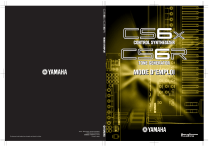
Lien public mis à jour
Le lien public vers votre chat a été mis à jour.
Caractéristiques clés
- Moteur de synthèse AWM2 pour des sons réalistes
- Compatibilité avec des cartes plug-in pour une synthèse étendue
- Arpégiateur et séquenceur intégrés pour la lecture automatisée
- Fonction Phrase Clip permettant d'enregistrer et de reproduire des échantillons audio
- Commandes de scène pour une édition facile en temps réel
- Nombreuses options d'effets intégrées
Questions fréquemment posées
Branchez un microphone ou une source audio aux prises A/D INPUT, puis suivez les instructions du manuel pour l'enregistrement.
Activez la touche [MASTER KEYBOARD] en mode performance et configurez les paramètres de zone appropriés.
Utilisez une carte mémoire (SmartMedia) pour sauvegarder les données afin d'éviter leur perte en cas de panne ou d'erreur de manipulation. Consultez la section Sauvegarde des données utilisateurs dans le mode d'emploi.